Page 1
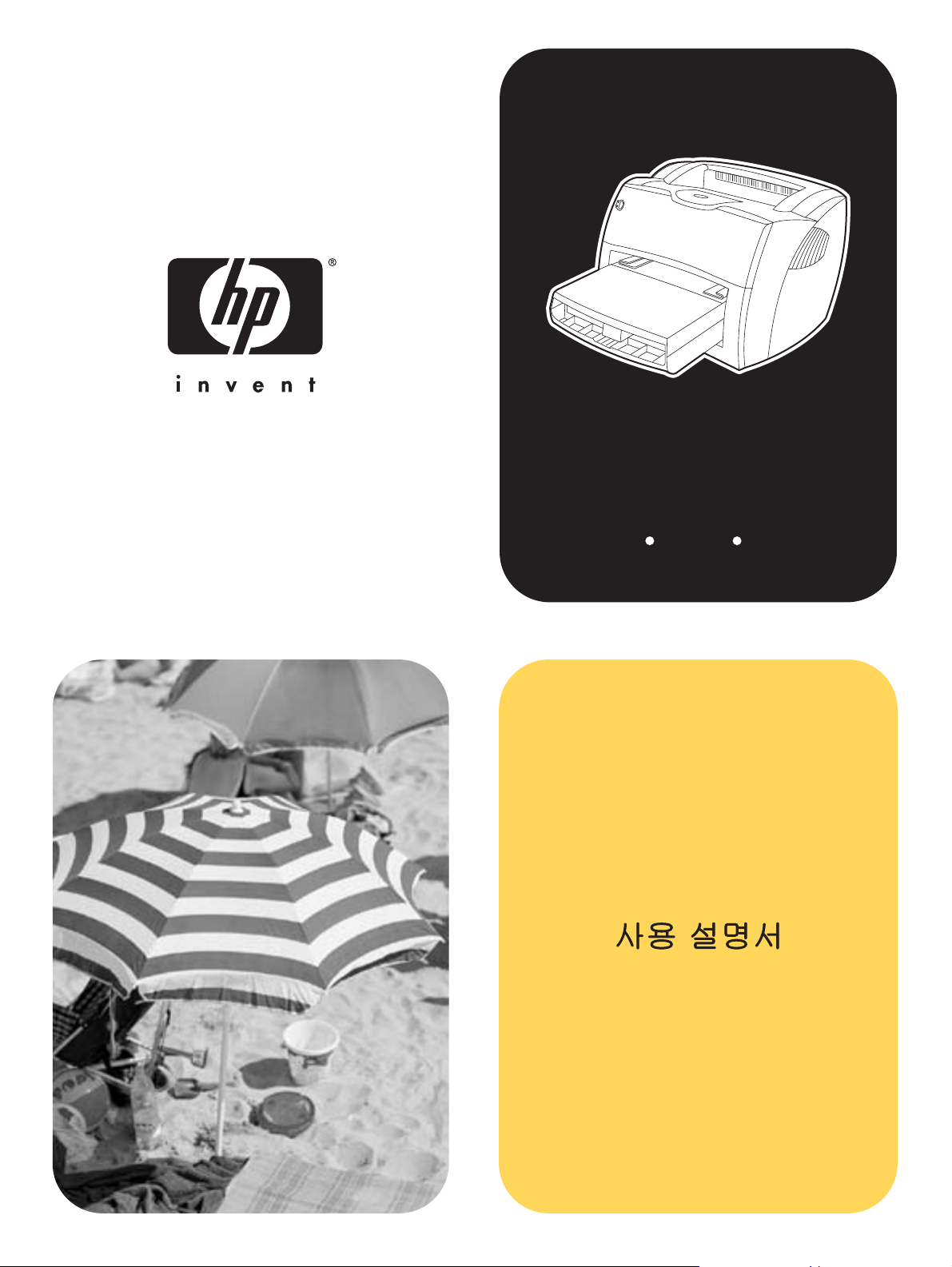
hp LaserJet
1150 1300 1300n
Page 2

Page 3

hp LaserJet 1150 및
hp LaserJet 1300 시리즈 프린터
사용 설명서
Page 4

저작권 정보
Copyright Hewlett-Packard Company 2003
All Rights Reserved. 저작권 법에서 허용하는
경우를 제외하고 hp의 사전 서면 허가 없이 본
설명서를 재발행, 개정 또는 번역할 수 없습니
다.
이 사용 설명서와 관련된 Hewlett-Packard 프
린터의 사용자는 다음과 같은 라이센스 권한을
부여 받습니다. 즉, a) 개인, 내부, 또는 회사 용
도로 본 사용 설명서의 인쇄본을 제작할 수 있
습니다. 단 인쇄본을 판매, 재판매, 또는 그 밖
의 목적으로 배포해서는 안됩니다. b) 네트워
크 서버에 이 사용 설명서의 전자 사본을 올릴
수 있습니다. 단 사용 설명서와 관련된 hp 프린
터의 개인 또는 내부 사용자만 이 전자 사본을
사용해야 합니다.
부품 번호: Q1334-90919
초판: 2003년 4월
보증
본 설명서의 내용은 사전 통보 없이 변경될 수
있습니다.
Hewlett-Packard는 이 설명서 내용과 관련하여
어떠한 종류의 보증도 하지 않습니다.
HEWLETT-PACKARD는 특정 목적에 대한 적
합성 및 상업적 활용성에 대한 묵시적 보증을
배제합니다.
Hewlett-Packard는 본 자료에 있는 오류나 본
자료의 공급 또는 사용과 관련된 직접, 간접적,
부수적 또는 결과적이나 기타 다른 손해에 대
해 책임을 지지 않습니다.
등록 상표
Microsoft®, Windows®
및 Windows NT®는
Microsoft Corporation의 미국등록 상표입니다.
Energy Star® 및 Energy Star logo®는 미국 환
경 보호청의 미국 등록 서비스 기호입니다.
Netscape는 Netscape Communications
Corporation의 미국 상표입니다.
UNIX®는 Open Group의 등록 상표입니다.
본 설명서에 포함된 기타 모든 제품은 각 해당
회사의 등록 상표입니다.
Hewlett-Packard Company
11311 Chinden Boulevard
Boise, Idaho 83714 U.S.A.
Page 5

목차
1 프린터의 기본
상세 정보에 대한 빠른 액세스 . . . . . . . . . . . . . . . . . . . . . . . . . . . . . . . . . . . . . . . . . . . . . . . . . 2
드라이버, 소프트웨어 및 지원에 대한 WWW 링크. . . . . . . . . . . . . . . . . . . . . . . . . . . . . . . 2
사용 설명서 링크 . . . . . . . . . . . . . . . . . . . . . . . . . . . . . . . . . . . . . . . . . . . . . . . . . . . . . . . . 2
자세한 정보 . . . . . . . . . . . . . . . . . . . . . . . . . . . . . . . . . . . . . . . . . . . . . . . . . . . . . . . . . . . . 2
프린터 구성 . . . . . . . . . . . . . . . . . . . . . . . . . . . . . . . . . . . . . . . . . . . . . . . . . . . . . . . . . . . . . . . 3
hp LaserJet 1150 . . . . . . . . . . . . . . . . . . . . . . . . . . . . . . . . . . . . . . . . . . . . . . . . . . . . . . . . 3
hp LaserJet 1300 . . . . . . . . . . . . . . . . . . . . . . . . . . . . . . . . . . . . . . . . . . . . . . . . . . . . . . . . 4
hp LaserJet 1300n . . . . . . . . . . . . . . . . . . . . . . . . . . . . . . . . . . . . . . . . . . . . . . . . . . . . . . . 4
프린터 기능 . . . . . . . . . . . . . . . . . . . . . . . . . . . . . . . . . . . . . . . . . . . . . . . . . . . . . . . . . . . . . . . 5
뛰어난 인쇄 품질 . . . . . . . . . . . . . . . . . . . . . . . . . . . . . . . . . . . . . . . . . . . . . . . . . . . . . . . . 5
시간 절약 . . . . . . . . . . . . . . . . . . . . . . . . . . . . . . . . . . . . . . . . . . . . . . . . . . . . . . . . . . . . . . 5
비용 절약 . . . . . . . . . . . . . . . . . . . . . . . . . . . . . . . . . . . . . . . . . . . . . . . . . . . . . . . . . . . . . . 5
전문적인 문서 작성 . . . . . . . . . . . . . . . . . . . . . . . . . . . . . . . . . . . . . . . . . . . . . . . . . . . . . . 5
살펴보기 . . . . . . . . . . . . . . . . . . . . . . . . . . . . . . . . . . . . . . . . . . . . . . . . . . . . . . . . . . . . . . . . . . 6
hp LaserJet 1150 프린터 및 hp LaserJet 1300 시리즈 프린터. . . . . . . . . . . . . . . . . . . . . . 6
프린터 제어판. . . . . . . . . . . . . . . . . . . . . . . . . . . . . . . . . . . . . . . . . . . . . . . . . . . . . . . . . . . . . . 8
용지 경로 . . . . . . . . . . . . . . . . . . . . . . . . . . . . . . . . . . . . . . . . . . . . . . . . . . . . . . . . . . . . . . . . . 9
주 용지함 . . . . . . . . . . . . . . . . . . . . . . . . . . . . . . . . . . . . . . . . . . . . . . . . . . . . . . . . . . . . . . 9
우선 용지함 . . . . . . . . . . . . . . . . . . . . . . . . . . . . . . . . . . . . . . . . . . . . . . . . . . . . . . . . . . . . 9
프린터 용지 조정대 . . . . . . . . . . . . . . . . . . . . . . . . . . . . . . . . . . . . . . . . . . . . . . . . . . . . . . 9
직접 출력함 경로 . . . . . . . . . . . . . . . . . . . . . . . . . . . . . . . . . . . . . . . . . . . . . . . . . . . . . . . 10
출력함 . . . . . . . . . . . . . . . . . . . . . . . . . . . . . . . . . . . . . . . . . . . . . . . . . . . . . . . . . . . . . . . 10
잉크 카트리지 액세스 . . . . . . . . . . . . . . . . . . . . . . . . . . . . . . . . . . . . . . . . . . . . . . . . . . . . . . . 11
잉크 카트리지 덮개 . . . . . . . . . . . . . . . . . . . . . . . . . . . . . . . . . . . . . . . . . . . . . . . . . . . . . 11
프린터 소프트웨어 . . . . . . . . . . . . . . . . . . . . . . . . . . . . . . . . . . . . . . . . . . . . . . . . . . . . . . . . . 12
지원되는 운영 체제 . . . . . . . . . . . . . . . . . . . . . . . . . . . . . . . . . . . . . . . . . . . . . . . . . . . . . 12
프린터 소프트웨어 설치 . . . . . . . . . . . . . . . . . . . . . . . . . . . . . . . . . . . . . . . . . . . . . . . . . . 12
프린터 등록 정보(드라이버) . . . . . . . . . . . . . . . . . . . . . . . . . . . . . . . . . . . . . . . . . . . . . . . 13
인쇄 설정 우선 순위 . . . . . . . . . . . . . . . . . . . . . . . . . . . . . . . . . . . . . . . . . . . . . . . . . . . . . 14
프린터 등록 정보 온라인 도움말 . . . . . . . . . . . . . . . . . . . . . . . . . . . . . . . . . . . . . . . . . . . 14
Windows용 소프트웨어 . . . . . . . . . . . . . . . . . . . . . . . . . . . . . . . . . . . . . . . . . . . . . . . . . . . . . 15
Macintosh 컴퓨터용 소프트웨어. . . . . . . . . . . . . . . . . . . . . . . . . . . . . . . . . . . . . . . . . . . . . . . 17
hp LaserJet 1150 프린터 . . . . . . . . . . . . . . . . . . . . . . . . . . . . . . . . . . . . . . . . . . . . . . . . . 17
hp LaserJet 1300 시리즈 프린터 . . . . . . . . . . . . . . . . . . . . . . . . . . . . . . . . . . . . . . . . . . . 18
인쇄 드라이버 액세스(Mac OS 9.x) . . . . . . . . . . . . . . . . . . . . . . . . . . . . . . . . . . . . . . . . . 18
PostScript 프린터 설명(PPD) 파일. . . . . . . . . . . . . . . . . . . . . . . . . . . . . . . . . . . . . . . . . . 18
네트워크 설치 전용 소프트웨어 . . . . . . . . . . . . . . . . . . . . . . . . . . . . . . . . . . . . . . . . . . . . . . . 19
프린터 연결 . . . . . . . . . . . . . . . . . . . . . . . . . . . . . . . . . . . . . . . . . . . . . . . . . . . . . . . . . . . . . . 20
USB 연결 . . . . . . . . . . . . . . . . . . . . . . . . . . . . . . . . . . . . . . . . . . . . . . . . . . . . . . . . . . . . . 20
병렬 연결 . . . . . . . . . . . . . . . . . . . . . . . . . . . . . . . . . . . . . . . . . . . . . . . . . . . . . . . . . . . . . 21
네트워크 연결. . . . . . . . . . . . . . . . . . . . . . . . . . . . . . . . . . . . . . . . . . . . . . . . . . . . . . . . . . 22
무선 연결 . . . . . . . . . . . . . . . . . . . . . . . . . . . . . . . . . . . . . . . . . . . . . . . . . . . . . . . . . . . . . 22
KOWW 목차 iii
Page 6

2 용지
용지 선택하기 . . . . . . . . . . . . . . . . . . . . . . . . . . . . . . . . . . . . . . . . . . . . . . . . . . . . . . . . . . . . 24
사용 금지 용지 . . . . . . . . . . . . . . . . . . . . . . . . . . . . . . . . . . . . . . . . . . . . . . . . . . . . . . . . . 25
프린터에 손상을 줄 수 있는 용지 . . . . . . . . . . . . . . . . . . . . . . . . . . . . . . . . . . . . . . . . . . . 25
용지 종류에 맞는 인쇄 품질 최적화 . . . . . . . . . . . . . . . . . . . . . . . . . . . . . . . . . . . . . . . . . . . . 26
용지함에 용지 넣기 . . . . . . . . . . . . . . . . . . . . . . . . . . . . . . . . . . . . . . . . . . . . . . . . . . . . . . . . 27
주 용지함 . . . . . . . . . . . . . . . . . . . . . . . . . . . . . . . . . . . . . . . . . . . . . . . . . . . . . . . . . . . . . 27
우선 용지함 . . . . . . . . . . . . . . . . . . . . . . . . . . . . . . . . . . . . . . . . . . . . . . . . . . . . . . . . . . . 27
특수한 종류의 용지 . . . . . . . . . . . . . . . . . . . . . . . . . . . . . . . . . . . . . . . . . . . . . . . . . . . . . 27
투명 필름 또는 레이블 인쇄 . . . . . . . . . . . . . . . . . . . . . . . . . . . . . . . . . . . . . . . . . . . . . . . . . . 28
봉투 인쇄 . . . . . . . . . . . . . . . . . . . . . . . . . . . . . . . . . . . . . . . . . . . . . . . . . . . . . . . . . . . . . . . .29
봉투 낱장 인쇄 . . . . . . . . . . . . . . . . . . . . . . . . . . . . . . . . . . . . . . . . . . . . . . . . . . . . . . . . . 29
봉투 여러 장 인쇄 . . . . . . . . . . . . . . . . . . . . . . . . . . . . . . . . . . . . . . . . . . . . . . . . . . . . . . . 30
편지지 양식 및 양식 용지에 인쇄하기 . . . . . . . . . . . . . . . . . . . . . . . . . . . . . . . . . . . . . . . . . . 32
편지지 양식이나 양식 용지를 인쇄하려면 . . . . . . . . . . . . . . . . . . . . . . . . . . . . . . . . . . . . 32
사용자 정의 크기 용지 및 카드 용지 인쇄 . . . . . . . . . . . . . . . . . . . . . . . . . . . . . . . . . . . . . . . 33
3 인쇄 작업
수동 공급 . . . . . . . . . . . . . . . . . . . . . . . . . . . . . . . . . . . . . . . . . . . . . . . . . . . . . . . . . . . . . . . .36
워터마크 인쇄 . . . . . . . . . . . . . . . . . . . . . . . . . . . . . . . . . . . . . . . . . . . . . . . . . . . . . . . . . . . . . 37
워터마크 기능 사용 . . . . . . . . . . . . . . . . . . . . . . . . . . . . . . . . . . . . . . . . . . . . . . . . . . . . . 37
한 장에 여러 페이지 인쇄(모아찍기 인쇄). . . . . . . . . . . . . . . . . . . . . . . . . . . . . . . . . . . . . . . . 38
한 장에 여러 페이지 인쇄 기능 . . . . . . . . . . . . . . . . . . . . . . . . . . . . . . . . . . . . . . . . . . . . . 38
용지 양면 인쇄(수동 양면 인쇄) . . . . . . . . . . . . . . . . . . . . . . . . . . . . . . . . . . . . . . . . . . . . . . . 39
윗면 출력함을 사용한 수동 양면 인쇄 . . . . . . . . . . . . . . . . . . . . . . . . . . . . . . . . . . . . . . . 39
무거운 용지 또는 카드 용지 수동 양면 인쇄. . . . . . . . . . . . . . . . . . . . . . . . . . . . . . . . . . . 41
소책자 인쇄. . . . . . . . . . . . . . . . . . . . . . . . . . . . . . . . . . . . . . . . . . . . . . . . . . . . . . . . . . . . . . . 42
인쇄 작업 취소하기 . . . . . . . . . . . . . . . . . . . . . . . . . . . . . . . . . . . . . . . . . . . . . . . . . . . . . . . . . 44
인쇄 품질 설정 이해 . . . . . . . . . . . . . . . . . . . . . . . . . . . . . . . . . . . . . . . . . . . . . . . . . . . . . . . . 45
절약 모드(토너 절약) 사용 . . . . . . . . . . . . . . . . . . . . . . . . . . . . . . . . . . . . . . . . . . . . . . . . . . . 46
4 유지보수
HP 잉크 카트리지 사용하기 . . . . . . . . . . . . . . . . . . . . . . . . . . . . . . . . . . . . . . . . . . . . . . . . . . 48
타사 잉크 카트리지에 대한 HP의 정책. . . . . . . . . . . . . . . . . . . . . . . . . . . . . . . . . . . . . . . 48
잉크 카트리지 저장 . . . . . . . . . . . . . . . . . . . . . . . . . . . . . . . . . . . . . . . . . . . . . . . . . . . . . . . . 49
잉크 카트리지 예상 수명 . . . . . . . . . . . . . . . . . . . . . . . . . . . . . . . . . . . . . . . . . . . . . . . . . . . . 50
토너 절약 . . . . . . . . . . . . . . . . . . . . . . . . . . . . . . . . . . . . . . . . . . . . . . . . . . . . . . . . . . . . . . . .51
토너 재분배 . . . . . . . . . . . . . . . . . . . . . . . . . . . . . . . . . . . . . . . . . . . . . . . . . . . . . . . . . . . . . . 52
잉크 카트리지 교환 . . . . . . . . . . . . . . . . . . . . . . . . . . . . . . . . . . . . . . . . . . . . . . . . . . . . . . . . 53
프린터 청소. . . . . . . . . . . . . . . . . . . . . . . . . . . . . . . . . . . . . . . . . . . . . . . . . . . . . . . . . . . . . . . 55
잉크 카트리지 청소 . . . . . . . . . . . . . . . . . . . . . . . . . . . . . . . . . . . . . . . . . . . . . . . . . . . . . 55
프린터 용지 경로 청소 . . . . . . . . . . . . . . . . . . . . . . . . . . . . . . . . . . . . . . . . . . . . . . . . . . . 56
iv 목차 KOWW
Page 7

5 프린터 관리
프린터 정보 페이지 . . . . . . . . . . . . . . . . . . . . . . . . . . . . . . . . . . . . . . . . . . . . . . . . . . . . . . . . 58
데모 페이지 . . . . . . . . . . . . . . . . . . . . . . . . . . . . . . . . . . . . . . . . . . . . . . . . . . . . . . . . . . . 58
구성 페이지 . . . . . . . . . . . . . . . . . . . . . . . . . . . . . . . . . . . . . . . . . . . . . . . . . . . . . . . . . . . 58
hp 도구 상자 사용 . . . . . . . . . . . . . . . . . . . . . . . . . . . . . . . . . . . . . . . . . . . . . . . . . . . . . . . . . . 59
지원되는 운영 체제 . . . . . . . . . . . . . . . . . . . . . . . . . . . . . . . . . . . . . . . . . . . . . . . . . . . . . 59
지원되는 브라우저 . . . . . . . . . . . . . . . . . . . . . . . . . . . . . . . . . . . . . . . . . . . . . . . . . . . . . . 59
hp 도구 상자를 보려면 다음과 같이 하십시오.. . . . . . . . . . . . . . . . . . . . . . . . . . . . . . . . . 59
hp 도구 상자 섹션. . . . . . . . . . . . . . . . . . . . . . . . . . . . . . . . . . . . . . . . . . . . . . . . . . . . . . . 60
기타 링크 . . . . . . . . . . . . . . . . . . . . . . . . . . . . . . . . . . . . . . . . . . . . . . . . . . . . . . . . . . . . . 60
상태 탭 . . . . . . . . . . . . . . . . . . . . . . . . . . . . . . . . . . . . . . . . . . . . . . . . . . . . . . . . . . . . . . . 61
문제 해결 탭 . . . . . . . . . . . . . . . . . . . . . . . . . . . . . . . . . . . . . . . . . . . . . . . . . . . . . . . . . . . 61
경고 탭 . . . . . . . . . . . . . . . . . . . . . . . . . . . . . . . . . . . . . . . . . . . . . . . . . . . . . . . . . . . . . . . 62
설명서 탭 . . . . . . . . . . . . . . . . . . . . . . . . . . . . . . . . . . . . . . . . . . . . . . . . . . . . . . . . . . . . . 62
고급 프린터 설정 창 . . . . . . . . . . . . . . . . . . . . . . . . . . . . . . . . . . . . . . . . . . . . . . . . . . . . . 63
네트워크 창 . . . . . . . . . . . . . . . . . . . . . . . . . . . . . . . . . . . . . . . . . . . . . . . . . . . . . . . . . . . 63
내장 웹 서버 사용 . . . . . . . . . . . . . . . . . . . . . . . . . . . . . . . . . . . . . . . . . . . . . . . . . . . . . . . . . . 64
내장 웹 서버를 열려면 다음과 같이 하십시오. . . . . . . . . . . . . . . . . . . . . . . . . . . . . . . . . . 64
정보 탭 . . . . . . . . . . . . . . . . . . . . . . . . . . . . . . . . . . . . . . . . . . . . . . . . . . . . . . . . . . . . . . . 65
설정 탭 . . . . . . . . . . . . . . . . . . . . . . . . . . . . . . . . . . . . . . . . . . . . . . . . . . . . . . . . . . . . . . . 65
네트워킹 탭 . . . . . . . . . . . . . . . . . . . . . . . . . . . . . . . . . . . . . . . . . . . . . . . . . . . . . . . . . . . 66
기타 링크 . . . . . . . . . . . . . . . . . . . . . . . . . . . . . . . . . . . . . . . . . . . . . . . . . . . . . . . . . . . . . 66
무선 인쇄 . . . . . . . . . . . . . . . . . . . . . . . . . . . . . . . . . . . . . . . . . . . . . . . . . . . . . . . . . . . . . . . .67
IEEE 802.11b 표준 . . . . . . . . . . . . . . . . . . . . . . . . . . . . . . . . . . . . . . . . . . . . . . . . . . . . . 67
Bluetooth . . . . . . . . . . . . . . . . . . . . . . . . . . . . . . . . . . . . . . . . . . . . . . . . . . . . . . . . . . . . . 67
6 문제 해결
해결 방법 찾기 . . . . . . . . . . . . . . . . . . . . . . . . . . . . . . . . . . . . . . . . . . . . . . . . . . . . . . . . . . . . 70
상태 표시등 패턴 . . . . . . . . . . . . . . . . . . . . . . . . . . . . . . . . . . . . . . . . . . . . . . . . . . . . . . . . . . 72
일반적인 Macintosh 문제 . . . . . . . . . . . . . . . . . . . . . . . . . . . . . . . . . . . . . . . . . . . . . . . . . . . . 74
hp LaserJet 1300 시리즈 프린터용 대체 PostScript 프린터 설명(PPD) 선택. . . . . . . . . . 78
프린터 이름 바꾸기(hp LaserJet 1300 시리즈만). . . . . . . . . . . . . . . . . . . . . . . . . . . . . . . 78
PostScript(PS) 오류 문제 해결 . . . . . . . . . . . . . . . . . . . . . . . . . . . . . . . . . . . . . . . . . . . . . . . . 79
용지 취급 문제 . . . . . . . . . . . . . . . . . . . . . . . . . . . . . . . . . . . . . . . . . . . . . . . . . . . . . . . . . . . . 80
인쇄된 페이지가 화면에 나타난 것과 다릅니다 . . . . . . . . . . . . . . . . . . . . . . . . . . . . . . . . . . . 82
프린터 소프트웨어 문제 . . . . . . . . . . . . . . . . . . . . . . . . . . . . . . . . . . . . . . . . . . . . . . . . . . . . . 84
인쇄 품질 향상시키기 . . . . . . . . . . . . . . . . . . . . . . . . . . . . . . . . . . . . . . . . . . . . . . . . . . . . . . . 85
옅은 인쇄 또는 흐린 인쇄 . . . . . . . . . . . . . . . . . . . . . . . . . . . . . . . . . . . . . . . . . . . . . . . . . 85
토너 얼룩 . . . . . . . . . . . . . . . . . . . . . . . . . . . . . . . . . . . . . . . . . . . . . . . . . . . . . . . . . . . . . 85
부분적 인쇄 누락 . . . . . . . . . . . . . . . . . . . . . . . . . . . . . . . . . . . . . . . . . . . . . . . . . . . . . . . 85
수직선 . . . . . . . . . . . . . . . . . . . . . . . . . . . . . . . . . . . . . . . . . . . . . . . . . . . . . . . . . . . . . . . 85
회색 배경 . . . . . . . . . . . . . . . . . . . . . . . . . . . . . . . . . . . . . . . . . . . . . . . . . . . . . . . . . . . . . 86
토너가 번짐 . . . . . . . . . . . . . . . . . . . . . . . . . . . . . . . . . . . . . . . . . . . . . . . . . . . . . . . . . . . 86
묻어나는 토너. . . . . . . . . . . . . . . . . . . . . . . . . . . . . . . . . . . . . . . . . . . . . . . . . . . . . . . . . . 86
반복적 수직 결함 . . . . . . . . . . . . . . . . . . . . . . . . . . . . . . . . . . . . . . . . . . . . . . . . . . . . . . . 86
글자가 찌그러짐 . . . . . . . . . . . . . . . . . . . . . . . . . . . . . . . . . . . . . . . . . . . . . . . . . . . . . . . . 87
비뚤어진 페이지 . . . . . . . . . . . . . . . . . . . . . . . . . . . . . . . . . . . . . . . . . . . . . . . . . . . . . . . . 87
용지 말림 또는 뒤틀림 . . . . . . . . . . . . . . . . . . . . . . . . . . . . . . . . . . . . . . . . . . . . . . . . . . . 87
주름 또는 접힌 자국 . . . . . . . . . . . . . . . . . . . . . . . . . . . . . . . . . . . . . . . . . . . . . . . . . . . . . 87
문자 주변의 토너 반점 . . . . . . . . . . . . . . . . . . . . . . . . . . . . . . . . . . . . . . . . . . . . . . . . . . . 88
용지 걸림 해결하기 . . . . . . . . . . . . . . . . . . . . . . . . . . . . . . . . . . . . . . . . . . . . . . . . . . . . . . . . 89
걸린 페이지 제거하기 . . . . . . . . . . . . . . . . . . . . . . . . . . . . . . . . . . . . . . . . . . . . . . . . . . . . 90
픽업 롤러 교환하기 . . . . . . . . . . . . . . . . . . . . . . . . . . . . . . . . . . . . . . . . . . . . . . . . . . . . . . . . 92
픽업 롤러 청소하기 . . . . . . . . . . . . . . . . . . . . . . . . . . . . . . . . . . . . . . . . . . . . . . . . . . . . . . . . 95
프린터 분리 패드 교환하기 . . . . . . . . . . . . . . . . . . . . . . . . . . . . . . . . . . . . . . . . . . . . . . . . . . 96
KOWW 목차 v
Page 8
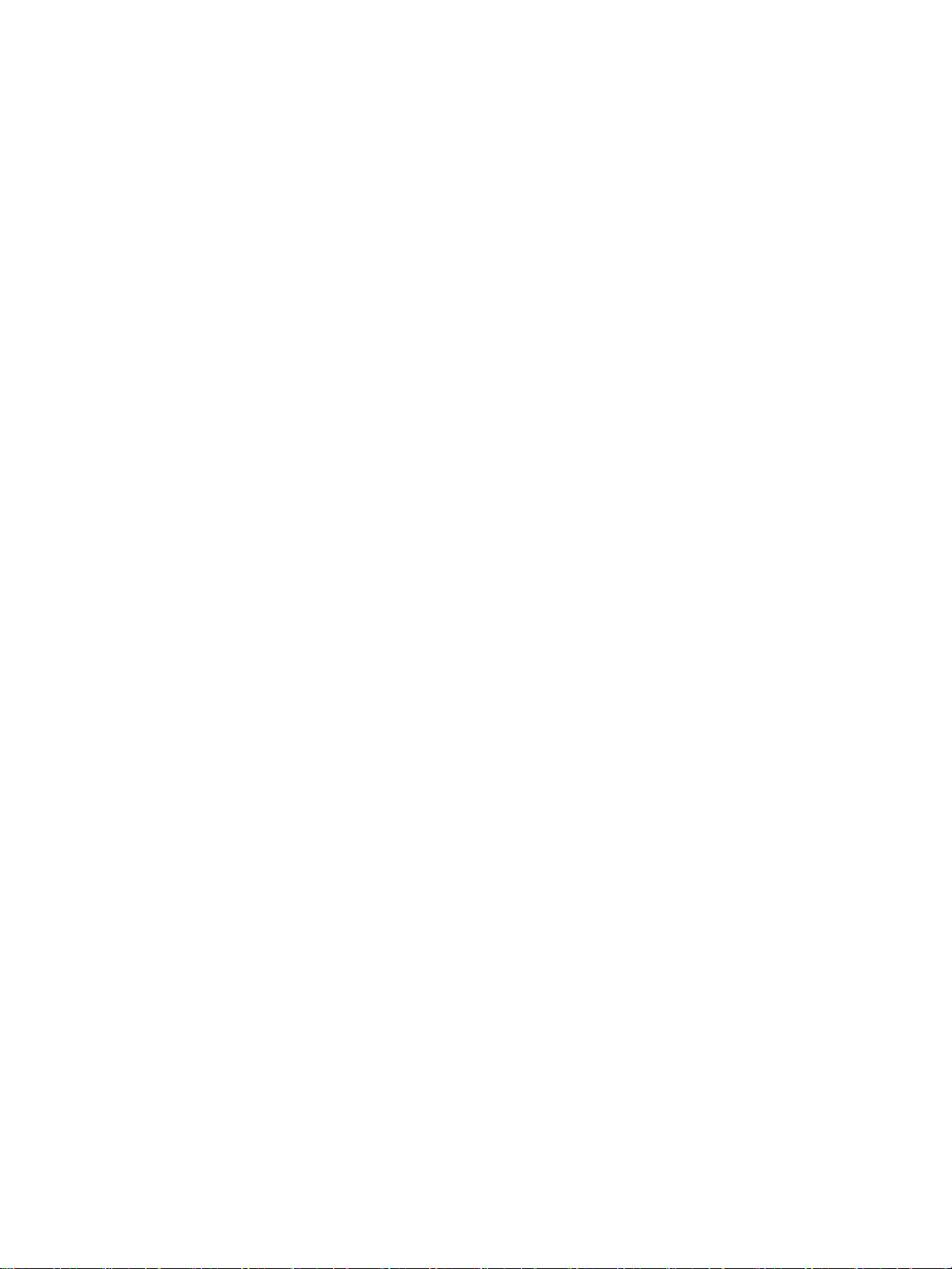
부록 A 프린터 사양
사양 . . . . . . . . . . . . . . . . . . . . . . . . . . . . . . . . . . . . . . . . . . . . . . . . . . . . . . . . . . . . . . . . . . . 100
FCC 규격 . . . . . . . . . . . . . . . . . . . . . . . . . . . . . . . . . . . . . . . . . . . . . . . . . . . . . . . . . . . . . . . 104
환경 친화적 제품 관리 프로그램 . . . . . . . . . . . . . . . . . . . . . . . . . . . . . . . . . . . . . . . . . . . . . 105
환경 보호 . . . . . . . . . . . . . . . . . . . . . . . . . . . . . . . . . . . . . . . . . . . . . . . . . . . . . . . . . . . . 105
물질 안전 보건 자료 . . . . . . . . . . . . . . . . . . . . . . . . . . . . . . . . . . . . . . . . . . . . . . . . . . . . . . . 107
형식 승인 . . . . . . . . . . . . . . . . . . . . . . . . . . . . . . . . . . . . . . . . . . . . . . . . . . . . . . . . . . . . . . . 108
자기 인증 선언 . . . . . . . . . . . . . . . . . . . . . . . . . . . . . . . . . . . . . . . . . . . . . . . . . . . . . . . . 108
자기 인증 선언 . . . . . . . . . . . . . . . . . . . . . . . . . . . . . . . . . . . . . . . . . . . . . . . . . . . . . . . . 109
레이저 안전 규정 . . . . . . . . . . . . . . . . . . . . . . . . . . . . . . . . . . . . . . . . . . . . . . . . . . . . . . 110
캐나다 DOC 규정 . . . . . . . . . . . . . . . . . . . . . . . . . . . . . . . . . . . . . . . . . . . . . . . . . . . . . . 110
한국 EMI 선언문. . . . . . . . . . . . . . . . . . . . . . . . . . . . . . . . . . . . . . . . . . . . . . . . . . . . . . . 110
VCCI 선언문(일본) . . . . . . . . . . . . . . . . . . . . . . . . . . . . . . . . . . . . . . . . . . . . . . . . . . . . . 110
핀란드 레이저 규격 . . . . . . . . . . . . . . . . . . . . . . . . . . . . . . . . . . . . . . . . . . . . . . . . . . . . 111
부록 B 용지 사양
프린터 용지 사양 . . . . . . . . . . . . . . . . . . . . . . . . . . . . . . . . . . . . . . . . . . . . . . . . . . . . . . . . . 114
지원되는 용지 크기 . . . . . . . . . . . . . . . . . . . . . . . . . . . . . . . . . . . . . . . . . . . . . . . . . . . . . . . 115
용지 사용 지침 . . . . . . . . . . . . . . . . . . . . . . . . . . . . . . . . . . . . . . . . . . . . . . . . . . . . . . . . . . . 116
용지 . . . . . . . . . . . . . . . . . . . . . . . . . . . . . . . . . . . . . . . . . . . . . . . . . . . . . . . . . . . . . . . .116
레이블 . . . . . . . . . . . . . . . . . . . . . . . . . . . . . . . . . . . . . . . . . . . . . . . . . . . . . . . . . . . . . . 117
투명 필름 . . . . . . . . . . . . . . . . . . . . . . . . . . . . . . . . . . . . . . . . . . . . . . . . . . . . . . . . . . . . 117
봉투 . . . . . . . . . . . . . . . . . . . . . . . . . . . . . . . . . . . . . . . . . . . . . . . . . . . . . . . . . . . . . . . .118
카드 용지 및 무거운 용지 . . . . . . . . . . . . . . . . . . . . . . . . . . . . . . . . . . . . . . . . . . . . . . . . 119
부록 C 보증 및 라이센스
Hewlett-Packard 소프트웨어 라이센스 동의서 . . . . . . . . . . . . . . . . . . . . . . . . . . . . . . . . . . . 122
Hewlett-Packard 제한 보증서 . . . . . . . . . . . . . . . . . . . . . . . . . . . . . . . . . . . . . . . . . . . . . . . 123
잉크 카트리지 수명에 대한 제한 보증 . . . . . . . . . . . . . . . . . . . . . . . . . . . . . . . . . . . . . . . . . 124
하드웨어 서비스 . . . . . . . . . . . . . . . . . . . . . . . . . . . . . . . . . . . . . . . . . . . . . . . . . . . . . . . . . . 125
연장 보증 . . . . . . . . . . . . . . . . . . . . . . . . . . . . . . . . . . . . . . . . . . . . . . . . . . . . . . . . . . . . . . . 126
프린터 재포장 지침 . . . . . . . . . . . . . . . . . . . . . . . . . . . . . . . . . . . . . . . . . . . . . . . . . . . . . . . 127
HP 연락 방법 . . . . . . . . . . . . . . . . . . . . . . . . . . . . . . . . . . . . . . . . . . . . . . . . . . . . . . . . . . . . 128
부록 D 소모품 및 부속품 주문
소모품 및 부속품 주문 . . . . . . . . . . . . . . . . . . . . . . . . . . . . . . . . . . . . . . . . . . . . . . . . . . 129
10/100 네트워킹 및 무선 프린트 서버 . . . . . . . . . . . . . . . . . . . . . . . . . . . . . . . . . . . . . . 131
부록 E 네트워크 구성
Windows 98 및 Millennium에서 공유 프린터 설치 . . . . . . . . . . . . . . . . . . . . . . . . . . . . 133
Windows 2000에서 공유 프린터 설치 . . . . . . . . . . . . . . . . . . . . . . . . . . . . . . . . . . . . . . 134
Windows XP에서 공유 프린터 설치 . . . . . . . . . . . . . . . . . . . . . . . . . . . . . . . . . . . . . . . . 135
부록 F 메모리
DIMM 메모리 설치(1300 시리즈만) . . . . . . . . . . . . . . . . . . . . . . . . . . . . . . . . . . . . . . . . . . . 138
DIMM 설치 검사 . . . . . . . . . . . . . . . . . . . . . . . . . . . . . . . . . . . . . . . . . . . . . . . . . . . . . . . . . . 140
DIMM 제거 . . . . . . . . . . . . . . . . . . . . . . . . . . . . . . . . . . . . . . . . . . . . . . . . . . . . . . . . . . . . . . 141
vi 목차 KOWW
Page 9

부록 G 프린트 서버 사용
프린트 서버 설치 . . . . . . . . . . . . . . . . . . . . . . . . . . . . . . . . . . . . . . . . . . . . . . . . . . . . . . . . . 144
구성 페이지 인쇄 . . . . . . . . . . . . . . . . . . . . . . . . . . . . . . . . . . . . . . . . . . . . . . . . . . . . . . . . . 144
프린트 서버의 내장 웹 서버 사용 . . . . . . . . . . . . . . . . . . . . . . . . . . . . . . . . . . . . . . . . . . . . . 145
IP 주소 변경 . . . . . . . . . . . . . . . . . . . . . . . . . . . . . . . . . . . . . . . . . . . . . . . . . . . . . . . . . . . . . 145
프린트 서버 문제 해결 . . . . . . . . . . . . . . . . . . . . . . . . . . . . . . . . . . . . . . . . . . . . . . . . . . . . . 146
설치한 프린트 서버가 작동을 멈추었습니다 . . . . . . . . . . . . . . . . . . . . . . . . . . . . . . . . . 146
프린트 서버 상태 표시등 . . . . . . . . . . . . . . . . . . . . . . . . . . . . . . . . . . . . . . . . . . . . . . . . 147
제조시 기본 설정 복원 . . . . . . . . . . . . . . . . . . . . . . . . . . . . . . . . . . . . . . . . . . . . . . . . . . . . . 148
색인
KOWW 목차 vii
Page 10

viii 목차 KOWW
Page 11

1
프린터의 기본
이 장에서는 다음과 같은 내용을 설명합니다.
● 상세 정보에 대한 빠른 액세스
● 프린터 구성
● 프린터 기능
● 살펴보기
● 프린터 제어판
● 용지 경로
● 잉크 카트리지 액세스
● 프린터 소프트웨어
● 프린터 연결
KOWW 프린터의 기본 1
Page 12

상세 정보에 대한 빠른 액세스
드라이버, 소프트웨어 및 지원에 대한 WWW 링크
서비스나 지원을 위해 HP에 연락해야 할 경우, 다음 링크 중 하나를 이용하십시오.
hp LaserJet 1150 프린터
● 미국에서는 http://www.hp.com/support/lj1150을 참조하십시오.
● 그 외 국가/지역에서는 http://www.hp.com을 참조하십시오.
hp LaserJet 1300 시리즈 프린터
● 미국에서는 http://www.hp.com/support/lj1300을 참조하십시오.
● 그 외 국가/지역에서는 http://www.hp.com을 참조하십시오.
사용 설명서 링크
● 살펴보기 (프린터 구성 요소의 위치)
● 잉크 카트리지 교환
● 문제 해결
● 소모품 및 부속품 주문
● 색인
자세한 정보
● CD 사용 설명서: 프린터의 사용 및 문제 해결에 관한 자세한 정보. 프린터와 함께 제공되는
CD-ROM에 있습니다.
● 온라인 도움말: 프린터 드라이버에서 사용할 수 있는 프린터 옵션에 대한 정보. 도움말 파일을
보려면 프린터 드라이버를 통해 온라인 도움말에 액세스하십시오.
● HTML (온라인) 사용 설명서: 프린터의 사용 및 문제 해결에 관한 자세한 정보.
http://www.hp.com/support/lj1150
있습니다. 이들 사이트 중 하나에 연결되면 Manuals를 선택하십시오.
또는http://www.hp.com/support/lj1300에서 다운로드할 수
2 1장 KOWW
Page 13

프린터 구성
다음은 HP LaserJet 1150 및 1300 시리즈 프린터에 대한 표준 구성입니다.
hp LaserJet 1150
● Letter 용지인 경우 18ppm, A4 용지인 경우 17ppm
● 10초 이내 첫 번째 페이지 출력
● 600 x 2 dpi(FastRes 1200) 해상도
● 250장 내장 용지함
● 10장 우선 용지함
● 8MB RAM
● 2500장 잉크 카트리지
● PCL 5e
● 호스트 기반 인쇄
● USB
● 1284-B 병렬 포트
● Windows 98, Me, 2000, XP
● Mac OS 9.x
● Mac OS X v10.1 및 v10.2
● 네트워크 및 무선 인쇄 옵션
● 전원 스위치
● HP 도구 상자가 프린터 상태 정보, 문제 해결 정보 및 프린터 구성 정보를 제공함
● 26 PCL 글꼴
KOWW 프린터 구성 3
Page 14

hp LaserJet 1300
● Letter 용지인 경우 20ppm, A4 용지인 경우 19ppm
● 10초 이내 첫 번째 페이지 출력
● 1200 dpi(ProRes 1200) 해상도
● 250장 내장 용지함
● 10장 우선 용지함
● 추가 250장 용지함(옵션)
● 16MB RAM
● 메모리를 80MB로 업그레이드할 수 있음
● 4000장 또는 2500장 잉크 카트리지
● PCL 6, PCL 5e 및 PostScript
● USB
● 1284-B 병렬 포트(LIO 연결 카드를 통해)
● Windows 98, Me, 2000, XP
● Mac OS 9.x
● Mac OS X v10.1 및 v10.2
● 내장 LIO 네트워크 및 무선 인쇄 옵션
● 전원 스위치
● 45 PCL 글꼴
● 35 PS 글꼴
®
2 에뮬레이션
hp LaserJet 1300n
HP LaserJet 1300n 프린터에는 1300 모델의 모든 기능 및 HP Jetdirect 프린트 서버 네트워크 카드
가 포함되어 있습니다.
4 1장 KOWW
Page 15

프린터 기능
HP 제품을 구입해 주셔서 감사합니다. HP LaserJet 1150 및 HP LaserJet 1300 시리즈 프린터에는
다음과 같은 장점이 있습니다.
뛰어난 인쇄 품질
● 1200dpi 인쇄
● HP LaserJet 1150 프린터의 경우 호스트 기반 및 PCL 5e 드라이버를 사용할 수 있습니다.
● HP LaserJet 1300 시리즈 프린터의 경우 PCL 5e, PCL 6 및 PS 드라이버를 사용할 수 있습니
다.
● 프린터는 인쇄 작업에 적합한 언어를 자동으로 선택하거나 전환합니다.
시간 절약
● HP LaserJet 1150 프린터의 경우 분당 최대 18페이지, HP LaserJet 1300 시리즈 프린터의 경
우 분당 최대 20 페이지의 고속 인쇄.
● 대기 시간이 없습니다.첫 페이지를 인쇄하는데 10초도 걸리지 않습니다.
비용 절약
● 절약 모드를 사용하여 토너를 절약합니다.
● 한 장에 여러 페이지를 인쇄합니다(모아찍기 인쇄).
전문적인 문서 작성
●
기밀
과 같은 워터마크를 사용하여 문서를 보호합니다.
● 소책자 인쇄. 이 기능을 사용하여 카드나 책 만들기에 필요한 순서대로 간편하게 인쇄할 수 있
습니다.인쇄 후에는 페이지를 접어 스테이플러로 고정시키면 됩니다.
● 첫 페이지를 나머지 부분과 다른 용지에 인쇄합니다.
KOWW 프린터 기능 5
Page 16
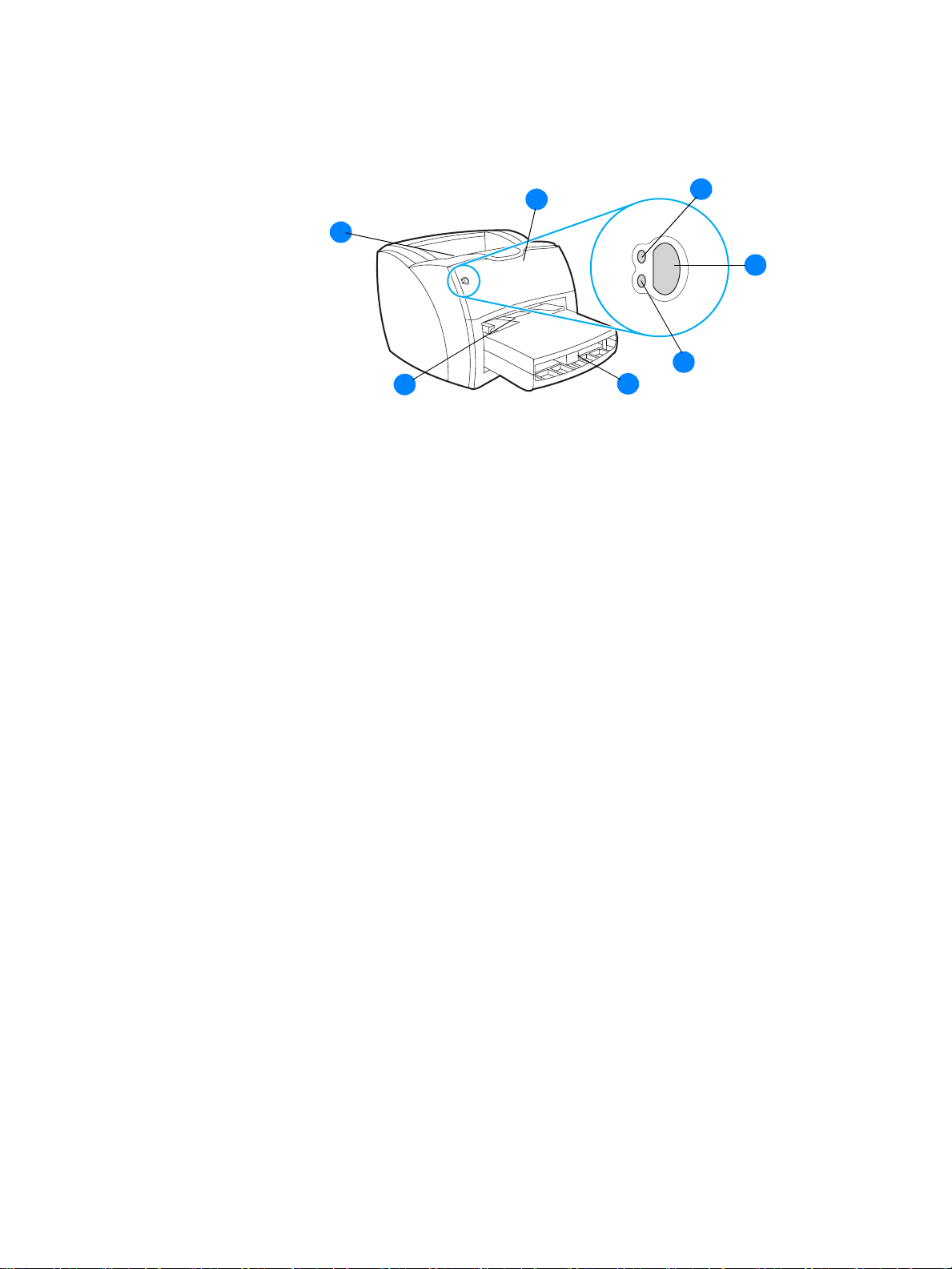
살펴보기
hp LaserJet 1150 프린터 및 hp LaserJet 1300 시리즈 프린터
6
1 준비 표시등
2 진행 단추 및 표시등
3 주의 표시등
4 주 용지함
5 우선 용지함
6 출력함
7 잉크 카트리지 덮개
7
5
4
1
2
3
6 1장 KOWW
Page 17
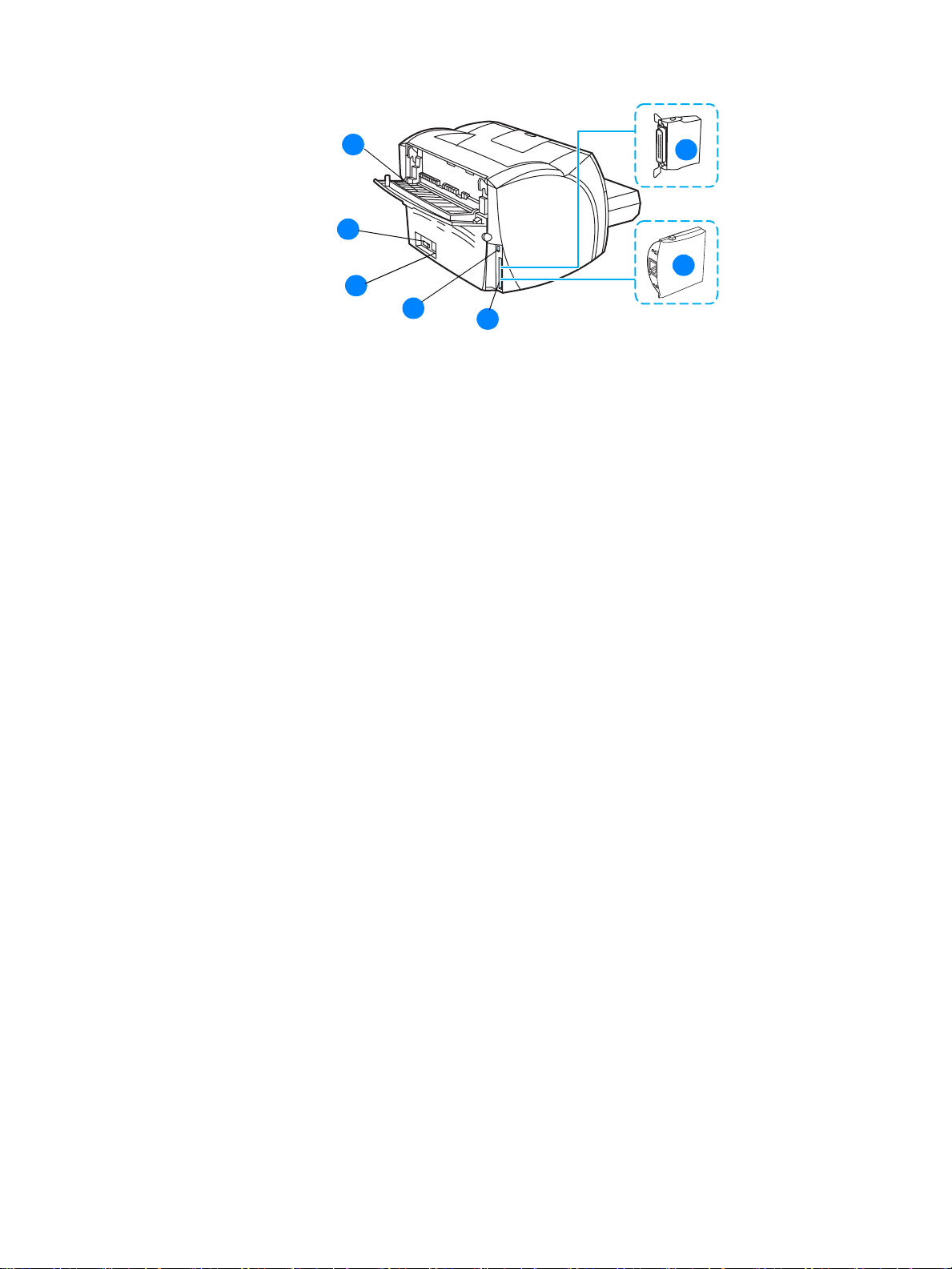
1
2
3
4
5
1 직접 출력함 덮개
2 ON/OFF 스위치
3 전원 콘센트
4 USB 포트
5 병렬 포트(HP LaserJet 1150 프린터)
LIO 연결 슬롯(HP LaserJet 1300 시리즈)
6 HP Jetdirect 프린트 서버(HP LaserJet 1300n 프린터만 해당)
7 병렬 LIO 어댑터(HP LaserJet 1300 시리즈만 해당)
7
6
KOWW 살펴보기 7
Page 18
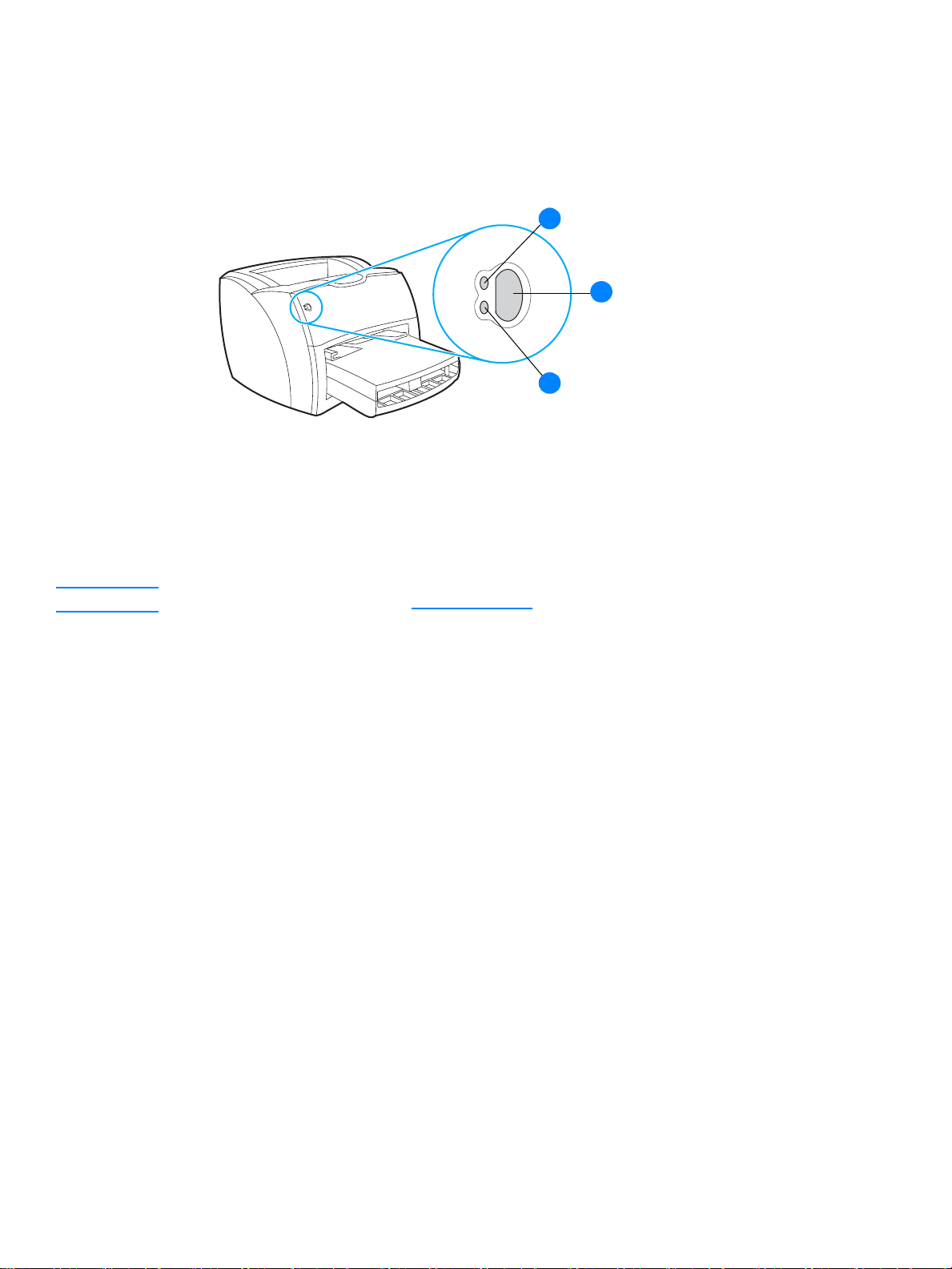
프린터 제어판
프린터 제어판은 두 개의 표시등과 하나의 표시등 단추로 구성되어 있습니다. 이 표시등은 프린터
의 상태를 식별하는 패턴을 생성합니다.
1 준비 표시등: 프린터가 인쇄 준비 상태임을 표시합니다.
2 진행 단추 및 표시등:데모 페이지를 인쇄하거나 수동 공급 모드에서 인쇄를 계속하려면 진행
3 주의 표시등: 프린터 용지함이 비었거나, 잉크 카트리지 덮개가 열려 있거나, 잉크 카트리지가
1
2
3
단추를 눌렀다 놓습니다. 구성 페이지를 인쇄하려면 5초 동안 진행 단추를 누르고 있습니다.
장착되지 않는 등의 기타 오류를 표시합니다.
주 표시등에 대한 자세한 설명은 상태 표시등 패턴을 참조하십시오.
8 1장 KOWW
Page 19
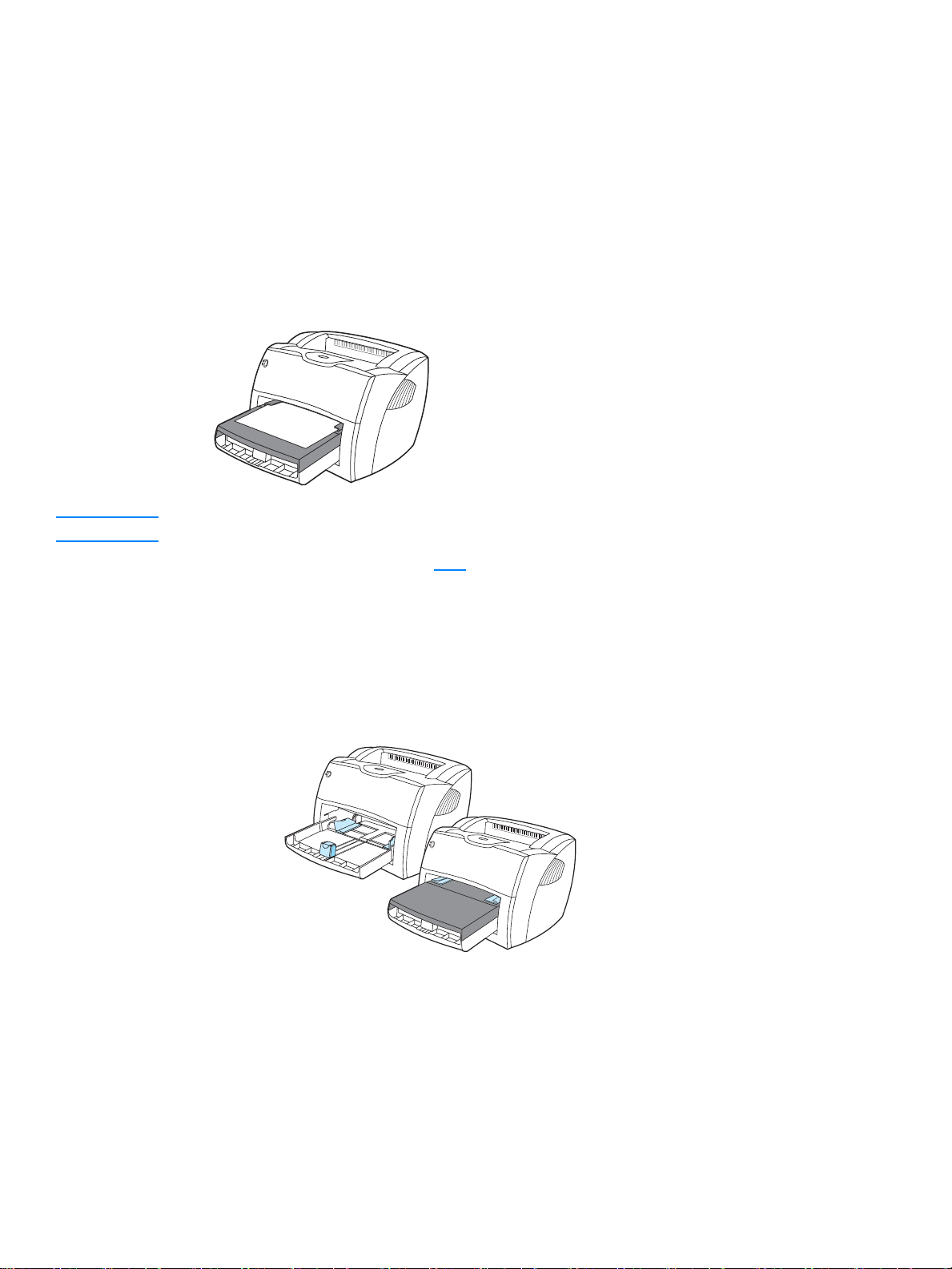
용지 경로
주 용지함
프린터 전면에 위치한 주 용지함에는 20파운드 용지 250장, 봉투 또는 기타 용지를 넣을 수 있습니
다.
우선 용지함
20파운드 용지 10장을 공급하거나 낱장 봉투, 엽서, 레이블 또는 투명 필름을 인쇄할 때 우선 용지
함을 사용합니다.이 용지함을 사용하면 문서의 첫 페이지를 다른 용지에 인쇄할 수도 있습니다.
주 프린터는 자동으로 주 용지함보다 우선 용지함의 용지에 먼저 인쇄합니다.
용지 종류에 대한 자세한 설명은 용지
를 참조하십시오.
프린터 용지 조정대
두 용지함에는 모두 측면 용지 조정대가 있습니다.주 용지함에는 후면 용지 조정대도 있습니다. 용
지 조정대는 용지가 프린터로 올바르게 공급되고 인쇄물이 비스듬해지지(용지에 비뚤어지게 인쇄
되지) 않도록 합니다. 용지를 공급할 때 사용하는 용지 너비와 길이에 맞게 용지 조정대를 조정합니
다.
KOWW 용지 경로 9
Page 20

직접 출력함 경로
직접 출력함 경로는 봉투, 투명 필름, 무거운 용지 또는 인쇄시 말리는 용지에 인쇄할 때 유용합니다
직접 출력함 덮개가 열려 있으면 인쇄된 용지는 역순으로 출력됩니다.
주 직접 출력함 경로를 사용하면 인쇄된 용지가 쌓이지 않습니다. 프린터에서 나오는 대로 용지를 치우
지 않으면 용지는 아래 바닥으로 떨어집니다.
출력함
출력함은 프린터 상단에 있습니다. 직접 출력함 덮개가 닫혀 있으면 인쇄된 용지는 올바른 순서대
로 이곳에 모입니다. 페이지 순서로 정리된 보통 또는 대형 문서를 인쇄할 때 출력함을 사용합니다.
.
10 1장 KOWW
Page 21
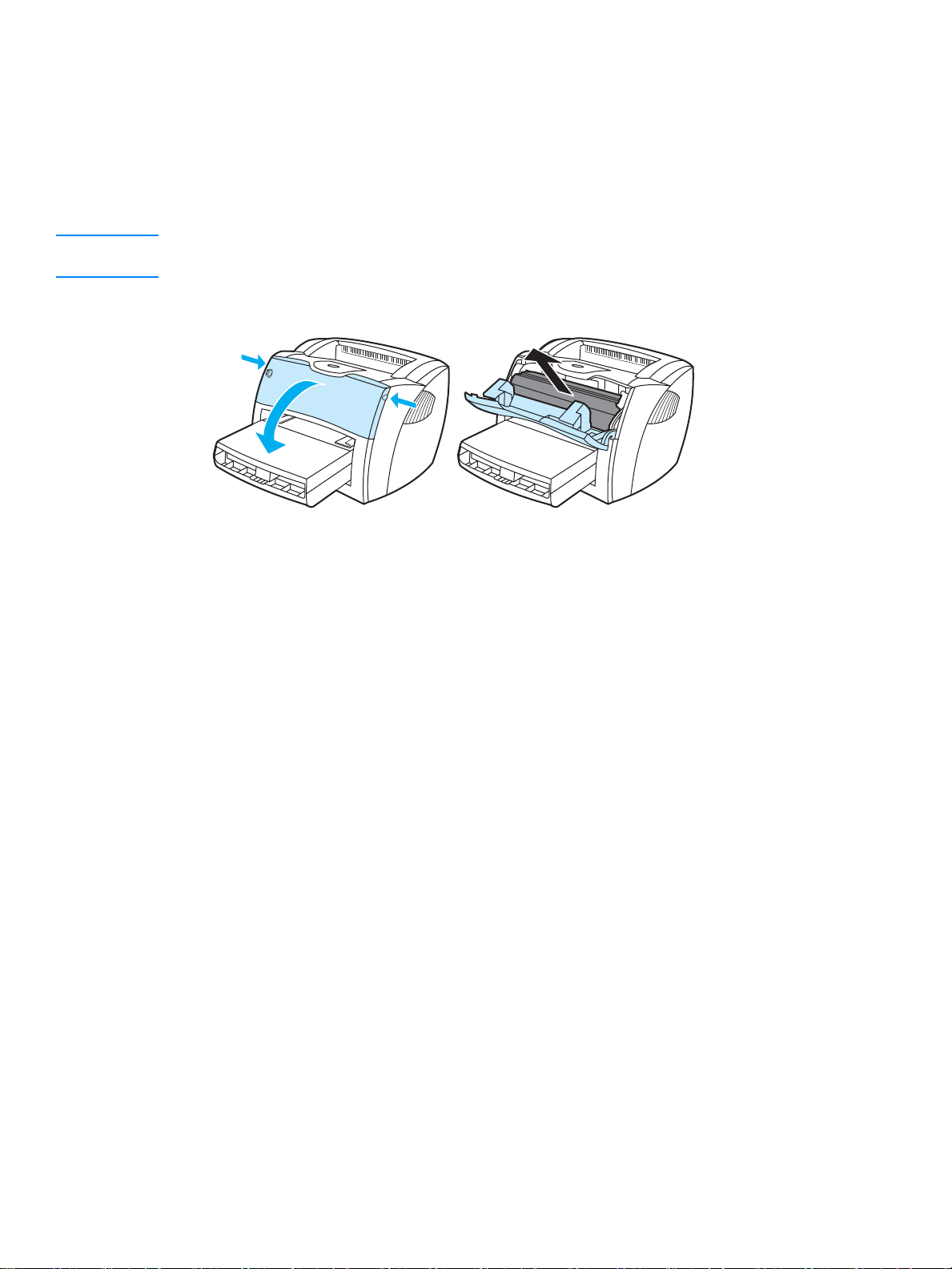
잉크 카트리지 액세스
잉크 카트리지 덮개
잉크 카트리지 덮개는 프린터 앞면에 있습니다. 잉크 카트리지를 점검하고, 걸린 용지를 제거하고
프린터를 청소하려면 잉크 카트리지 덮개를 열어야 합니다. 잉크 카트리지 덮개를 열려면, 양 옆을
단단히 잡고 잉크 카트리지 덮개를 앞으로 당깁니다.
주 잉크 카트리지 덮개를 열 때 약간 걸리는 느낌을 받게 됩니다. 잉크 카트리지 덮개를 열면 잉크 카트
리지가 꺼내기 쉽게 들립니다.
KOWW 잉크 카트리지 액세스 11
Page 22

프린터 소프트웨어
지원되는 운영 체제
프린터를 손쉽게 설정하고 프린터의 모든 기능을 충분히 활용하려면 제공된 소프트웨어를 설치해야
합니다. 일부 언어의 경우 지원되지 않는 소프트웨어가 있을 수 있습니다. 프린터를 설정하기 전에
소프트웨어를 설치하십시오. 최신 소프트웨어 정보를 보려면
최신형 드라이버나 기타 드라이버 및 소프트웨어는 인터넷이나 기타 경로를 통해 구할 수 있습니다
프린터에는 다음 운영 체제에서 사용할 수 있는 소프트웨어가 제공됩니다.
● Windows 98
● Windows Me
● Windows 2000
● Windows XP(32 비트)
● Mac OS 9.x
● Mac OS X v10.1 및 v10.2(Apple은 OS X v10.0 사용자의 경우 v10.1로 업그레이드할 것을 권
장함)
Readme
파일을 참조하십시오
.
프린터 소프트웨어 설치
Windows 95 및 Windows NT 4.0용 프린터 소프트웨어를 설치하려면 다음과 같
이 하십시오.
Windows 95 및 Windows NT 4.0용 프린터 소프트웨어를 설치하려면 프린터 추가 마법사를 사용해
야 합니다.
.
1 시작을 누른 다음 설정을 가리킵니다.
2 프린터를 누릅니다.
3 프린터 추가를 두 번 누릅니다.
4 프린터가 연결되어 있는 포트를 선택하고 다음을 누릅니다.
5 디스크 있음을 누릅니다.찾아보기를 누릅니다.
6 CD-ROM에서 설치할 드라이브를 다음과 같은 방법으로 찾습니다.
a 디렉토리 목록에서 해당 언어를 선택한 다음 두 번 누릅니다.
b 디렉토리 목록에서 드라이버를 선택한 다음 두 번 누릅니다.
c 디렉토리 목록에서 운영 체제를 선택한 다음 두 번 누릅니다.
d 디렉토리 목록에서 드라이버를 선택한 다음 두 번 누릅니다.
e 확인을 눌러 INF 파일을 선택합니다.
f HP LaserJet 1150 또는 HP LaserJet 1300 시리즈 프린터를 누른 다음 확인을 눌러 설치를
시작합니다.
7 화면의 지시 사항에 따라 소프트웨어를 설치합니다.
12 1장 KOWW
Page 23
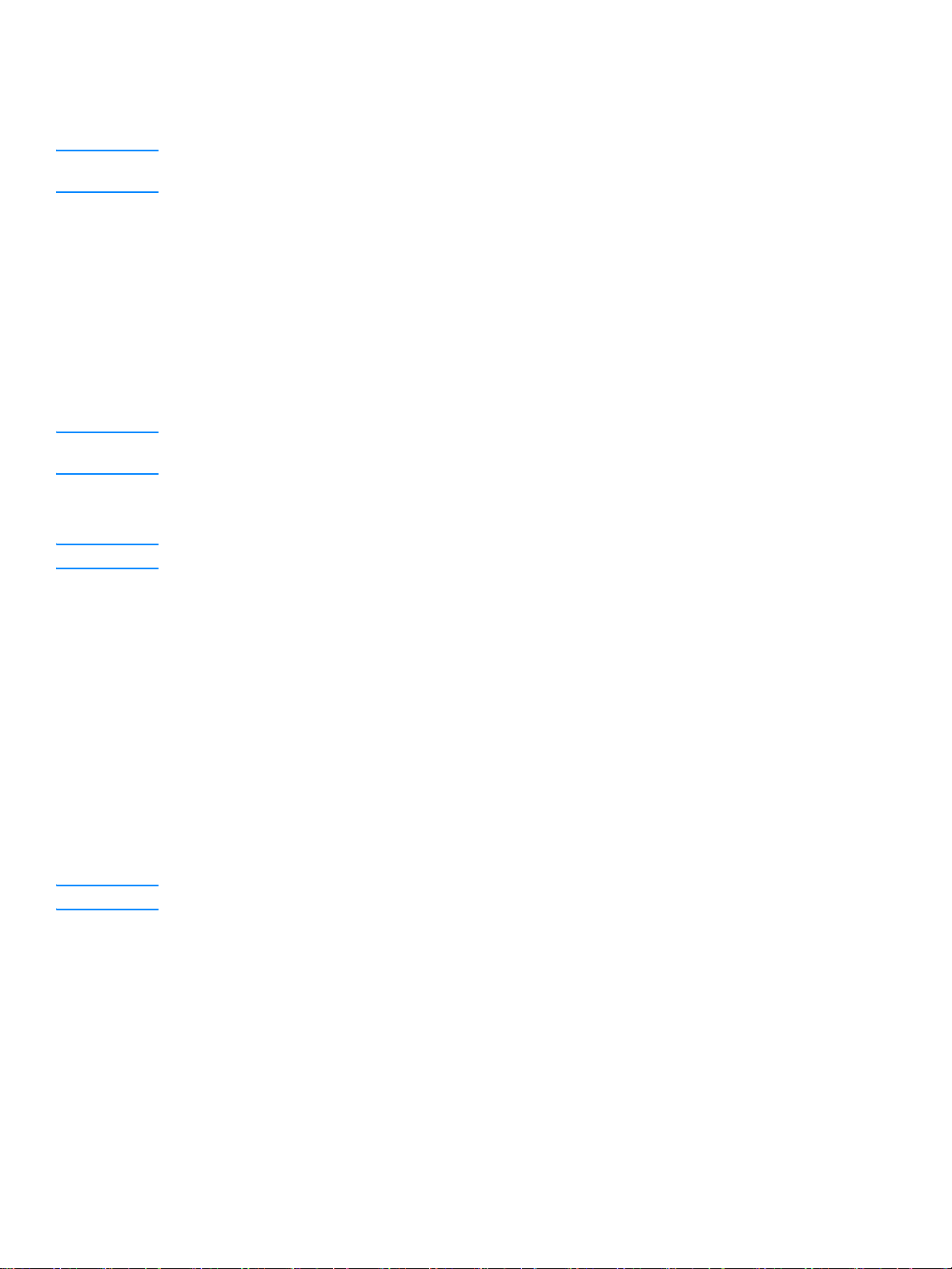
기타 다른 운영 체제용 프린터 소프트웨어를 설치하려면 다음과 같이 하십시오.
컴퓨터 CD-ROM 드라이브에 프린터와 함께 제공된 소프트웨어 CD를 넣습니다. 화면의 설치 지시
사항을 따릅니다.
주 시작 화면이 나타나지 않으면 Windows 작업 표시줄에서 시작을 누르고 실행을 누르고 Z:\setup
(여기서 Z는 CD 드라이브 문자임)을 입력한 다음 확인을 누릅니다.
프린터 등록 정보(드라이버)
프린터 등록 정보는 프린터를 제어합니다. 용지 크기 및종류, 용지 한 장에 여러 페이지 인쇄(모아
찍기 인쇄), 해상도, 워터마크 등의 기본 설정을 변경할 수 있습니다. 프린터 등록 정보에 액세스하
려면 다음과 같이 하십시오.
● 인쇄에 사용하는 소프트웨어 응용 프로그램을 통해 액세스합니다. 현재 소프트웨어 응용 프로
그램에 대한 설정만 변경합니다.
● Windows
합니다.
주 소프트웨어 응용 프로그램마다 프린터 등록 정보에 액세스하는 방식이 다르므로 여기서는
Windows 98, 2000, Millennium 및 Windows XP에서 가장 일반적으로 사용되는 방식을 설명합니다.
현재 소프트웨어 응용 프로그램에 대한 설정만 변경하려면 다음과 같이 하십시오.
®
운영 체제를 통해 액세스합니다. 앞으로의 모든 인쇄 작업에 대한 기본 설정을 변경
주 소프트웨어 응용 프로그램마다 단계가 다를 수 있지만 이것이 가장 일반적인 방법입니다.
1 소프트웨어 응용 프로그램의 파일 메뉴에서 인쇄를 누릅니다.
2 인쇄 대화 상자에서 등록 정보를 누릅니다.
3 설정을 변경하고 확인을 누릅니다.
Windows 98, 2000 및 Millennium에서 앞으로의 모든 인쇄 작업에 대한 기본 설
정을 변경하려면 다음과 같이 하십시오.
1 Windows 시스템 트레이에서 시작을 누르고 설정을 선택한 다음 프린터를 누릅니다.
2 HP LaserJet 1150 또는 HP LaserJet 1300 시리즈 프린터 아이콘을 마우스 오른쪽 단추로 누릅
니다.
3 등록 정보를 누릅니다. Windows 2000에서는 인쇄 기본 설정을 눌러도 됩니다.
4 설정을 변경하고 확인을 누릅니다.
주 Windows 2000에서는 이들 중 많은 기능을 인쇄 기본 설정 메뉴에서 사용할 수 있습니다.
KOWW 프린터 소프트웨어 13
Page 24

Windows XP에서 앞으로의 모든 인쇄 작업에 대한 기본 설정을 변경하려면 다음
과 같이 하십시오.
1 Windows 시스템 트레이에서 시작을 누르고 제어판을 누릅니다.
2 프린터 및 기타 하드웨어를 두 번 누릅니다.
3 프린터와 팩스를 누릅니다.
4 HP LaserJet 1150 또는 HP LaserJet 1300 시리즈 프린터 아이콘을 마우스 오른쪽 단추로 누릅
니다.
5 등록 정보를 누르거나 인쇄 기본 설정을 누릅니다.
6 설정을 변경하고 확인을 누릅니다.
인쇄 설정 우선 순위
이 프린터에 대한 인쇄 설정은 소프트웨어 응용 프로그램, 프린터 드라이버 및 HP 도구 상자에서
변경할 수 있습니다. HP LaserJet 1300 시리즈 프린터의 경우 내장 Web 서버를 통해 인쇄 설정을
변경할 수도 있습니다. 인쇄 설정에 대한 변경 사항은 어디서 변경했는지에 따라 우선 순위가 지정
됩니다.
● 소프트웨어 응용 프로그램에서 변경한 설정은 다른 어느 곳에서 변경한 설정보다 우선합니다.
소프트웨어 응용 프로그램 내에서 페이지 설정 대화 상자에서 변경한 설정은 인쇄 대화 상자에
서 변경한 설정보다 우선합니다.
● 프린터 드라이버(프린터 등록 정보 대화 상자)에서 변경한 설정은 HP 도구 상자의 설정보다 우
선합니다. 프린터 드라이버에서 변경한 설정은 소프트웨어 응용 프로그램의 설정보다 우선하
지 않습니다.
● HP 도구 상자 및 내장 웹 서버에서 변경한 설정은 우선 순위가 가장 낮습니다.
위에 나열된 방법 중 둘 이상을 사용하여 특정 인쇄 설정을 변경할 수 있는 경우 우선 순위가 가장
높은 방법을 사용하십시오.
프린터 등록 정보 온라인 도움말
프린터 등록 정보(드라이버) 온라인 도움말에는 프린터 등록 정보 기능에 대한 구체적인 정보가 들
어 있습니다. 이 온라인 도움말은 프린터 기본 설정 변경 프로세스를 안내합니다. 일부 드라이버의
온라인 도움말은 상황에 따른 도움말의 사용법을 제공합니다. 상황에 따른 도움말은 현재 사용 중
인 기능에 대한 옵션을 설명합니다.
프린터 등록 정보 온라인 도움말에 액세스하려면 다음과 같이 하십시오.
1 소프트웨어 응용 프로그램에서 파일을 누른 다음 인쇄를 누릅니다.
2 등록 정보를 누른 다음 도움말을 누릅니다.
14 1장 KOWW
Page 25

Windows용 소프트웨어
Windows용 소프트웨어를 설치하는 경우 USB 케이블이나 병렬 케이블 또는 무선 기술을 사용하여
프린터를 컴퓨터에 직접 연결할 수 있습니다. HP LaserJet 1300n 프린터의 경우 HP Jetdirect 인쇄
서버 카드를 사용하여 프린터를 네트워크에 연결할 수 있습니다.
다음 소프트웨어는 USB 케이블이나 병렬 케이블 또는 무선 기술을 사용하여 프린터를 컴퓨터에 연
결하였거나 HP Jetdirect 인쇄 서버 카드를 사용하여 프린터를 네트워크에 연결했는지 여부에 상관
없이 모든 프린터 사용자가 사용할 수 있습니다.
프린터 드라이버
프린터 드라이버는 프린터의 기능에 액세스하고 컴퓨터가 프린터와 통신할 수 있게 하는 소프트웨
어 구성 요소입니다. 프린터 사용 방식에 근거하여 프린터를 선택하십시오.
●
호스트 기반 프린터 드라이버를 사용하여 성능을 최적화하십시오
● 이전 HP LaserJet 프린터와 같은 인쇄 결과를 얻으려는 경우 PCL 5e 프린터 드라이버를 사용
하십시오. 이 프린터 드라이버에서는 일부 기능의 사용이 가능하지 않습니다. 이전 프린터에서
는 이 프린터의 PCL 5e 드라이버를 사용하지 마십시오.
● 프린터 기능을 모두 활용하려면 PCL 6 드라이버를 사용하십시오. 이전 PCL 드라이버나 이전
프린터와의 완벽한 역 호환성이 필요하지 않은 경우 PCL 6 드라이버를 사용하는 것이 좋습니
다(HP LaserJet 1300 시리즈만).
● PostScript
에서는 일부 프린터 기능의 사용이 가능하지 않습니다 (HP LaserJet 1300 시리즈만).
®
(HP LaserJet 1150
프린터만
).
와의 호환성이 필요하면 PS 프린터 드라이버를 사용하십시오. 이 프린터 드라이버
프린터는 선택한 드라이버에 따라 PS와 PCL 프린터 언어간에 자동으로 전환됩니다.
사용 가능한 프린터 드라이버
프린터에 포함된 프린터 드라이버는 다음과 같습니다.
사용 가능한 프린터 드라이버
HP LaserJet 1150 프린터 HP LaserJet1300 시리즈 프린터
● 호스트 기반
● PCL 5e
● PCL 5e
● PCL 6
● PS
KOWW Windows용 소프트웨어 15
Page 26

hp 도구 상자
프린터가 컴퓨터에 직접 연결되어 있거나 네트워크에 연결되어 있는 경우 HP 도구 상자를 볼 수 있
습니다. HP 도구 상자를 사용하려면 전체 소프트웨어 설치를 수행해야 합니다.
HP 도구 상자는 다음과 같은 작업에 사용할 수 있는 웹 응용 프로그램입니다.
● 프린터 상태 확인
● 프린터 설정 구성
● 문제 해결 정보 보기
● 온라인 설명서 보기
자세한 내용은 hp
도구 상자 사용을 참조하십시오.
내장 웹 서버(hp LaserJet 1300 시리즈만)
내장 웹 서버는 LIO 네트워크 연결 기능이 있는 HP LaserJet 1300 시리즈 프린터에 사용할 수 있습
니다.
내장 웹 서버를 사용하면 아무 컴퓨터에서나 웹 브라우저(예: Netscape Navigator
Internet Explorer)에 프린터의 IP 주소 또는 호스트 이름을 입력하여 프린터 설정 및 정보에 액세스
할 수 있습니다. 내장 웹 서버를 사용하여 프린터를 구성하고, 상태를 확인하고, 문제 해결 정보를
볼 수 있습니다.
내장 웹 서버는 다음과 같은 웹 브라우저에서 작동합니다.
● Internet Explorer 5.0 이상
● Netscape Navigator 4.75 이상
자세한 내용은 내장
웹 서버 사용을 참조하십시오.
TM
또는 Microsoft
16 1장 KOWW
Page 27
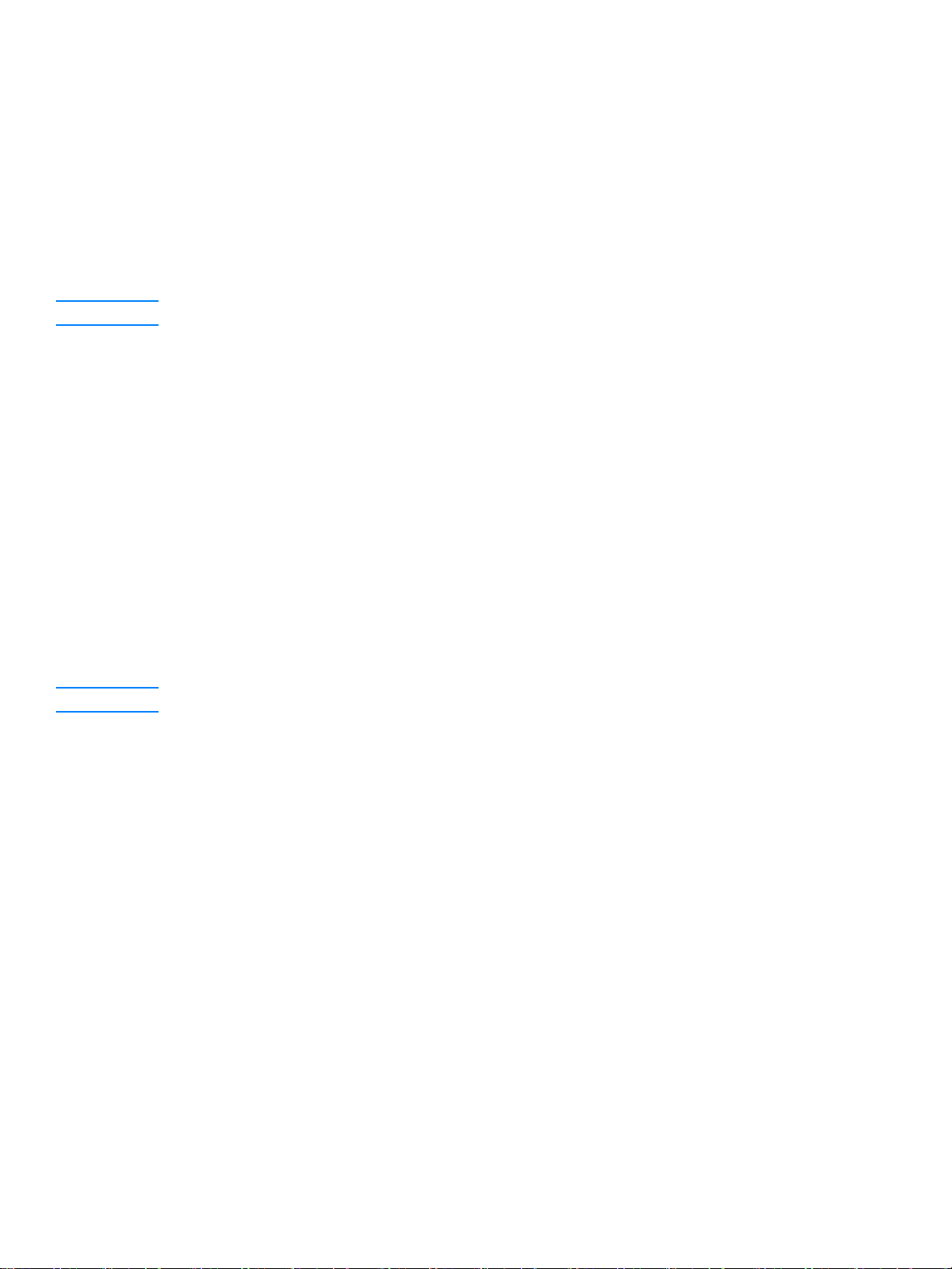
Macintosh 컴퓨터용 소프트웨어
hp LaserJet 1150 프린터
인쇄 드라이버 액세스(Mac OS 9.x)
1 Apple 메뉴에서 선택자를 누릅니다.
2 선택자 대화 상자의 왼쪽에 있는 HP LaserJet 아이콘을 선택합니다.
3 컴퓨터와 프린터의 연결 방법에 따라 USB 또는 AppleTalk를 선택합니다.
주 AppleTalk을 사용하는 경우 두 번째 메뉴 목록에서 올바른 영역을 선택해야 할 수도 있습니다.
4 선택자 대화 상자의 오른쪽에 있는 HP LaserJet 1150 프린터 이름을 누릅니다.
5 컴퓨터와 프린터의 연결 방법에 따라 다음 중 하나를 수행하십시오.
• USB: 6단계로 가십시오.
• AppleTalk: 설정을 누른 다음 정확한 프린터 종류를 선택하십시오.
6 선택자를 닫습니다.
인쇄 드라이버 액세스(Mac OS X v10.1)
1 바탕 화면에서 하드 드라이브 아이콘을 누릅니다.
2 응용 프로그램을 누른 다음 유틸리티를 누릅니다.
3 인쇄 센터를 누릅니다.
4 프린터 추가를 누릅니다. 프린터 목록 추가 대화 상자가 나타납니다.
5 최상위 메뉴에서 USB 또는 AppleTalk을 선택합니다.
주 AppleTalk을 사용하는 경우 두 번째 메뉴 목록에서 올바른 영역을 선택해야 할 수도 있습니다.
6 프린터 목록에서 프린터 이름을 선택합니다.
7 추가를 누릅니다.
인쇄 드라이버 액세스(Mac OS X v10.2)
위의 v10.1에 대한 단계를 수행하십시오. "랑데부" 기능을 사용하려면 5단계에서 디렉토리 서비스
를 선택합니다.
KOWW Macintosh 컴퓨터용 소프트웨어 17
Page 28

hp LaserJet 1300 시리즈 프린터
인쇄 드라이버 액세스(Mac OS 9.x)
1 바탕 화면에서 하드 드라이브 아이콘을 누릅니다.
2 응용 프로그램을 누른 다음 유틸리티를 누릅니다.
3 Desktop Printer Utility를 실행합니다.
4 프린터(USB)를 누릅니다.
5 대화 상자의 USB 프린터 섹션에서 변경을 누릅니다.
6 HP LaserJet 1300 프린터를 선택합니다.
7 자동 설정을 누릅니다.
8 창의 아래에 있는 만들기를 누릅니다.
9 저장을 누릅니다.
인쇄 드라이버 액세스(Mac OS X v10.1)
1 바탕 화면에서 하드 드라이브 아이콘을 누릅니다.
2 응용 프로그램을 누른 다음 유틸리티를 누릅니다.
3 인쇄 센터를 누릅니다.
4 프린터 추가를 누릅니다. 프린터 목록 추가 대화 상자가 나타냅니다.
5 최상위 메뉴에서 USB 또는 AppleTalk을 선택합니다.
주 AppleTalk을 사용하는 경우 두 번째 메뉴 목록에서 올바른 영역을 선택해야 할 수도 있습니다.
6 프린터 목록에서 프린터 이름을 선택합니다.
7 추가를 누릅니다.
인쇄 드라이버 액세스(Mac OS X v10.2)
위의 v10.1에 대한 단계를 수행하십시오. "랑데부" 기능을 사용하려면 5단계에서 디렉토리 서비스
를 선택합니다.
PostScript 프린터 설명(PPD) 파일
PPD는 Apple 프린터 드라이버와 함께 사용하여 프린터 기능에 액세스하고 컴퓨터가 프린터와 통
신할 수 있도록 합니다. PPD의 설치 프로그램은 HP LaserJet 1300 시리즈 프린터 CD에 들어 있습
니다.
18 1장 KOWW
Page 29

네트워크 설치 전용 소프트웨어
이 소프트웨어는 프린터가 네트워크에 연결된 경우에만 사용할 수 있습니다.
hp Web Jetadmin
HP Web Jetadmin은 상용 네트워크나 기업 네트워크에서 프린터 관리를 위해 개발된 소프트웨어
입니다. 내장 웹 서버는 하나의 프린터만 관리하는 데 사용되는 반면 HP Web Jetadmin은 프린터
그룹 및 기타 장치의 그룹을 관리하는 데 사용됩니다. 이 소프트웨어는 HP 웹 사이트인
http://www.hp.com/go/webjetadmin
HP Web Jetadmin 소프트웨어를 다양한 언어로 제공합니다.
HP Web Jetadmin은 프린터가 IP 기반 네트워크에 연결되어 있는 경우에만 사용할 수 있습니다. 이
브라우저 기반 소프트웨어는 다음 플랫폼 중 하나에 설치할 수 있습니다.
● Microsoft Windows NT 4.0, XP, 또는 2000
● HP-UX
● Sun Solaris
● Red Hat Linux
● SuSE Linux
hp Web Jetadmin 시작
HP Web Jetadmin 소프트웨어가 설치되면 다음 URL 중 하나를 입력하여 아무 컴퓨터에서나 지원
되는 웹 브라우저에서 시작할 수 있습니다.
● http://server.domain:port/
여기서 "server.domain"은 서버 호스트 이름이고, "port"는 설치 도중 입력한 포트 번호입니다.
기본 포트는 8000입니다. 이 정보는 HP Web Jetadmin이 설치된 폴더에 저장되어 있는 url.txt
파일에 들어 있습니다.
● http://ipaddress:port/
여기서 "ipaddress"는 HP Web Jetadmin이 있는 컴퓨터의 IP 주소입니다.
에서 다운로드하십시오. HP Web Jetadmin 웹 사이트는
프린터 드라이버와 HP Web Jetadmin에 모두 나타나는 설정의 경우 프린터 드라이버에서 변경한
사항이 HP Web Jetadmin에서 변경한 사항보다 우선합니다.
KOWW 네트워크 설치 전용 소프트웨어 19
Page 30
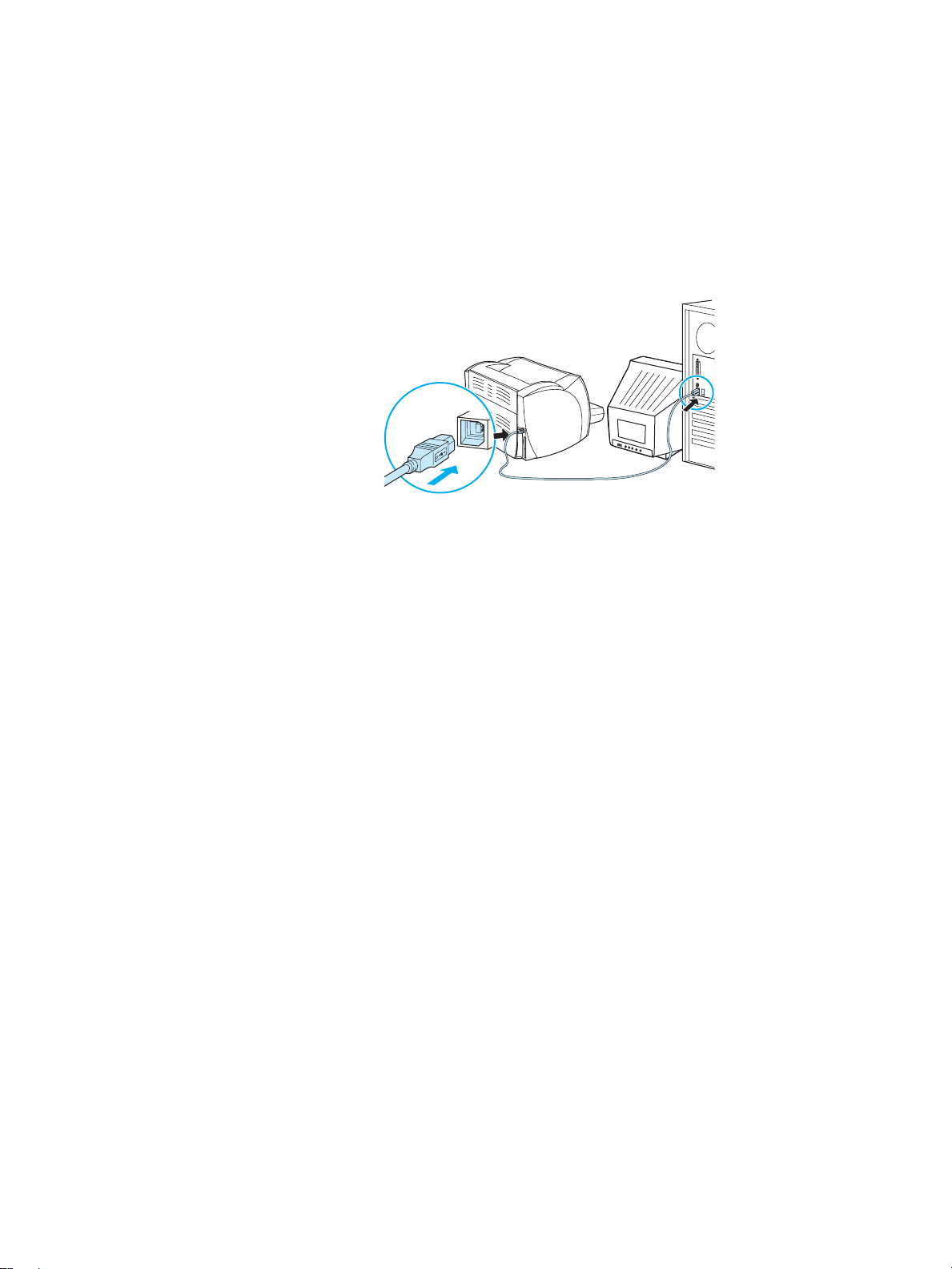
프린터 연결
USB 연결
모든 HP LaserJet 1150 및 HP LaserJet 1300 시리즈 프린터 모델은 USB 연결을 지원합니다. USB
포트는 프린터의 뒷면에 있습니다.
USB 케이블 연결하기
USB 케이블을 프린터에 꽂습니다. USB 케이블의 다른 쪽 끝을 컴퓨터에 꽂습니다.
20 1장 KOWW
Page 31

병렬 연결
모든 HP LaserJet 1150 및 HP LaserJet 1300 시리즈 프린터 모델은 병렬 연결을 지원합니다.
HP LaserJet 1300 시리즈 프린터의 경우, 병렬 포트는 프린터 뒷면에 연결하는 저비용 입출력(LIO)
어댑터에 있습니다. IEEE 1284 규격 병렬 케이블을 사용합니다.
hp LaserJet 1150 프린터의 병렬 케이블 연결하기
병렬 케이블을 프린터에 연결합니다. 병렬 케이블의 다른 쪽 끝을 컴퓨터에 연결합니다.
hp LaserJet 1300 시리즈 프린터의 병렬 케이블 연결하기
1 병렬 LIO 어댑터를 프린터 뒷면의 LIO 연결 슬롯에 꽂습니다.
2 병렬 케이블을 어댑터에 연결합니다. 병렬 케이블의 다른 쪽 끝을 컴퓨터에 연결합니다.
KOWW 프린터 연결 21
Page 32

네트워크 연결
HP LaserJet 1300n 프린터는 HP Jetdirect 프린트 서버를 사용한 네트워크 연결도 지원합니다. 이
프린트 서버는 HP LaserJet 1300 프린터의 선택 사양입니다. 프린트 서버를 주문하려면, 소모품
부속품 주문을 참조하십시오.
네트워크에 연결하기
1 HP Jetdirect 프린트 서버를 프린터 뒷면의 LIO 연결 슬롯에 꽂습니다.
2 프린트 서버에 네트워크 케이블의 한쪽 끝을 연결하고, 네트워크에 다른 쪽 끝을 연결합니다.
네트워크에 연결한 모든 컴퓨터에 프린터 드라이버를 설치해야 합니다.
및
무선 연결
HP LaserJet 1150 및 HP LaserJet 1300 시리즈 프린터 모델은 또한 무선 네트워킹 및 Bluetooth 무
선 연결 옵션을 위한 IEEE 802.11b 표준을 지원합니다. HP Jetdirect 무선 프린트 서버 및
HP Bluetooth 프린터 어댑터는 USB 포트, 병렬 포트, 또는 LIO 연결 슬롯(HP LaserJet 1300 시리
즈용) 중 하나로 프린터 뒷면에 부착해 사용할 수 있습니다.
구입 가능한 HP Jetdirect 무선 프린트 서버 및 HP Bluetooth 어댑터의 전체 목록은 소모품
품 주문을 참조하십시오.
무선 인쇄에 대한 자세한 내용은 무선
인쇄를 참조하십시오.
및 부속
22 1장 KOWW
Page 33

2
용지
이 장에서는 다음과 같은 내용을 설명합니다.
● 용지 선택하기
● 용지 종류에 맞는 인쇄 품질 최적화
● 용지함에 용지 넣기
● 투명 필름 또는 레이블 인쇄
● 봉투 인쇄
● 편지지 양식 및 양식 용지에 인쇄하기
● 사용자 정의 크기 용지 및 카드 용지 인쇄
KOWW 용지 23
Page 34
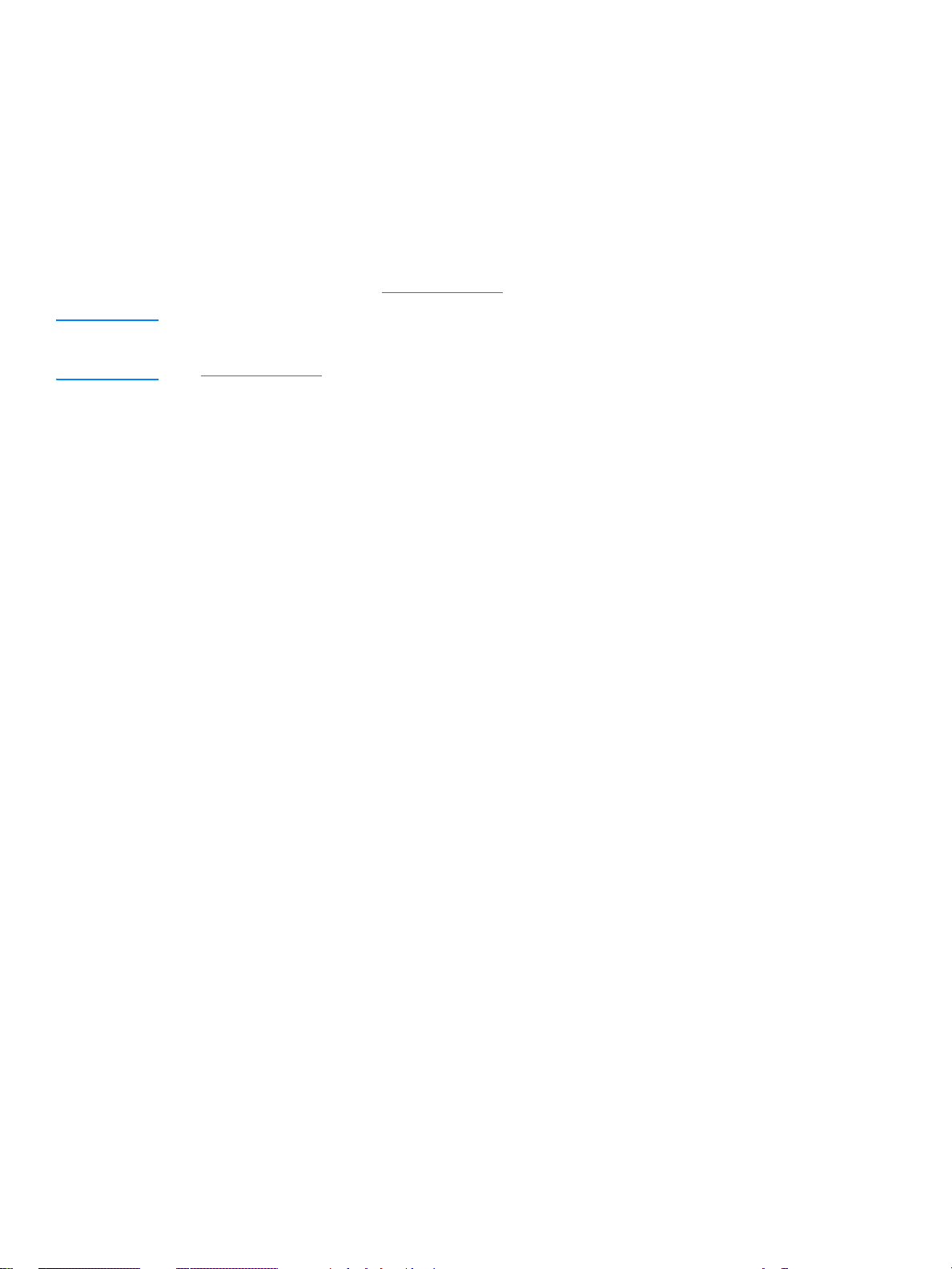
용지 선택하기
HP LaserJet 프린터는 뛰어난 품질의 인쇄물을 출력합니다.용지(100% 재활용 섬유 용지 포함) 및
봉투, 레이블, 투명 필름, 사용자 정의 용지 등의 다양한 용지에 인쇄할 수 있습니다.지원되는 용지
크기는 다음과 같습니다.
● 최소: 76 x 127 mm(3 x 5 인치)
● 최대: 216 x 356 mm(8.5 x 14 인치)
용지의 무게나 결 조직, 수분 함량 등의 속성은 프린터의 성능과 출력 품질에 영향을 미치는 중요한
요소입니다. 최적의 인쇄 품질을 얻으려면 레이저 프린터 전용 고급 용지만 사용하십시오. 용지 사
양에 대한 자세한 내용은 프린터
주 대량 구매시에는 반드시 견본 용지를 테스트하십시오. 용지 공급업체는 HP LaserJet printer family
print media guide (HP 부품 번호 5963-7863)에 지정된 요구사항을 준수해야 합니다. 자세한 내용은
프린터 용지 사양을 참조하십시오.
용지 사양을 참조하십시오.
24 2장 KOWW
Page 35

사용 금지 용지
HP LaserJet 1150 및 1300 시리즈 프린터는 많은 종류의 용지를 취급할 수 있습니다. 프린터의 사
양을 벗어난 용지를 사용할 경우, 인쇄 품질 저하를 가져오고 용지 걸림의 발생 회수가 많아지게 됩
니다.
● 너무 거친 용지를 사용하지 마십시오.
● 표준 3홀 천공 용지 이외의 절단 용지나 구멍이 뚫린 용지를 사용하지 마십시오.
● 많은 부분으로 갈라진 양식은 사용하지 마십시오.
● 단일 무늬를 인쇄하는 경우 워터마크가 포함된 용지를 사용하지 마십시오.
프린터에 손상을 줄 수 있는 용지
매우 드문 경우, 용지가 프린터에 손상을 줄 수 있습니다. 다음 용지들은 가능한 손상을 방지하기 위
해 피해야 합니다.
● 스테이플이 부착된 용지를 사용하지 마십시오.
● 잉크젯 프린터나 다른 저온 프린터용으로 설계된 투명 필름을 사용하지 마십시오. HP LaserJet
프린터에서 사용하도록 지정된 투명 필름만 사용하십시오.
● 잉크젯 프린터용으로 고안된 인화지를 사용하지 마십시오.
● 프린터의 이미지 퓨저 온도에 맞추어 설계되지 않은 올록볼록하거나 코팅된 용지를 사용하지
마십시오. 0.1초 동안 200° C (392° F)의 온도를 견딜 수 있는 용지를 선택하십시오. HP는
HP LaserJet 1150 및 1300 시리즈 프린터용으로 설계된 다양한 용지 제품을 생산하고 있습니
다.
● 저온 염색이나 열 인쇄 방식으로 된 편지지 양식 용지를 사용하지 마십시오. 양식 용지나 편지
지 양식은 0.1초 동안 200° C (392° F)의 온도를 견딜 수 있는 잉크를 사용해야 합니다.
● 0.1초 동안 200° C (392° F)에 노출될 경우, 유해 물질을 방출하는 용지, 또는 녹거나, 얼룩이 생
기거나 색상이 변하는 용지는 사용하지 마십시오.
HP LaserJet 인쇄 소모품을 주문하려면, 미국 내에서는 http://www.hp.com/go/ljsupplies
거나 전세계적으로는 http://www.hp.com/ghp/buyonline.html
을 방문하십시오.
을 방문하
KOWW 용지 선택하기 25
Page 36

용지 종류에 맞는 인쇄 품질 최적화
용지 종류 설정은 프린터의 퓨저 온도를 조절합니다.사용 중인 용지 설정을 변경하여 인쇄 품질을
최적화할 수 있습니다.
HP 도구 또는 프린터 드라이버의 용지 탭에서 최적화 기능을 사용할 수 있습니다.
특수한 크기의 용지에 인쇄하는 경우 인쇄 속도는 자동으로 느려집니다.
26 2장 KOWW
Page 37
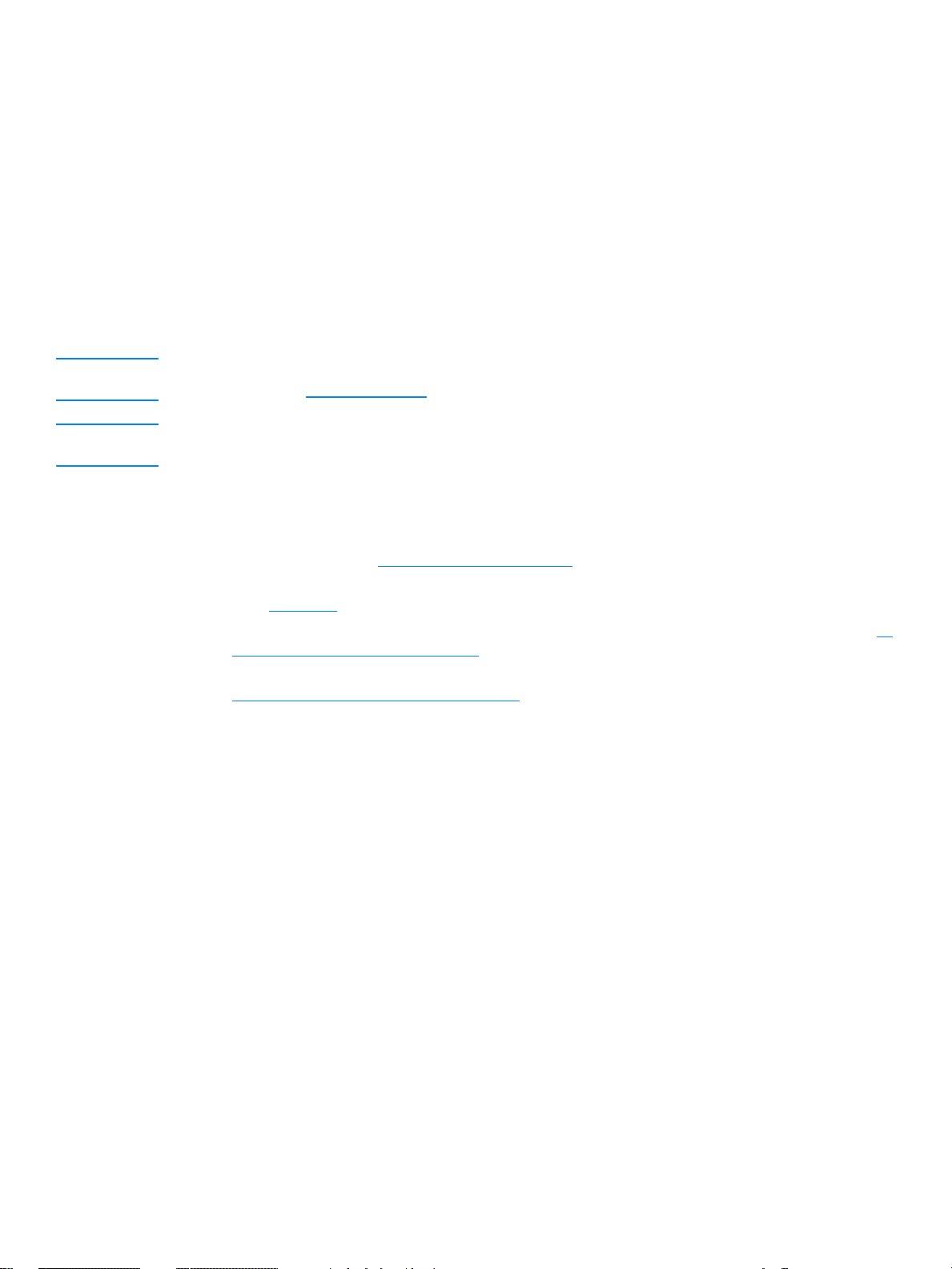
용지함에 용지 넣기
주 용지함
주 용지함에는 20파운드 용지 250장이나 무거운 용지를 두께 25 mm 이하까지 채울 수 있습니다.
상단이 앞을 향하고 인쇄면이 위로 향하게 용지를 넣습니다.용지 걸림이나 비틀림을 방지하기 위해
옆면과 뒤쪽의 용지 조정대를 조정합니다.
우선 용지함
우선 용지함에는 20파운드 용지 10장이나 봉투, 투명 필름, 카드 1장을 넣을 수 있습니다. 이때 용
지의 상단이 앞으로, 인쇄면이 위로 향하도록 채웁니다.용지 걸림이나 비틀림을 방지하기 위해 옆
면과 뒤쪽의 용지 조정대를 조정합니다.
주의 구겨지거나 접히거나 어떤 식으로든 손상된 용지를 사용할 경우 용지 걸림이 발생할 수 있습니다.
자세한 내용은 프린터 용지 사양을 참조하십시오.
주 용지를 새로 추가할 때는 용지함에 든 용지를 모두 꺼내고 새 용지 묶음을 곧게 펴서 넣습니다. 이렇
게 하면 여러 장의 용지가 한 번에 급지되는 것을 방지하여 용지 걸림 횟수를 줄일 수 있습니다.
특수한 종류의 용지
● 투명 필름 및 레이블: 상단이 앞을 향하고, 인쇄면이 위로 향하도록 투명 필름과 레이블을 넣습
니다. 자세한 내용은 투명
● 봉투: 봉투의 좁은 면(소인 쪽)이 앞을 향하게 하고 인쇄면이 위로 향하게 넣습니다. 자세한 내
용은 봉투
● 편지지 양식이나 양식 용지: 상단이 앞으로, 인쇄면이 위로 향하게 넣습니다. 자세한 내용은 편
지지 양식 및 양식 용지에 인쇄하기를 참조하십시오.
● 카드 및 사용자 정의 용지: 좁은 면을 앞으로, 인쇄면이 위로 향하게 넣습니다. 자세한 내용은
사용자
인쇄를 참조하십시오.
정의 크기 용지 및 카드 용지 인쇄를 참조하십시오.
필름 또는 레이블 인쇄를 참조하십시오.
KOWW 용지함에 용지 넣기 27
Page 38

투명 필름 또는 레이블 인쇄
HP 투명 필름이나 HP LaserJet 레이블과 같은 레이저 프린터 전용 투명 필름 및 레이블만 사용하
십시오.자세한 내용은 프린터
주의 프린터 설정에서 아래와 같은 방법으로 정확한 용지 종류를 설정하십시오. 퓨즈 온도는 용지 종류
설정에 따라 조정됩니다. 투명 필름이나 레이블과 같은 특수 용지를 인쇄하는 경우 이러한 조정은
용지가 프린터를 통과할 때 퓨저에 의해 손상되지 않도록 합니다.
주의 용지를 조사하여 구김이나 말림이 없는지, 가장자리가 찢어지거나 레이블이 없어지지 않았는지 확
인하십시오.
투명 필름이나 레이블을 인쇄하려면 다음과 같이 하십시오.
1 직접 출력함 덮개를 엽니다.
2 우선 용지함에 용지 한 장을 넣거나 주 용지함에 용지 여러 장을 넣습니다.용지 상단이 앞을 향
하고 인쇄면(거친 면)이 위쪽으로 오도록 용지를 넣으십시오.
3 용지 조정대를 조정합니다.
4 프린터 등록 정보(또는 Windows 2000 및 XP의 경우 인쇄 기본 설정)에 액세스합니다.자세한
설명은 프린터
5 용지/품질 탭이나 용지 탭(일부 Mac 드라이버의 경우 용지 종류/품질 탭)에서 정확한 용지 종류
를 선택합니다.
등록 정보(드라이버)를 참조하십시오.
용지 사양을 참조하십시오.
주 일부 드라이버나 운영 체제에서는 사용할 수 없는 프린터 기능이 있을 수 있습니다. 이러한 드라이
버 기능의 사용 가능 여부는 프린터 등록 정보(드라이버) 온라인 도움말을 참조하십시오.
6 문서를 인쇄합니다.인쇄할 때 서로 붙지 않도록 인쇄된 용지는 프린터 뒤에서 빼내 평평한 표
면에 놓으십시오.
28 2장 KOWW
Page 39

봉투 인쇄
봉투 낱장 인쇄
레이저 프린터 전용 봉투만 사용하십시오. 자세한 내용은 프린터 용지 사양을 참조하십시오.
주 봉투 낱장을 인쇄할 때는 우선 용지함을 사용하고 여러 장 인쇄할 때는 주 용지함을 사용합니다.
1 인쇄 중에 봉투가 말리는 것을 방지하려면 직접 출력함 덮개를 여십시오.
2 봉투를 넣기 전에 용지 조정대를 봉투보다 약간 넓게 벌리십시오.
3 인쇄될 면이 위를 향하고 위쪽이 왼쪽 용지 조정대와 나란하게 용지를 놓으십시오.
주 좁은 쪽이 봉투를 개봉하는 면인 경우 이 쪽을 프린터에 먼저 넣어야 합니다.
KOWW 봉투 인쇄 29
Page 40

4 용지 조정대를 봉투의 길이와 너비에 맞게 조정합니다.
5 프린터 등록 정보(또는 Windows 2000 및 XP의 경우 인쇄 기본 설정)에 액세스합니다. 자세한
설명은 프린터
6 용지/품질 탭이나 용지 탭(일부 Mac 드라이버의 경우 용지 종류/품질 탭)에서 용지 종류로 봉투
를 선택합니다.
주 일부 드라이버나 운영 체제에서는 사용할 수 없는 프린터 기능이 있을 수 있습니다. 이러한 드라이
버 기능의 사용 가능 여부는 프린터 등록 정보(드라이버) 온라인 도움말을 참조하십시오.
등록 정보(드라이버)를 참조하십시오.
봉투 여러 장 인쇄
레이저 프린터 전용 봉투만 사용하십시오. 자세한 내용은 프린터 용지 사양을 참조하십시오.
주 봉투 낱장을 인쇄할 때는 우선 용지함을 사용하고 여러 장 인쇄할 때는 주 용지함을 사용합니다.
1 인쇄 중에 봉투가 말리는 것을 방지하려면 직접 출력함 덮개를 여십시오.
2 봉투를 넣기 전에 용지 조정대를 봉투보다 약간 넓게 벌리십시오.
30 2장 KOWW
Page 41

3 인쇄될 면이 위를 향하고 위쪽 면이 왼쪽 용지 조정대와 나란하게 용지를 놓으십시오. 봉투를
30장까지 쌓으십시오.
주 좁은 쪽이 봉투를 여는 면인 경우 이 면을 프린터에 먼저 넣어야 합니다.
4 용지 조정대를 봉투의 길이와 너비에 맞게 조정합니다.
5 프린터 등록 정보(또는 Windows 2000 및 XP의 경우 인쇄 기본 설정)에 액세스합니다. 자세한
설명은 프린터
등록 정보(드라이버)를 참조하십시오.
6 용지/품질 탭이나 용지 탭(일부 Mac 드라이버의 경우 용지 종류/품질 탭)에서 용지 종류로 봉투
를 선택합니다.
주 일부 드라이버나 운영 체제에서는 사용할 수 없는 프린터 기능이 있을 수 있습니다. 이러한 드라이
버 기능의 사용 가능 여부는 프린터 등록 정보(드라이버) 온라인 도움말을 참조하십시오.
7 우선 용지함을 다시 부착합니다.
KOWW 봉투 인쇄 31
Page 42

편지지 양식 및 양식 용지에 인쇄하기
편지지 양식이나 양식 용지를 인쇄하려면
1 상단을 앞쪽으로 해서 인쇄할 면이 위쪽을 향하도록 용지를 놓습니다.용지 조정대를 용지의 너
비에 맞게 조정합니다.
2 문서를 인쇄합니다.
주 편지지 양식에서 편지지 표지를 인쇄한 후 여러 페이지의 문서를 인쇄하려면 편지지 양식을 우선 용
지함에 넣고 표준 용지를 주 용지함에 넣으십시오.프린터는 자동으로 우선 용지함에서 먼저 인쇄합
니다.
32 2장 KOWW
Page 43
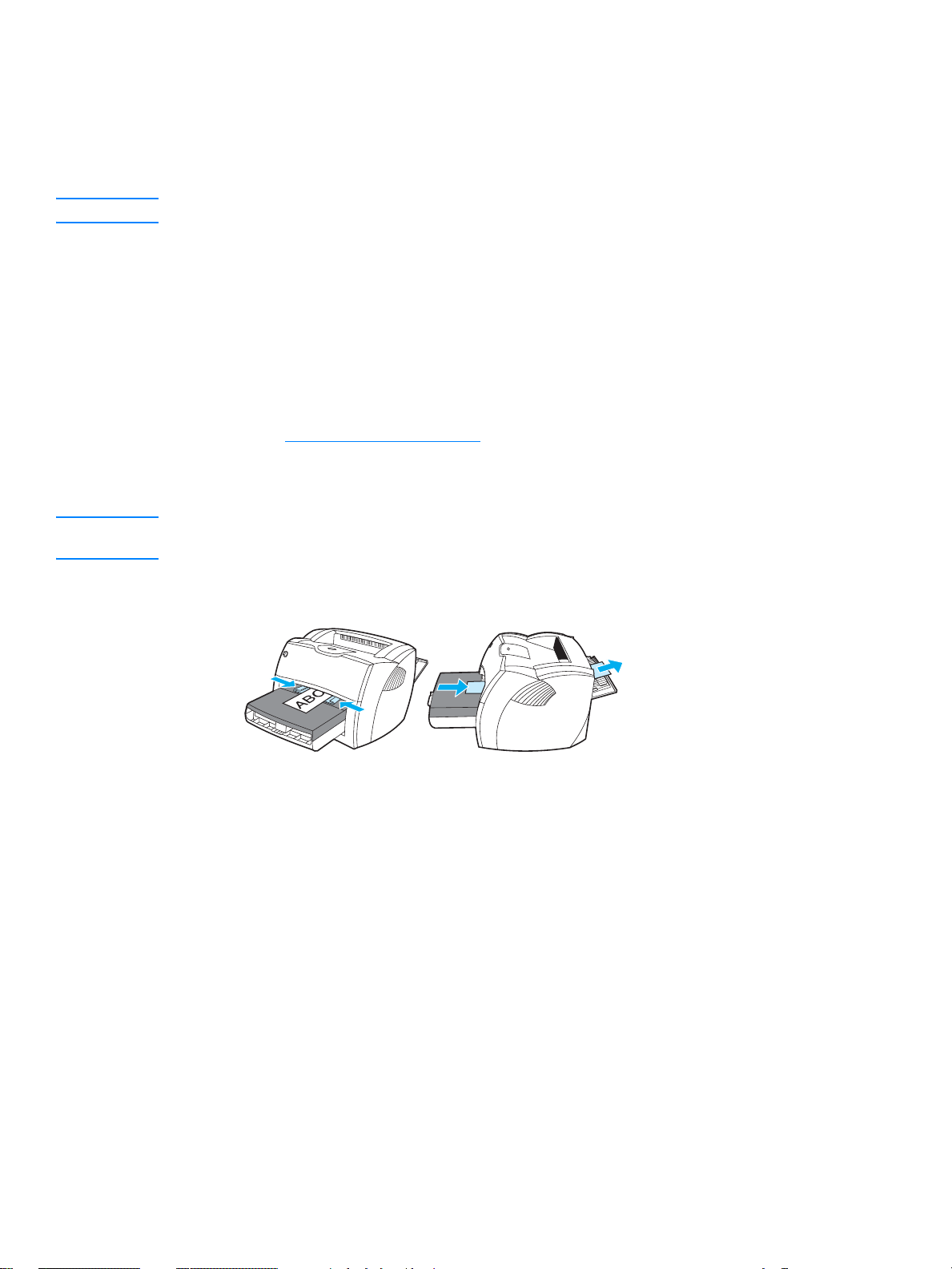
사용자 정의 크기 용지 및 카드 용지 인쇄
HP LaserJet 1150 및 1300 시리즈 프린터에서는 76 x 127 mm(3 x 5 인치) - 216 x 356 mm(8.5 x
14 인치)의 사용자 정의 크기 용지나 카드 용지에 인쇄할 수 있습니다.용지에 따라 최대 10 장까지
우선 용지함에서 인쇄할 수 있습니다.봉투를 여러 장 인쇄할 때는 주 용지함을 사용하십시오.
주의 용지를 넣기 전에 여러 장이 서로 붙어 있지 않은지 확인하십시오.
사용자 정의 크기 용지나 카드 용지를 인쇄하려면 다음과 같이 하십시오.
1 직접 출력함 덮개를 엽니다.
2 좁은 면이 앞을 향하고 인쇄면이 위쪽을 향하도록 용지를 넣습니다. 측면과 후면의 용지 조
정대를 용지에 맞게 조정합니다.
3 프린터 설정에서 정확한 크기를 선택합니다. 소프트웨어 설정은 프린터 등록 정보보다 우선합
니다.
4 프린터 등록 정보(또는 Windows 2000 및 XP의 경우 인쇄 기본 설정)에 액세스합니다.자세한
설명은 프린터
5 용지/품질 탭이나 용지 탭(일부 Mac 드라이버의 경우 용지 종류/품질 탭)에서 사용자 정의 크기
옵션을 선택합니다. 사용자 정의 크기 용지의 치수를 지정합니다.
주 일부 드라이버나 운영 체제에서는 사용할 수 없는 프린터 기능이 있을 수 있습니다. 이러한 드라이
버 기능의 사용 가능 여부는 프린터 등록 정보(드라이버) 온라인 도움말을 참조하십시오.
등록 정보(드라이버)를 참조하십시오.
6 문서를 인쇄합니다.
KOWW 사용자 정의 크기 용지 및 카드 용지 인쇄 33
Page 44

34 2장 KOWW
Page 45

3
인쇄 작업
이 장에서는 다음과 같은 내용을 설명합니다.
● 수동 공급
● 워터마크 인쇄
● 한 장에 여러 페이지 인쇄(모아찍기 인쇄)
● 용지 양면 인쇄(수동 양면 인쇄)
● 소책자 인쇄
● 인쇄 작업 취소하기
● 인쇄 품질 설정 이해
● 절약 모드(토너 절약) 사용
KOWW 인쇄 작업 35
Page 46
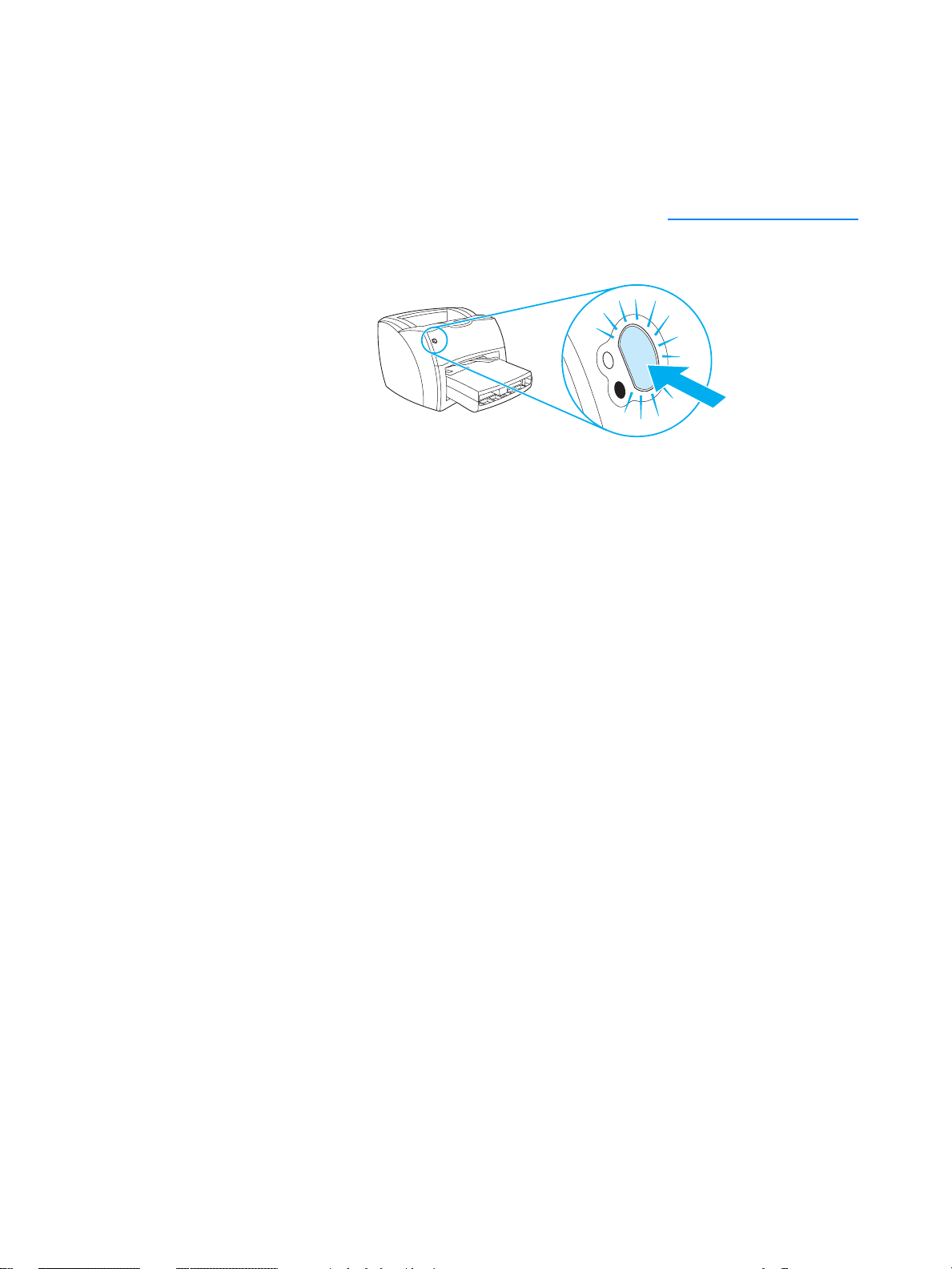
수동 공급
용지를 섞어서 인쇄할 때, 예를 들면 봉투, Letter, 봉투 등의 순으로 사용할 때 수동 공급을 사용할
수 있습니다.이 경우 봉투를 우선 용지함에 넣고 편지지 양식을 주 용지함에 넣으십시오.수동 공급
을 사용하여 네트워크 프린터로 인쇄하면 개인 정보를 보호할 수도 있습니다.
수동 공급을 사용하여 인쇄하려면 소프트웨어 응용 프로그램의 프린터 등록정보 또는 프린터 설정을
열고 용지 위치 드롭다운 목록에서 수동 공급을
조
하십시오.이 설정을 활성화 한 후, 인쇄할 때마다 진행 단추(깜박임)를 누르십시오.
선택합니다. 설명은 프린터 등록 정보(드라이버)를 참
36 3장 KOWW
Page 47

워터마크 인쇄
워터마크 옵션을 사용하여 기존 문서에 "배경" 텍스트를 인쇄할 수 있습니다. 예를 들어, 문서의 첫
번째 페이지나 모든 페이지에
워터마크 기능 사용
1 소프트웨어 응용 프로그램에서 프린터 등록 정보(또는 Windows 2000 및 XP의 경우 인쇄 기본
설정)에 액세스합니다.자세한 설명은 프린터
2
효과 탭(일부
주 일부 드라이버나 운영 체제에서는 사용할 수 없는 프린터 기능이 있을 수 있습니다. 이러한 드라이
버 기능의 사용 가능 여부는 프린터 등록 정보(드라이버) 온라인 도움말을 참조하십시오.
Mac
드라이버의 경우 워터마크/오버레이 탭)에서 사용할 워터마크를 선택합니다
초안
또는
기밀
이라는 큰 회색 글자를 대각선으로 넣을 수 있습니다.
등록 정보(드라이버)를 참조하십시오.
.
KOWW 워터마크 인쇄 37
Page 48

한 장에 여러 페이지 인쇄(모아찍기 인쇄)
한 장의 용지에 여러 페이지를 인쇄하도록 선택할 수 있습니다.한 장의 용지에 두 장 이상의 페이지
를 인쇄하도록 선택한 경우, 페이지는 원본보다 작게 나타나며 인쇄되는 순서대로 용지에 배치됩니
다.
한 장에 여러 페이지 인쇄 기능
1 소프트웨어 응용 프로그램에서 프린터 등록 정보(또는 Windows 2000 및 XP의 경우 인쇄 기본
설정)에 액세스합니다.자세한 설명은 프린터
2 완료 탭(일부 Mac 드라이버의 경우 배치 탭)에서 정확한 용지당 페이지 수를 선택합니다.
주 일부 드라이버나 운영 체제에서는 사용할 수 없는 프린터 기능이 있을 수 있습니다. 이러한 드라이
버 기능의 사용 가능 여부는 프린터 등록 정보(드라이버) 온라인 도움말을 참조하십시오.
등록 정보(드라이버)를 참조하십시오.
3 페이지 경계선 확인란 및 풀다운 메뉴를 통해 용지에 인쇄되는 페이지 순서도 지정할 수 있습니
다.
38 3장 KOWW
Page 49

용지 양면 인쇄(수동 양면 인쇄)
용지 양면에 인쇄하려면(수동 양면 인쇄) 용지를 프린터에 두 번 통과시켜야 합니다.용지 출력함 또
는 직접 출력함 경로를 사용하여 인쇄할 수 있습니다.가벼운 용지는 용지 출력함을, 인쇄 시 말리는
용지 또는 무거운 용지는 직접 출력함 경로의 사용을 권장합니다.
주 수동 양면 인쇄를 사용하면 프린터가 더러워질 수 있으며 이로 인해 인쇄 품질이 나빠질 수 있습니
다.프린터가 더러워진 경우 프린터 청소의 설명을 참조하십시오.
윗면 출력함을 사용한 수동 양면 인쇄
1 직접 출력함 덮개가 닫혀 있는지 확인합니다.
2 프린터 등록 정보(또는 Windows2000 및 XP의 경우 인쇄 기본 설정)에 액세스합니다.자세한
설명은 프린터
3 장치 설정 탭에서 수동 양면 인쇄를 허용하는 옵션을 선택합니다.
4 완료 탭(일부 Mac 드라이버의 경우 용지 종류/품질 탭)에서 양면 인쇄를 허용하는 옵션을 선택
합니다. 고속 용지 경로가 선택되어 있지
5 문서를 인쇄합니다.
주 일부 드라이버나 운영 체제에서는 사용할 수 없는 프린터 기능이 있을 수 있습니다. 이러한 드라이
버 기능의 사용 가능 여부는 프린터 등록 정보(드라이버) 온라인 도움말을 참조하십시오.
등록 정보(드라이버)를 참조하십시오.
않
은지 확인합니다.
KOWW 용지 양면 인쇄(수동 양면 인쇄) 39
Page 50

6 1면이 인쇄되면 용지함에서 남아 있는 용지를 꺼내 수동 양면 인쇄 작업을 마칠 때까지 한 쪽에
놓아둡니다.
7 인쇄된 용지들을 모아 용지들을 정돈합니다.
8 용지들을 다시 용지함에 넣습니다. 1면이 아래를 향하게 하여 아래쪽 면을 프린터에 먼저 넣어
야 합니다.우선 용지함을 다시 부착합니다.
확인(화면)을 누르고 기다리면 둘째 면이 인쇄됩니다.
40 3장 KOWW
Page 51

무거운 용지 또는 카드 용지 수동 양면 인쇄
카드 용지와 같은 무거운 용지의 경우 직접 출력함 경로를 사용합니다.
1 용지를 넣고 직접 출력함 덮개를 엽니다.
2 프린터 등록 정보(또는 Windows 2000 및 XP의 경우 인쇄 기본 설정)에 액세스합니다.자세한
설명은 프린터
3 장치 설정 탭에서 수동 양면 인쇄를 허용하는 옵션을 선택합니다.
4 완료 탭(일부 Mac 드라이버의 경우 용지 종류/품질 탭)에서 양면 인쇄를 허용하는 옵션을 선택
합니다. 고속 용지 경로가 선택되어 있는지 확인합니다.
5 문서를 인쇄합니다.
주 일부 드라이버나 운영 체제에서는 사용할 수 없는 프린터 기능이 있을 수 있습니다. 이러한 드라이
버 기능의 사용 가능 여부는 프린터 등록 정보(드라이버) 온라인 도움말을 참조하십시오.
등록 정보(드라이버)를 참조하십시오.
6 1면이 인쇄되면 용지함에서 남아 있는 용지를 꺼내 수동 양면 인쇄 작업을 마칠 때까지 한 쪽에
놓아둡니다.
7
인쇄된 용지들을 모아 인쇄된 면을 아래로 하여 용지함에 다시 넣기 전에 용지들을 정돈합니다. 1
면이 아래를 향하게 하여 아래쪽 면을 프린터에 먼저 넣어야 합니다.
확인(화면)을 누르고 기다리면 둘째 면이 인쇄됩니다.
KOWW 용지 양면 인쇄(수동 양면 인쇄) 41
Page 52

소책자 인쇄
Letter, Legal, Executive 또는 A4 용지에 소책자를 인쇄할 수 있습니다.
1 용지를 넣고 직접 출력함 덮개를 닫습니다.
2 프린터 등록 정보(또는 Windows 2000 및 XP의 경우 인쇄 기본 설정)에 액세스합니다.자세한
설명은 프린터
3 장치 설정 탭에서 수동 양면 인쇄를 허용하는 옵션을 선택합니다.
4 완료 탭(일부 Mac 드라이버의 경우 용지 종류/품질 탭)에서 양면 인쇄를 허용하는 옵션을 선택
합니다. 고속 용지 경로가 선택되어 있지
5 용지당 페이지 수를 2로 설정합니다. 적절한 바인딩 옵션을 선택하고 확인을 누릅니다.문서를
인쇄합니다.
등록 정보(드라이버)를 참조하십시오.
않
은지 확인합니다.
주 일부 드라이버나 운영 체제에서는 사용할 수 없는 프린터 기능이 있을 수 있습니다. 이러한 드라이
버 기능의 사용 가능 여부는 프린터 등록 정보(드라이버) 온라인 도움말을 참조하십시오.
6 1면이 인쇄되면 용지함에서 남아 있는 용지를 꺼내 소책자 인쇄 작업을 마칠 때까지 한 쪽에 놓
아둡니다.
42 3장 KOWW
Page 53

7 인쇄된 용지들을 모아 인쇄된 면을 아래로 하여 용지들을 정돈합니다.
8 인쇄된 1면부터 용지를 용지함에 넣습니다. 1면이 아래를 향하게 하여 아래쪽 면을 프린터에
먼저 넣어야 합니다.
확인(화면)을 누르고 기다리면 둘째 면이 인쇄됩니다.
9 용지를 접고 스테이플러를 사용하여 책자로 철합니다.
KOWW 소책자 인쇄 43
Page 54
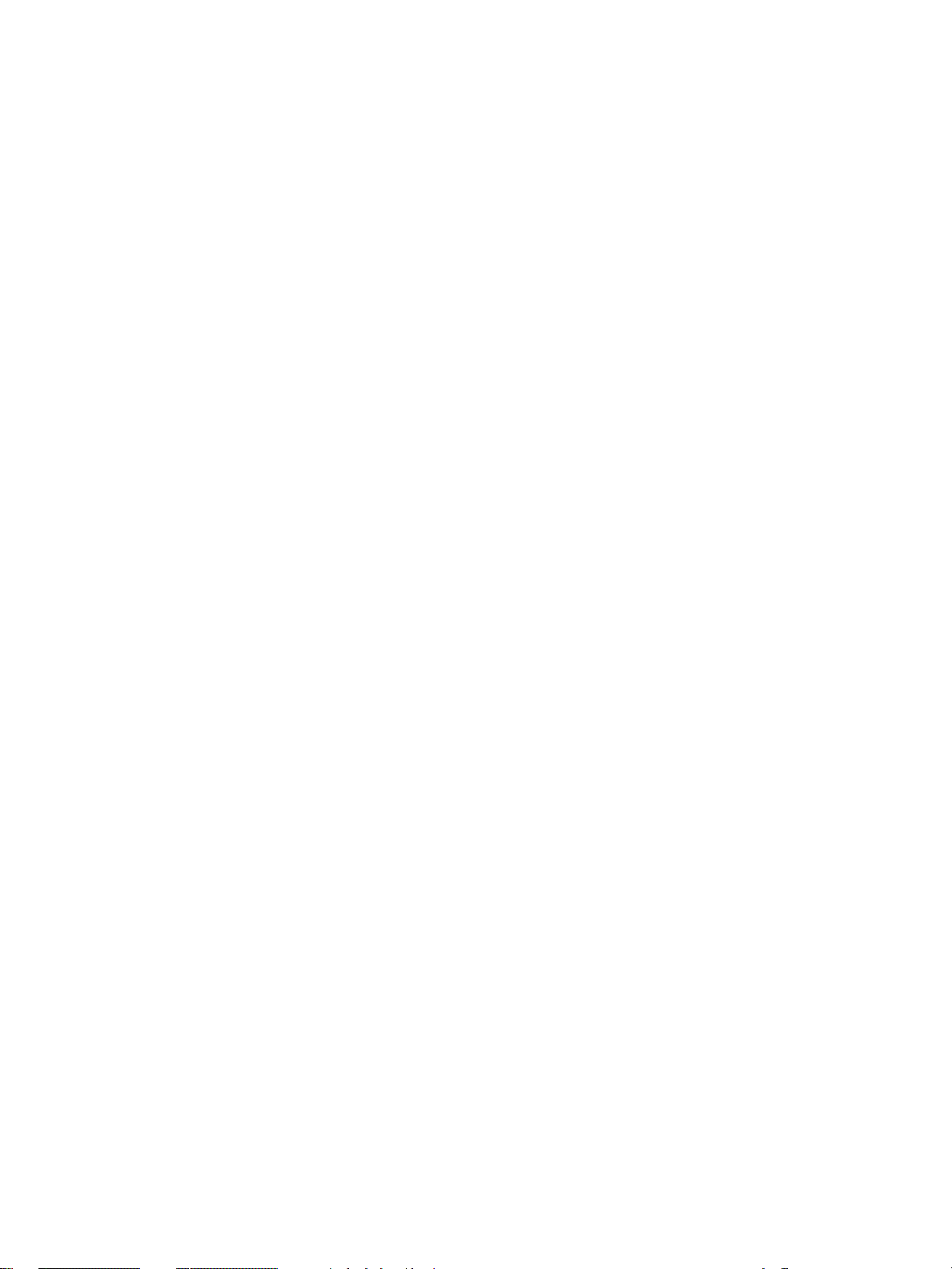
인쇄 작업 취소하기
소프트웨어 응용 프로그램 또는 인쇄 대기열에서 인쇄 작업을 취소할 수 있습니다.
인쇄를 즉시 중지하려면 프린터에서 남아 있는 용지를 꺼내십시오.프린터가 중지되면 다음 옵션 중
하나를 사용할 수 있습니다.
● 프린터 제어판:인쇄 작업을 취소하려면 프린터 제어판의 진행 단추를 눌렀다 놓습니다.
● 소프트웨어 응용 프로그램: 일반적으로 인쇄 작업을 취소할 수 있는 대화 상자가 잠깐 나타납
니다.
● Windows 인쇄 대기열: 인쇄 작업이 인쇄 대기열(컴퓨터 메모리) 또는 인쇄 스풀러에서 대기
중인 경우 여기에서 해당 작업을 삭제할 수 있습니다. Windows 98, Me, 2000 및 XP의 프린터
화면에서 시작, 설정, 프린터를 누릅니다. HP LaserJet 1150 또는 HP LaserJet 1300 아이콘
을 두 번 눌러 창을 연 다음 인쇄 작업을 선택하고 삭제를 누릅니다.
● 데스크탑 인쇄 대기열(Mac OS): 찾기에서 프린터 아이콘을 두 번 눌러 프린터 대기열을 엽니
다.삭제할 인쇄 작업을 선택하고 휴지통을 누릅니다.
작업을 취소한 후에도 제어판의 상태 표시등이 깜박이면 컴퓨터가 프린터에 여전히 인쇄 작업을 전
송하고 있다는 것을 나타냅니다. 인쇄 대기열에서 작업을 삭제하거나, 컴퓨터가 데이터 전송을 완
료할 때까지 기다리십시오. 프린터가 준비 상태로 돌아갑니다.
44 3장 KOWW
Page 55

인쇄 품질 설정 이해
인쇄 품질 설정은 용지에 인쇄되는 선명도 및 그래픽 스타일에 영향을 줍니다. 인쇄 품질 설정을 사
용하여 특정 용지 종류의 인쇄 품질도 최적화할 수 있습니다. 자세한 내용은 용지
품질 최적화를 참조하십시오.
프린터 등록 정보에서 인쇄하는 작업의 종류에 맞게 설정을 변경할 수 있습니다.다음은 설정의 종
류입니다.
● 600dpi: 기본 설정입니다.
● FastRes 1200: 이 설정은 인쇄 시간이 많이 걸리지만 더 좋은 품질을 제공합니다.
● ProRes 1200: 이 설정은 HP LaserJet 1300 시리즈 프린터에 사용할 수 있으며, 최상의 인쇄 품
질을 제공합니다.
● 절약 모드(잉크 카트리지 절약):텍스트 인쇄에 적은 양의 토너를 사용합니다.초안을 인쇄할 때
유용합니다. 이 옵션은 다른 인쇄 품질 설정에 상관없이 독립적으로 설정할 수 있습니다.
1 프린터 등록 정보(또는 Windows 2000 및 XP의 경우 인쇄 기본 설정)에 액세스합니다.자세한
설명은 프린터
등록 정보(드라이버)를 참조하십시오.
2 용지/품질 탭이나 완료 탭(일부 Mac 드라이버의 경우 용지 종류/품질 탭)에서 사용할 인쇄 품질
설정을 선택합니다.
주 일부 드라이버나 운영 체제에서는 사용할 수 없는 프린터 기능이 있을 수 있습니다. 이러한 드라이
버 기능의 사용 가능 여부는 프린터 등록 정보(드라이버) 온라인 도움말을 참조하십시오.
종류에 맞는 인쇄
주 이후의 모든 인쇄 작업에 대한 인쇄 품질 설정을 변경하려면 Windows 작업 표시줄의 시작 메뉴에서
등록 정보를 엽니다. 현재 응용 프로그램 사용에 대해서만 인쇄 품질 설정을 변경하려면 인쇄에 사
용할 응용 프로그램의 인쇄 설정 메뉴에서 등록 정보를 엽니다.자세한 내용은 프린터
등록 정보(드
라이버)를 참조하십시오.
KOWW 인쇄 품질 설정 이해 45
Page 56

절약 모드(토너 절약) 사용
잉크 카트리지의 수명을 늘리는 좋은 방법은 절약 모드를 사용하는 것입니다.절약 모드는 일반 인
쇄보다 토너를 적게 사용합니다. 인쇄된 이미지는 다소 흐리지만 초안 또는 교정 인쇄에 적합한 설
정입니다.
1 절약 모드를 사용하려면 프린터 등록 정보(또는 Windows 2000 및 XP의 경우 인쇄 기본 설정)
에 액세스합니다.자세한 설명은 프린터
2 용지/품질 탭이나 완료 탭(일부 Mac 드라이버의 경우 용지 종류/품질 탭)에서 절약 모드 확인란
을 선택합니다.
주 일부 드라이버나 운영 체제에서는 사용할 수 없는 프린터 기능이 있을 수 있습니다. 이러한 드라이
버 기능의 사용 가능 여부는 프린터 등록 정보(드라이버) 온라인 도움말을 참조하십시오.
주 이후의 모든 작업에 대해 절약 모드를 사용하려면 프린터 등록 정보(드라이버)의 설명을 참조하십시
오.
등록 정보(드라이버)를 참조하십시오.
46 3장 KOWW
Page 57

4
유지보수
이 장에서는 다음과 같은 내용을 설명합니다.
● HP 잉크 카트리지 사용하기
● 잉크 카트리지 저장
● 잉크 카트리지 예상 수명
● 토너 절약
● 토너 재분배
● 잉크 카트리지 교환
● 프린터 청소
KOWW 유지보수 47
Page 58

HP 잉크 카트리지 사용하기
타사 잉크 카트리지에 대한 HP의 정책
Hewlett-Packard Company는 신제품, 재활용품 또는 재생산품을 포함하여 타사의 모든 잉크 카트
리지 사용을 권장하지 않습니다. 이러한 제품은 HP 제품이 아니므로 Hewlett-Packard는 이러한 제
품의 설계를 변경하거나 품질을 제어할 수 없습니다. 타사 잉크 카트리지를 사용한 결과 발생한 서
비스 또는 수리 요청은 프린터 보증이 적용되지 않습니다.
주 Hewlett-Packard가 공급하지 않은 소프트웨어, 인터페이스, 또는 부품 때문에 발생한 결함에 대해서
는 보증이 적용되지 않습니다.
48 4장 KOWW
Page 59

잉크 카트리지 저장
바로 사용하기 전에는 패키지에서 잉크 카트리지를 꺼내지 마십시오. 패키지를 열지 않은 상태로
보관하면 잉크 카트리지의 수명이 약 2.5년간 지속됩니다. 그러나 패키지를 개봉한 상태에서는 약
6개월이 지나면 사용할 수 없습니다.
주의 잉크 카트리지의 손상을 방지하려면, 직사광선 노출을 최소화합니다.
KOWW 잉크 카트리지 저장 49
Page 60

잉크 카트리지 예상 수명
잉크 카트리지의 수명은 인쇄 작업에 필요한 토너의 양에 따라 달라집니다. 5% 범위로 텍스트를 인
쇄하는 경우 잉크 카트리지의 평균 수명은 다음과 같습니다.
● HP LaserJet 1150 프린터: 2,500 페이지
● HP LaserJet 1300 시리즈 프린터: 2,500 페이지(4,000 페이지를 인쇄할 수 있는 예비 카트리지
를 사용할 수도 있음)
이는 인쇄 농도를 3으로 설정하고 절약 모드를 해제했다고 가정할 경우의 수치입니다(기본 설정
).
50 4장 KOWW
Page 61

토너 절약
절약 모드에서 프린터는 각 페이지에 대해 더 적은 양의 토너를 사용합니다. 이 옵션을 선택하면 잉
크 카트리지의 수명을 연장하고 페이지당 비용을 절감할 수는 있지만 인쇄 품질이 저하됩니다.자세
한 내용은 절약
모드(토너 절약) 사용을 참조하십시오.
KOWW 토너 절약 51
Page 62

토너 재분배
토너가 부족한 경우 페이지에 흐리게 인쇄된 부분이 나타납니다. 토너를 재분배하면 일시적으로 인
쇄 품질을 향상시킬 수 있습니다. 따라서 잉크 카트리지를 교체하기 전에 현재 인쇄 작업을 끝마칠
수 있습니다.
주 잉크 카트리지 덮개를 열 때 약간 걸리는 느낌을 받게 됩니다. 잉크 카트리지 덮개를 열면 잉크 카트
리지가 꺼내기 쉽게 들립니다.
1 잉크 카트리지 덮개를 열고 프린터에서 잉크 카트리지를 꺼냅니다.
주의 손상을 방지하려면 잉크 카트리지를 빛에 노출시켜서는 안됩니다.종이로 덮으십시오.
2 잉크 카트리지를 양 옆으로 가볍게 흔들어 토너를 재분배합니다.
주의 토너가 옷에 묻었을 경우, 마른 천으로 닦아낸 다음 찬 물에 세탁하십시오.
이 생깁니다
3 잉크 카트리지를 프린터에 다시 넣고 덮개를 닫습니다.
그래도 흐리게 인쇄되면 잉크 카트리지를 새 것으로 교체하십시오.자세한 설명은 잉크
환을 참조하십시오.
52 4장 KOWW
.
더운 물로 세탁하면 얼룩
카트리지 교
Page 63
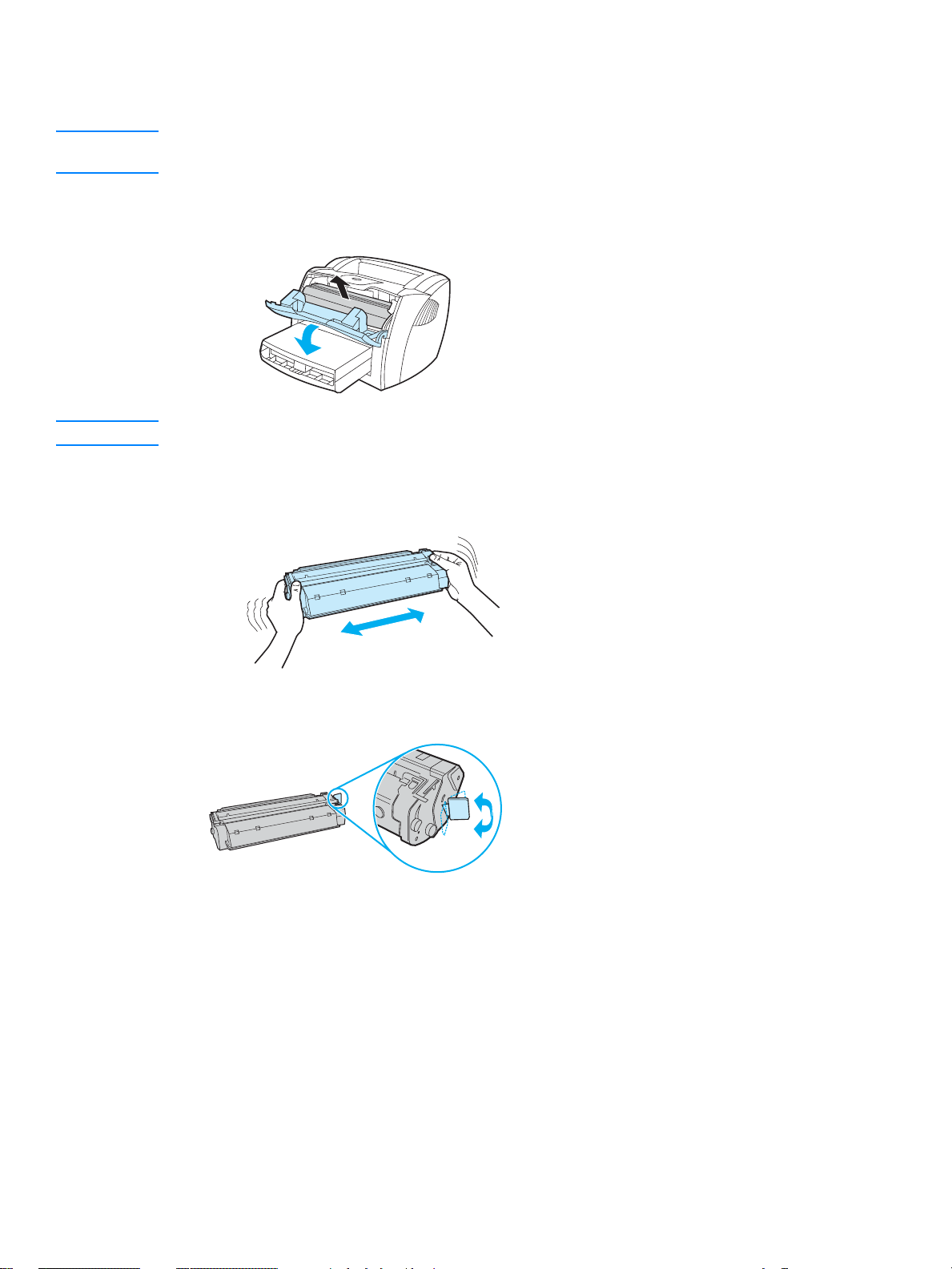
잉크 카트리지 교환
주 잉크 카트리지 덮개를 열 때 약간 걸리는 느낌을 받게 됩니다. 잉크 카트리지 덮개를 열면 잉크 카트
리지가 꺼내기 쉽게 들립니다.
1 잉크 카트리지 덮개를 열고 이전 잉크 카트리지를 꺼냅니다. 잉크 카트리지 상자 안의 재활용
정보를 참조하십시오.
주의 손상을 방지하려면 잉크 카트리지를 빛에 노출시켜서는 안됩니다.종이로 덮으십시오.
2 새 잉크 카트리지를 포장에서 꺼내고, 양 옆으로 가볍게 흔들어 토너를 카트리지 안에 고르게
분배합니다.
3 카트리지 오른쪽의 탭을 구부려서 느슨하게 떼어놓습니다.
KOWW 잉크 카트리지 교환 53
Page 64
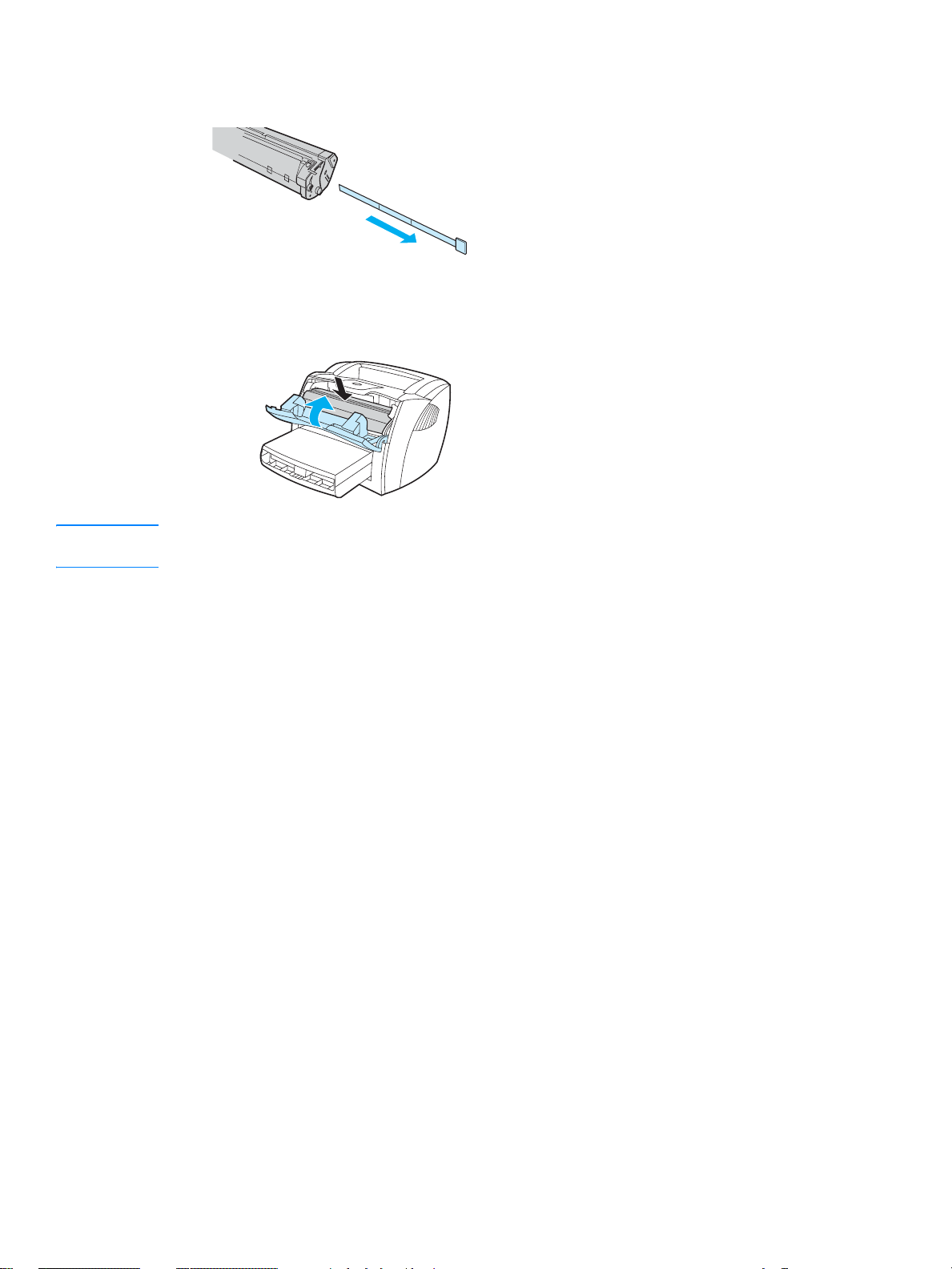
4 탭을 잡아당겨 테이프를 카트리지에서 전부 떼어냅니다. 탭을 잉크 카트리지 상자에 넣고 재활
용을 위해 반납합니다.
5 잉크 카트리지를 프린터에 삽입하고 올바로 장착되었는지 확인합니다. 잉크 카트리지 덮개를
닫습니다.
주의 토너가 옷에 묻었을 경우, 마른 천으로 닦아낸 다음 찬 물에 세탁하십시오.
이 생깁니다
.
더운 물로 세탁하면 얼룩
54 4장 KOWW
Page 65

프린터 청소
필요한 경우 프린터의 외부를 물에 적신 깨끗한 천을 사용하여 청소하십시오.
주의 프린터에 암모니아 성분의 세척제를 사용하지 마십시오.
인쇄 과정에서 용지, 토너, 먼지 입자 등이 프린터 내부에 쌓일 수 있습니다.시간이 지남에 따라 이
러한 것들이 축적되면 토너 얼룩 또는 번짐 현상과 같이 인쇄 품질에 문제가 발생할 수 있습니다. 이
런 유형의 문제를 해결하거나 예방하려면 잉크 카트리지 부분과 프린터 용지 경로를 청소하십시오.
잉크 카트리지 청소
잉크 카트리지 부분을 자주 청소할 필요는 없습니다.그러나 이 부분을 청소하면 인쇄 품질을 향상
시킬 수 있습니다.
경고! 프린터를 청소하기 전에 전원 코드를 뽑아서 프린터 전원을 끈 후, 프린터의 열이 식을 때까지 기다
리십시오.
1 잉크 카트리지 덮개를 열고 잉크 카트리지를 꺼냅니다.
주의 손상을 방지하려면 잉크 카트리지를 빛에 노출시켜서는 안됩니다. 필요한 경우 잉크 카트리지를 덮
으십시오.또, 프린터 내부의 검은색 스폰지 전송 롤러를 건드리면 안됩니다.이렇게 하면 프린터가
손상될 수 있습니다.
2 보풀이 없는 마른 천을 사용하여 용지 경로 영역과 잉크 카트리지 공간에 남아 있는 잔여 물질
을 닦아냅니다.
KOWW 프린터 청소 55
Page 66

3 잉크 카트리지를 다시 넣고 잉크 카트리지 덮개를 닫습니다.
4 전원 코드 플러그를 다시 프린터에 꽂습니다.
프린터 용지 경로 청소
인쇄 출력물에 토너 얼룩이나 반점이 생기는 경우 프린터 용지 경로를 청소하십시오.이 과정에서는
투명 필름을 사용하여 용지 경로에서 먼지와 토너를 제거합니다.본드지나 거친 용지를 사용하면 안
됩니다.
주 최상의 결과를 위해 투명 필름 한 장을 사용하십시오.투명 필름이 없으면 매끄러운 표면의 복사기
등급 용지(18 - 24 lb. 또는 70 - 90 g/m2)를 사용할 수 있습니다.
1 프린터가 대기 상태이고 준비 표시등이 켜있는지 확인합니다.
2 용지함에 용지를 넣습니다.
3 다음 방법 중 하나를 사용하여 클리닝 페이지를 인쇄합니다.
•HP도구 상자에 액세스합니다.자세한 설명은 hp
탭을 누르고 인쇄 품질 도구를 누릅니다. 클리닝 페이지를 선택합니다.
또는
• 프린터 제어판에서 세 개의 표시등이 모두 켜질 때까지 진행 단추를 약 10초 동안 계속 누릅
니다. 세 개의 표시등이 모두 켜지면 진행 단추를 놓습니다.
도구 상자 사용을 참조하십시오. 문제 해결
주 청소 과정은 2분 정도 걸립니다. 클리닝 페이지는 청소 과정 중에 주기적으로 중지됩니다. 청소 과정
이 완료될 때까지 프린터를 끄지 마십시오. 프린터를 완전히 청소하려면 청소 과정을 여러 번 반복
해야 할 수도 있습니다.
56 4장 KOWW
Page 67

5
프린터 관리
이 장에서는 다음과 같은 내용을 설명합니다.
● 프린터 정보 페이지
● hp 도구 상자 사용
● 내장 웹 서버 사용
● 무선 인쇄
KOWW 프린터 관리 57
Page 68
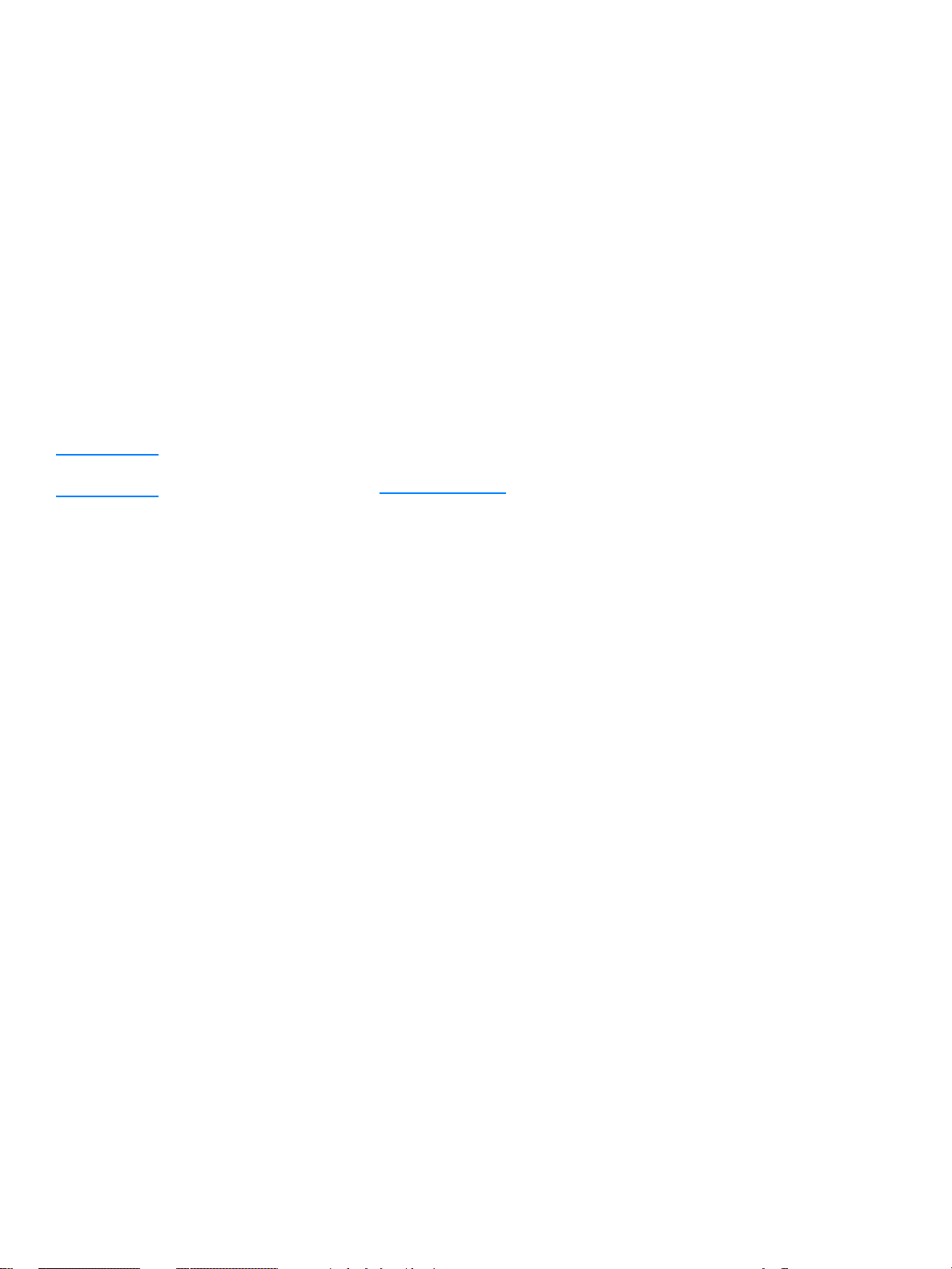
프린터 정보 페이지
프린터의 메모리 내에는 특수한 페이지들이 내장되어 있습니다. 이 페이지들은 사용자가 프린터의
문제를 진단하고 해결할 수 있도록 도와줍니다.
데모 페이지
데모 페이지를 인쇄하려면 프린터가 준비 상태(준비 표시등이 켜져 있음)로 인쇄를 하고 있지 않을
때 진행을 누르십시오.
구성 페이지
구성 페이지는 프린터의 현재 설정과 등록 정보를 목록으로 표시합니다. 이 페이지는 또한 상태 로
그 보고서를 포함합니다. 프린터, 내장 웹 서버 또는 HP 도구에서 구성 보고서를 인쇄할 수 있습니
다.
프린터에서 구성 페이지를 인쇄하려면
단추를 놓으십시오.
주 페이지를 인쇄하지 않고 HP 도구를 통해 이벤트 로그와 구성 페이지에 포함된 정보를 확인할 수도
있습니다. 자세한 내용은 hp 도구 상자 사용을 참조하십시오.
, 5초 동안 진행을 누르십시오. 진행 표시등이 켜지면
, [진행]
58 5장 KOWW
Page 69

hp 도구 상자 사용
HP 도구 상자는 다음과 같은 작업에 사용할 수 있는 웹 응용 프로그램입니다.
● 프린터 상태 확인
● 프린터 설정 구성
● 문제 해결 정보 보기
● 온라인 설명서 보기
프린터가 컴퓨터에 직접 연결되어 있거나 네트워크에 연결되어 있는 경우 HP 도구 상자를 볼 수 있
습니다. HP 도구 상자를 사용하려면 전체 소프트웨어 설치를 수행해야 합니다.
주 인터넷에 액세스하지 않아도 HP 도구 상자를 열어서 사용할 수는 있지만 기타 링크 영역에서 링크
를 누른 경우 해당 링크와 연결된 사이트로 이동하려면 인터넷에 연결할 수 있어야 합니다.자세한
내용은 기타 링크를 참조하십시오.
지원되는 운영 체제
HP 도구 상자는 다음과 같은 운영 체제에서 지원됩니다.
● Windows 98, 2000, Me 및 XP
● Mac OS X v10.1 및 v10.2
지원되는 브라우저
HP 도구 상자를 사용하려면 다음 브라우저 중 하나가 있어야 합니다.
● Microsoft Internet Explorer 5 이상
● Netscape Navigator 6 이상
브라우저에서는 모든 페이지를 인쇄할 수 있습니다.
hp 도구 상자를 보려면 다음과 같이 하십시오.
1 시작 메뉴에서 프로그램을 가리키고 HP LaserJet 1150 또는 HP LaserJet 1300을 가리킨 다
음 HP 도구 상자를 선택합니다.
2 HP 도구 상자는 웹 브라우저에서 열립니다.
주 URL이 열리면 나중에 신속하게 돌아올 수 있도록 해당 URL을 북마크할 수 있습니다.
KOWW hp 도구 상자 사용 59
Page 70

hp 도구 상자 섹션
HP 도구 상자 소프트웨어에는 다음과 같은 섹션이 있습니다.
● 상태 탭
● 문제 해결 탭
● 경고 탭
● 설명서 탭
● 고급 프린터 설정 창
● 네트워크 창(LIO 카드가 설치된 경우에 HP LaserJet 1300 시리즈 프린터에서만 사용할 수 있
음)
기타 링크
HP 도구 상자의 각 페이지에는 제품 등록, 제품 지원 및 소모품 지원을 위한 HP 웹 사이트에 대한
링크가 있습니다. 이러한 링크를 사용하려면 인터넷에 액세스할 수 있어야 합니다. 전화 접속 연결
을 사용하는 경우 HP 도구 상자를 처음 열 때 인터넷에 연결하지 않았으면 이러한 웹 사이트를 방
문하기 전에 인터넷에 연결해야 합니다.
60 5장 KOWW
Page 71

상태 탭
상태 탭에는 다음과 같은 기본 페이지에 대한 링크가 있습니다.
● 장치 상태. 프린터 상태 정보를 봅니다. 이 페이지에는 용지 걸림이나 용지 없음과 같은 프린터
상태가 표시됩니다. 프린터 문제를 해결한 후 장치 상태를 갱신하려면 새로 고침 단추를 누르십
시오.
● 소모품 상태. 이 페이지는 HP LaserJet 1300 시리즈 프린터 전용이며, 잉크 카트리지의 남은 토
너 비율과 현재 잉크 카트리지로 인쇄된 페이지 수와 같은 자세한 소모품 상태를 보여줍니다.
이 페이지에는 또한 소모품을 주문하고 재활용 정보를 찾을 수 있는 링크가 있습니다.
● 인쇄 정보 페이지. 프린터에 사용할 수 있는 구성 페이지 및 기타 다양한 정보 페이지를 인쇄합
니다.
문제 해결 탭
문제 해결 탭에는 다양한 프린터 문제 해결 정보에 대한 링크가 있습니다. 예를 들어, 해당 링크 페
이지에는 용지 걸림을 해결하고, 제어판 표시등의 의미를 해석하고, 기타 다른 프린터 문제를 해결
하는 방법에 대한 정보가 들어 있습니다.
KOWW hp 도구 상자 사용 61
Page 72

경고 탭
경고 탭을 사용하면 경고를 자동으로 알리도록 프린터를 구성할 수 있습니다. 경고 탭에는 다음과
같은 기본 페이지에 대한 링크가 있습니다.
● 상태 경고 설정
● 전자 우편 경고 설정
● 관리 설정
상태 경고 설정
상태 경고 설정 페이지에서는 경고를 켜거나 끄고, 프린터가 경고를 내보내야 하는 시간를 지정하
고, 다음의 두 경고 종류 중에서 하나를 선택할 수 있습니다.
● 팝업 메시지
● 작업 표시줄 아이콘
설정을 활성화하려면 적용을 누르십시오.
전자 우편 경고 설정
이 페이지에서는 프린터 상태 경고를 알릴 두 개의 전자 우편 주소를 지정할 수 있습니다. 화면의 지
시 사항에 따라 전자 우편 경고를 설정하십시오.
관리 설정
이 페이지를 사용하면 HP 도구 상자가 프린터 경고를 확인하는 빈도를 설정할 수 있습니다. 다음
세 가지 설정을 사용할 수 있습니다.
● 분당 한 번(60초마다)
● 분당 두 번(30초마다)
● 분당 20번(3초마다)
네트워크 I/O 통신량을 줄이려면 프린터가 경고를 확인하는 빈도를 줄이십시오.
설명서 탭
설명서 탭에는 다음과 같은 정보 소스에 대한 링크가 있습니다.
● 사용 설명서. 현재 읽고 있는 프린터 사용, 보증, 사양 및 지원에 대한 정보가 들어 있습니다. 사
용 설명서는 .html과 .pdf 형식으로 모두 제공됩니다.
● 추가 정보(Read Me). 사용 설명서와 같은 다른 설명서가 만들어진 후에 발견된 정보가 들어 있
습니다.
● 최신 소식(Late Breaking News). 프린터에 대한 최신 정보가 들어 있습니다. 영어로만 제공됩
니다.
62 5장 KOWW
Page 73

고급 프린터 설정 창
고급 프린터 설정 링크를 누르면 새 창이 열립니다. 고급 프린터 설정 창에는 다음과 같은 두 개의
탭이 있습니다.
● 정보 탭
● 설정 탭
정보 탭
정보 탭은 다음 정보에 대한 빠른 링크를 제공합니다.
● 장치 상태
● 구성
● 소모품 상태(HP LaserJet 1300 시리즈 프린터만)
● 이벤트 로그
● 인쇄 정보 페이지
설정 탭
설정 탭에는 프린터의 구성을 보고 변경할 수 있는 여러 페이지에 대한 링크가 있습니다.
주 소프트웨어 설정은 HP 도구 상자에서 변경한 설정보다 우선합니다.
● 장치 정보. 프린터에 대한 기본 정보를 봅니다.
● 용지 다루기. 프린터의 용지함에 대한 설정을 보고 변경합니다.
● 인쇄. 기본 프린터 작업 설정을 보고 변경합니다.
● PCL. PCL 글꼴 정보를 보고 변경합니다.
● 포스트스크립트. 이 페이지는 HP LaserJet 1300 시리즈 프린터 전용이며, PS 오류 및 시간 초
과에 대한 설정을 보고 변경합니다.
● 인쇄 품질. 인쇄 품질 설정을 보고 변경합니다.
● 인쇄 모드. 다양한 용지 종류에 대한 인쇄 모드를 보고 변경합니다.
● 시스템 설정. 시스템 정보를 보고 변경합니다.
● I/O. I/O 시간 초과 설정을 보고 변경합니다.
● 초기화. 모든 프린터 설정을 제조시 기본 설정으로 되돌립니다.
네트워크 창
주 이 옵션은 LIO 카드가 설치된 경우에 HP LaserJet 1300 시리즈 프린터에서만 사용할 수 있습니다.
고급 프린터 설정 페이지에서 네트워크 링크를 누르면 새 창이 열립니다. 이 섹션에서 네트워크 설
정을 구성하십시오.
KOWW hp 도구 상자 사용 63
Page 74
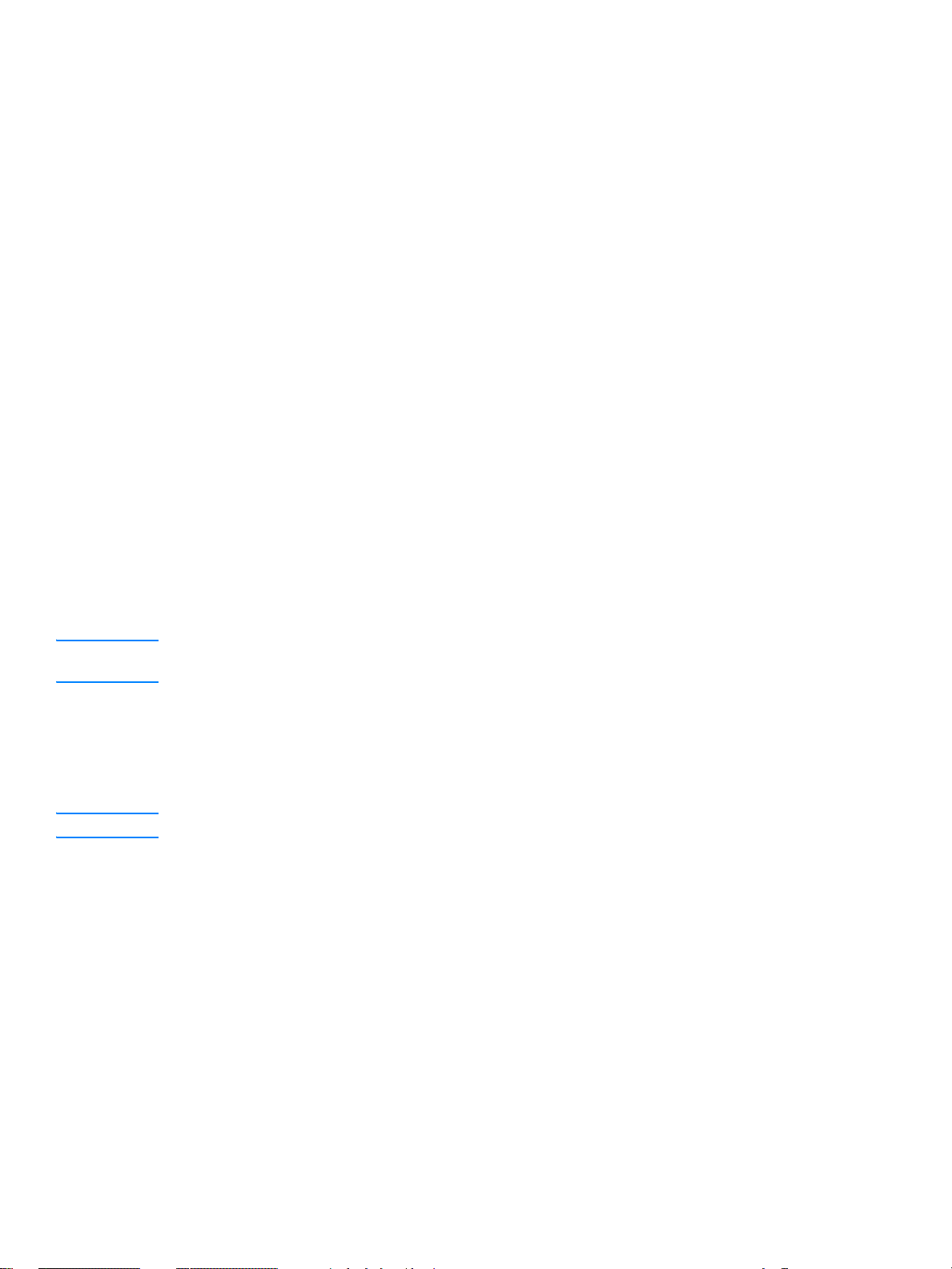
내장 웹 서버 사용
내장 웹 서버는 LIO 네트워크 연결 기능이 있는 HP LaserJet 1300 시리즈 프린터에 사용할 수 있습
니다. 내장 웹 서버는 HP 도구 상자의 고급 프린터 설정 섹션과 동일한 기능을 제공합니다. 내장 웹
서버를 사용하는 것과 HP 도구 상자를 사용하는 것은 기본적으로 다음과 같은 차이가 있습니다.
● 컴퓨터에 소프트웨어를 설치할 필요가 없습니다. 지원되는 웹 브라우저만 있으면 됩니다. 내장
웹 서버를 사용하려면 Microsoft Internet Explorer 5.0 이상 또는 Netscape Navigator 4.75 이상
이 필요합니다.
● 내장 웹 서버는 영어로만 제공됩니다.
● 내장 웹 서버는 전자 우편이나 상태 알림을 제공하지 않습니다.
● 내장 웹 서버는 Windows 95, Windows NT, Linux 및 UNIX
운영 체제에서 지원됩니다.
내장 웹 서버를 사용하면 프린터 제어판 대신 컴퓨터에서 프린터 및 네트워크 상태를 보고 인쇄 기
능을 관리할 수 있습니다. 다음은 내장 웹 서버를 사용하여 가능한 작업의 예입니다.
● 프린터 상태 정보 보기
● 내부 페이지 보기 및 인쇄
● 모든 소모품의 남은 수명을 확인하고 새 소모품 주문
● 각 용지함에 들어 있는 용지 종류 설정
● 용지함 구성 보기 및 변경
● 프린터 기본 구성 설정 보기 및 변경
● 네트워크 구성 보기 및 변경
®
를 포함하여 HP 도구 상자보다 많은
내장 웹 서버는 프린터가 IP 기반 네트워크에 연결된 경우에 작동합니다. 내장 웹 서버는 IPX 또는
AppleTalk 기반 프린터 연결은 지원하지 않습니다.
주 인터넷에 액세스하지 않아도 내장 웹 서버를 열어서 사용할 수는 있지만 기타 링크 영역에서 링크를
누른 경우 해당 링크와 연결된 사이트로 이동하려면 인터넷에 연결할 수 있어야 합니다.
내장 웹 서버를 열려면 다음과 같이 하십시오.
1 지원되는 웹 브라우저에서 프린터의 IP 주소 또는 호스트 이름을 입력합니다. IP 주소를 찾으려
면 프린터에서 진행을 5초 동안 계속 눌러 구성 페이지를 인쇄합니다.
주 URL이 열리면 나중에 신속하게 돌아올 수 있도록 해당 URL을 북마크할 수 있습니다.
2 내장 웹 서버에는 프린터에 대한 설정 및 정보가 들어 있는 정보 탭, 설정 탭 및 네트워킹 탭이
있습니다. 볼 탭을 누릅니다.
64 5장 KOWW
Page 75

정보 탭
정보 페이지 그룹은 다음과 같은 페이지로 구성됩니다.
● 장치 상태. 이 페이지는 프린터 상태 및 HP 소모품의 남은 수명을 보여줍니다. 이 페이지는 또
한 네트워크 이름, 네트워크 주소 및 모델 정보와 같은 제품 정보도 보여줍니다.
● 구성. 이 페이지는 프린터 구성 페이지에 있는 정보를 보여줍니다.
● 소모품 상태. 이 페이지는 HP 소모품의 남은 수명 및 소모품의 부품 번호를 보여줍니다. 새 소
모품을 주문하려면 창 왼쪽에 있는 기타 링크에서 소모품 주문을 누릅니다. 웹 사이트를 방문하
려면 인터넷에 액세스할 수 있어야 합니다.
● 이벤트 로그. 이 페이지는 모든 프린터 이벤트 및 오류 목록을 보여줍니다.
● 인쇄 정보 페이지. 이 페이지에는 프린터 메모리에 상주하는 다양한 정보 페이지를 인쇄할 수
있는 링크가 있습니다.
설정 탭
이 탭을 사용하면 컴퓨터에서 프린터를 구성할 수 있습니다. 이 프린터가 네트워크에 연결되어 있
으면 이 탭에서 설정을 변경하기 전에 항상 프린터 관리자에게 문의하십시오.
설정 탭에는 다음과 같은 페이지가 있습니다.
● 장치 정보. 프린터에 대한 기본 정보를 보고 변경합니다.
● 용지 다루기. 프린터의 용지함에 대한 설정을 보고 변경합니다.
● 인쇄. 기본 프린터 작업 설정을 보고 변경합니다.
● PCL. PCL 글꼴 정보를 보고 변경합니다.
● PostScript. PS 오류 및 시간 초과에 대한 설정을 보고 변경합니다.
● 인쇄 품질. 인쇄 품질 설정을 보고 변경합니다.
● 인쇄 모드. 다양한 용지 종류에 대한 인쇄 모드를 보고 변경합니다.
● 시스템 설정. 시스템 정보를 보고 변경합니다.
● I/O. I/O 시간 초과 설정을 보고 변경합니다.
● 서비스. 모든 프린터 설정을 제조시 기본 설정으로 되돌리는 것과 같은 프린터의 서비스 작업을
완료합니다.
KOWW 내장 웹 서버 사용 65
Page 76

네트워킹 탭
이 탭을 사용하면 프린터가 IP 기반 네트워크에 연결되어 있을 때 네트워크 관리자가 프린터에 대
한 네트워크 관련 설정을 제어할 수 있습니다.
기타 링크
이 섹션에는 인터넷으로 연결되는 링크가 있습니다. 이러한 링크를 사용하려면 인터넷에 액세스할
수 있어야 합니다. 전화 접속 연결을 사용하는 경우 내장 웹 서버를 처음 열 때 인터넷에 연결하지
않았으면 이러한 웹 사이트를 방문하기 전에 인터넷에 연결해야 합니다. 이 경우 내장 웹 서버를 닫
았다가 다시 열어야 할 수도 있습니다.
● 제품 등록. HP 웹 사이트의 제품 등록 페이지로 연결합니다.
● 소모품 주문. HP 웹 사이트에 연결하여 인쇄 카트리지와 용지 같은 HP 소모품을 주문하려면
이 링크를 누르십시오.
● 제품 지원. HP LaserJet 1300 시리즈 프린터의 지원 사이트에 연결합니다. 일반 항목에 대한
도움말을 검색할 수 있습니다.
66 5장 KOWW
Page 77
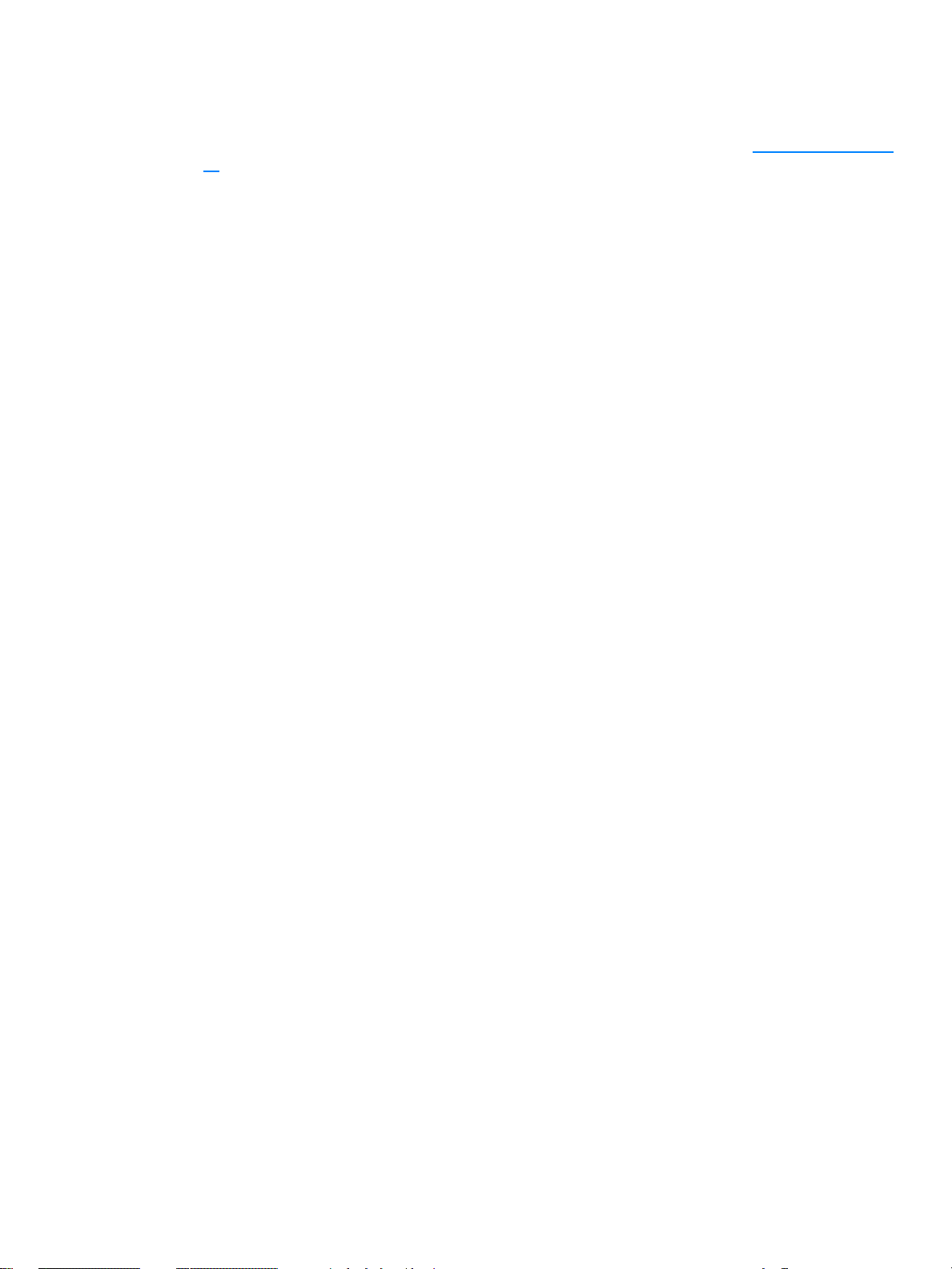
무선 인쇄
무선 네트워크는 전통적인 유선 네트워크 연결보다 보안이 뛰어나고 안전하면서도 경제적인 새로
운 네트워크 연결 방식입니다. 사용 가능한 무선 프린트 서버의 목록을 보려면 소모품
문을 참조하십시오.
및 부속품 주
IEEE 802.11b 표준
무선 HP Jetdirect 802.11b 프린트 서버를 사용하면 HP 주변 장치를 직장이나 가정에서 아무 곳에
나 둘 수 있고, Microsoft, Apple, Netware, UNIX 또는 Linux 네트워크 운영 체제를 실행하는 무선 네
트워크에 연결할 수 있습니다. 이 무선 기술은 배선과 관련된 물리적인 제한 없이 고품질의 인쇄 해
상도를 제공합니다. 주변 장치는 네트워크 케이블을 바꾸지 않고도 직장이나 가정에서 아무 곳에나
마음대로 둘 수 있고 쉽게 이동할 수 있습니다.
HP 네트워크 프린터 설치 마법사를 사용하면 쉽게 설치할 수 있습니다.
HP Jetdirect 802.11b 프린트 서버는 USB 및 병렬 연결에 사용할 수 있습니다.
Bluetooth
Bluetooth™ 무선 기술은 컴퓨터, 프린터, PDA, 휴대폰 및 기타 장치를 무선으로 연결하는 데 사용
할 수 있는 저전압, 근거리 무선 기술입니다.
적외선 기술과 달리 Bluetooth는 무선 신호를 사용하기 때문에 이들 장비가 같은 방이나 사무실 또
는 칸막이에서 서로 눈에 보이는 위치에 있지 않아도 통신이 가능합니다. 따라서 이 무선 기술로 인
해 업무용 네트워크 응용 프로그램의 휴대성과 효율성이 크게 증가되었습니다.
HP LaserJet 1150 및 1300 시리즈 프린터에는 Bluetooth 무선 기술이 통합되었습니다. Bluetooth
어댑터는 USB 및 병렬 연결에 사용할 수 있습니다.
KOWW 무선 인쇄 67
Page 78
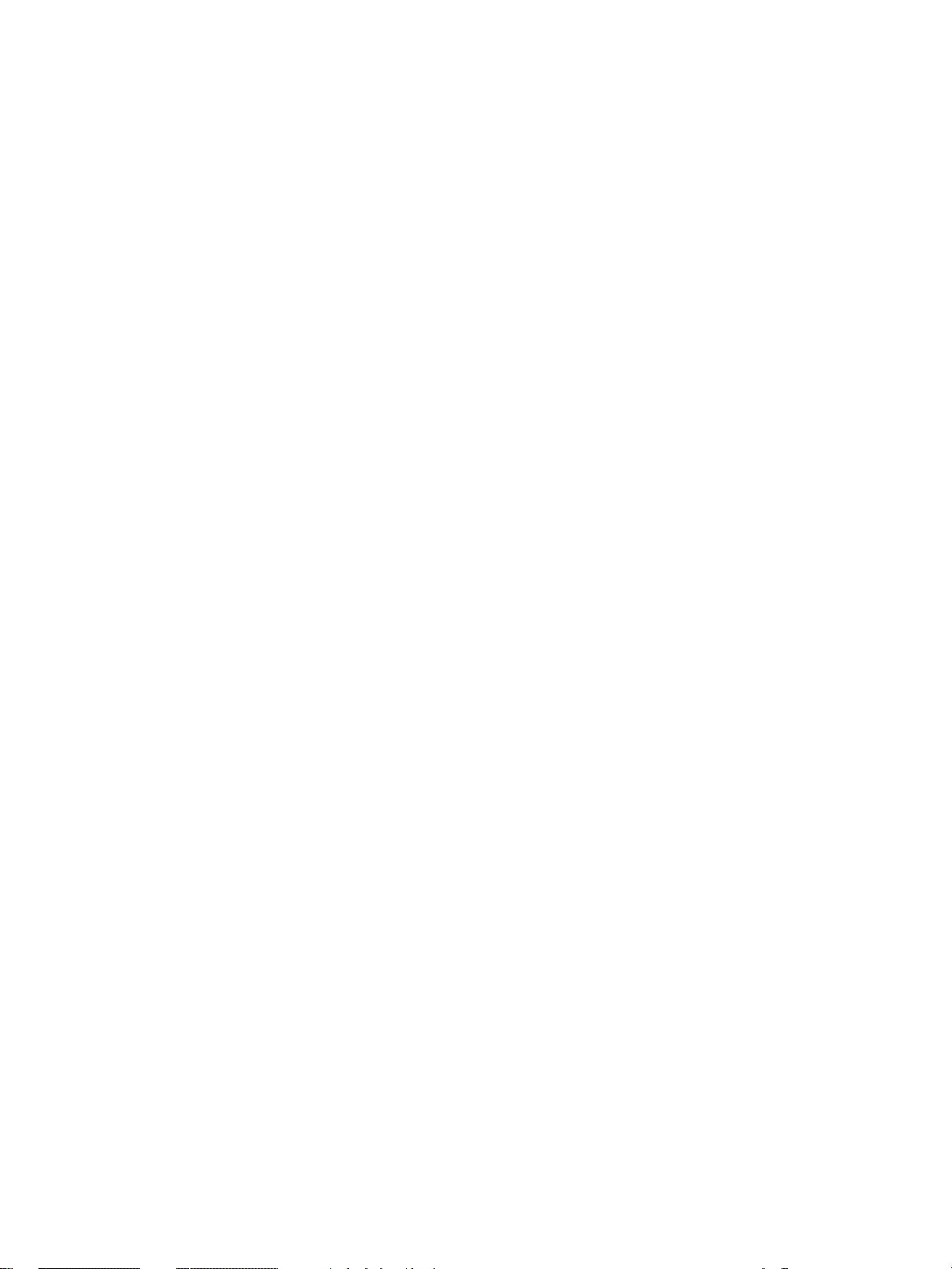
68 5장 KOWW
Page 79
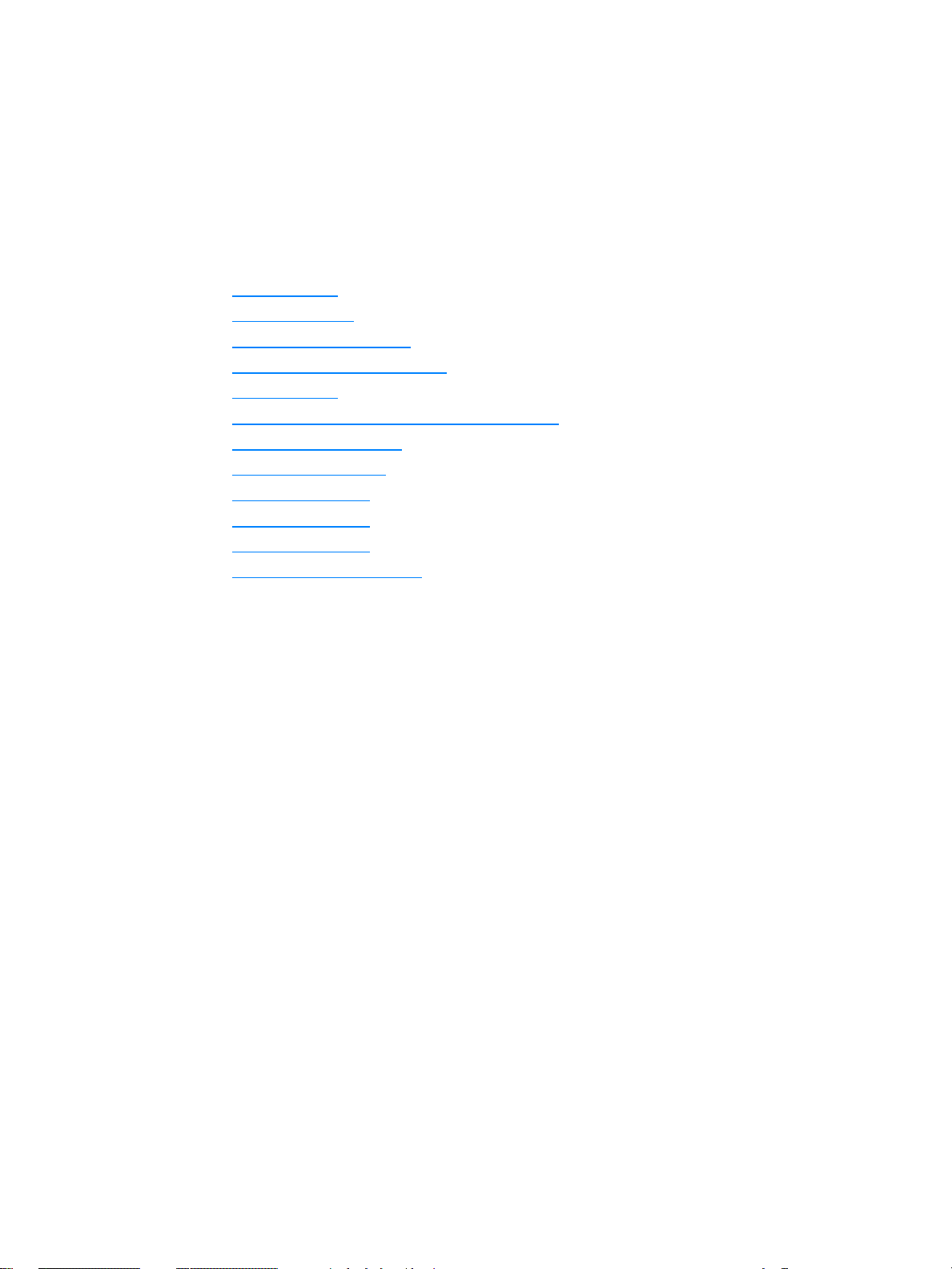
6
문제 해결
이 장에서는 다음과 같은 내용을 설명합니다.
● 해결 방법 찾기
● 상태 표시등 패턴
● 일반적인 Macintosh 문제
● PostScript(PS) 오류 문제 해결
● 용지 취급 문제
● 인쇄된 페이지가 화면에 나타난 것과 다릅니다
● 프린터 소프트웨어 문제
● 인쇄 품질 향상시키기
● 용지 걸림 해결하기
● 픽업 롤러 교환하기
● 픽업 롤러 청소하기
● 프린터 분리 패드 교환하기
KOWW 문제 해결 69
Page 80

해결 방법 찾기
이 단원에서 일반적인 프린터 문제에 대한 해결 방법을 찾을 수 있습니다.
1 단계: 프린터가 올바르게 설정되어 있습니까?
●
●
●
●
프린터 플러그가 올바르게 작동하는 전원 콘센트에 꽂혀 있습니까?
ON/OFF 스위치가 ON 위치로 되어 있습니까?
잉크 카트리지가 올바르게 설치되어 있습니까? 잉크 카트리지 교환을 참조하십시오.
용지함에 용지를 올바르게 넣었습니까?
용지함에
용지 넣기를 참조하십시오.
예: 위 질문에 예라고 대답한 경우, 2
아니오: 프린터가 켜지지 않을 경우, HP
단계: 준비 표시등이 켜져 있습니까?로 가십시오.
지원 센터에 문의하십시오.
2 단계: 준비 표시등이 켜져 있습니까?
제어판 표시등이 본 그림처럼 표시됩니까?
예: 3
아니오: 제어판 표시등이 위 그림처럼 표시되지 않을 경우, 상태
단계: 데모 페이지를 인쇄할 수 있습니까?로 가십시오.
문제를 해결할 수 없을 경우, HP
지원 센터에 문의하십시오.
3 단계: 데모 페이지를 인쇄할 수 있습니까?
데모 페이지를 인쇄하려면 진행 단추를 누릅니다.
예: 데모 페이지를 인쇄한 경우, 4
아니오: 용지가 나오지 않을 경우, 용지
단계: 인쇄 품질이 만족할 만합니까?로 가십시오.
취급 문제를 참조하십시오.
표시등 패턴을 참조하십시오.
문제를 해결할 수 없을 경우, HP
70 6장 KOWW
지원 센터에 문의하십시오.
Page 81

4 단계: 인쇄 품질이 만족할 만합니까?
예: 인쇄 품질이 만족할 만한 경우, 5 단계: 프린터가 컴퓨터와 통신하고 있습니까?로 가십시오.
아니오: 인쇄 품질이 좋지 않을 경우, 인쇄
인쇄 설정이 사용하는 용지에 올바른지 확인하십시오.
다양한 용지 종류에 대한 설정 조정에 대한 자세한 내용은 용지 단원을 참조하십시오.
문제를 해결할 수 없을 경우, HP
품질 향상시키기를 참조하십시오.
지원 센터에 문의하십시오.
5 단계: 프린터가 컴퓨터와 통신하고 있습니까?
소프트웨어 응용 프로그램에서 문서를 인쇄해 보십시오.
예: 문서가 인쇄되면, 6
아니오: 문서가 인쇄되지 않을 경우, 프린터
Macintosh 컴퓨터를 사용하는 경우, 일반적인
PS 드라이버를 사용하는 경우, PostScript(PS)
문제를 해결할 수 없을 경우, HP
단계: 인쇄된 페이지가 원하는 상태입니까?로 가십시오.
소프트웨어 문제를 참조하십시오.
Macintosh 문제를 참조하십시오.
오류 문제 해결을 참조하십시오.
지원 센터에 문의하십시오.
6 단계: 인쇄된 페이지가 원하는 상태입니까?
예: 문제가 해결된 것입니다. 문제가 해결되지 않을 경우, HP 지원 센터에 문의하십시오.
아니오: 인쇄된
문제를 해결할 수 없을 경우, HP
페이지가 화면에 나타난 것과 다릅니다를 참조하십시오.
지원 센터에 문의하십시오.
HP 지원 센터에 문의하십시오
● 미국에서, HP LaserJet 1150 프린터의 경우에는 http://www.hp.com/support/lj1150을 참조하
십시오.
또는 HP LaserJet 1300 시리즈 프린터의 경우에는 http://www.hp.com/supportlj/1300
십시오.
● 그 외 지역에서는 http://www.hp.com을 참조하십시오.
을 참조하
KOWW 해결 방법 찾기 71
Page 82

상태 표시등 패턴
표시등 상태 범례
제어판 표시등 메시지
표시등 상태 프린터 상태 조치
"표시등 꺼짐" 기호
"표시등 켜짐" 기호
"표시등 깜박임" 기호
준비
프린터가 인쇄 준비 상태입니
다.
처리 중
프린터가 데이터를 수신 또는 처
리 중입니다.
수동 공급 또는 메모리 부족
프린터가 수동 공급 모드 또는
메모리 부족 상태입니다.인쇄를
계속할 수 있습니다.
아무 조치도 필요 없습니다.구성 페이지를 인쇄하려면, 프
린터 제어판에서 진행 단추를 눌렀다가 놓으십시오.
인쇄 작업 동안 기다립니다.
올바른 용지를 넣었는지 확인하십시오.인쇄를 계속하려면
진행 단추를 눌렀다 놓습니다.
소프트웨어가 수동 공급을 제어합니다.수동 공급 모드를
해제하려면 프린터 등록 정보에서 설정을 변경하십시오.
자세한 내용은
시오.
인쇄되고 있는 페이지가 프린터의 메모리 용량에 비해 너
무 복잡할 수 있습니다.
● 인쇄를 계속하려면 진행 단추를 눌렀다 놓습니다.
● 해상도를 낮춥니다. 자세한 내용은 인쇄 품질 설정 이
해를 참조하십시오.
● 메모리를 추가합니다. 자세한 내용은 DIMM 메모리 설
치(1300 시리즈만)를 참조하십시오.
프린터 등록 정보(드라이버)를 참조하십
덮개 열림, 용지 부족, 잉크 카트
리지 없음, 또는 용지 걸림
프린터가 작동자의 조치 또는 도
움을 필요로 하는 오류 상태입니
다.
다음 사항을 확인하십시오.
● 잉크 카트리지 덮개가 제대로 닫혀 있습니다.
● 용지를 넣었습니다. 자세한 설명은 용지함에 용지 넣
기를 참조하십시오.
● 잉크 카트리지를 프린터에 올바르게 설치했습니다.
자세한 설명은 잉크
● 용지가 걸렸습니다. 자세한 설명은 용지 걸림 해결하
기를 참조하십시오.
● 왼쪽 패널이 완전히 닫혔습니다.
카트리지 교환을 참조하십시오.
72 6장 KOWW
Page 83

제어판 표시등 메시지 (계속)
표시등 상태 프린터 상태 조치
프린터 초기화/작업 취소/청소
모드
프린터 초기화가 이루어지고 있
습니다.모든 표시등이 0.5초 이
상 연속적으로 깜박이는 경우:
● 인쇄가 초기화되고 있습니
다.
● 이전에 전송한 모든 인쇄 작
업이 제거되고 있습니다.
● 청소 페이지가 인쇄되고 있
습니다.
치명적인 오류
모든 표시등이 켜져 있습니다.
부속품 오류
모든 표시등이 깜빡입니다.
아무 조치도 필요 없습니다.
● 프린터를 껐다가 다시 켭니다.
● 프린터의 플러그를 5분 동안 빼두었다가 다시 꽂습니
다.
● 프린터에 여전히 오류가 있을 경우, HP 지원 센터에
문의하십시오.
● DIMM을 제거하고, 필요한 경우 교체합니다. 자세한
설명은 DIMM
메모리 설치(1300 시리즈만)를 참조하
십시오.
● HP 지원 센터에 문의하십시오.
해결
방법 찾기로 돌아가기.
KOWW 상태 표시등 패턴 73
Page 84

일반적인 Macintosh 문제
다음 중에서 문제를 가장 잘 설명한 항목을 선택하십시오.
● 선택자의 문제
● 인쇄 오류
● USB 문제
● OS X 문제
증상 발생 원인 해결 방법
선택자의 문제
선택자에 LaserWriter 아이
콘이 나타나지 않습니다.
(HP LaserJet 1300 시리즈)
선택자에 HP LaserJet 프린
터 드라이버 아이콘이 나타
나지 않습니다.
(HP LaserJet 1150 프린터)
프린터 목록에 프린터 이름
이 나타나지 않습니다.
소프트웨어가 제대로 설치
되지 않았습니다.
소프트웨어가 올바로 설치
되지 않았습니다.
LaserWriter 8 드라이버가 Mac OS의 일부로 포함
되어 있어야 합니다. LaserWriter 드라이버가 시스
템 폴더의 확장 폴더에 들어 있는지 확인하십시오.
없는 경우 Mac OS CD를 사용하여 LaserWriter 드
라이버를 설치하십시오.
소프트웨어를 재설치하십시오.
케이블이 제대로 연결되었는지 확인한 다음 프린
터와 준비 표시등이 켜져 있는지 확인하십시오.
프린터 드라이버가 설치되어 있는지 확인하십시오
선택자에서 올바른 프린터 드라이버가 선택되었는
지 확인하십시오.
HP LaserJet 1150 프린터의 경우 HP LaserJet 드
라이버를 사용하십시오.
HP LaserJet 1300 시리즈 프린터의 경우 HP
LaserJet 8 드라이버를 사용하십시오.
AppleTalk가 켜져 있는지 확인하십시오.(선택자에
서 활성화 옆에 있는 단추를 누릅니다.)
.
여러 영역에 걸친 네트워크에 프린터를 설치한 경
우 선택자의 "AppleTalk 영역" 상자에 올바른 영역
이 선택되었는지 확인하십시오.
선택자에서 자동 설정을 눌
러도 프린터 드라이버가 자
동으로 선택한 프린터를 설
정하지 않습니다.
(HP LaserJet 1300 시리즈)
프린터 소프트웨어를 다시 설치하십시오.
대체 PPD를 선택하십시오.
74 6장 KOWW
Page 85
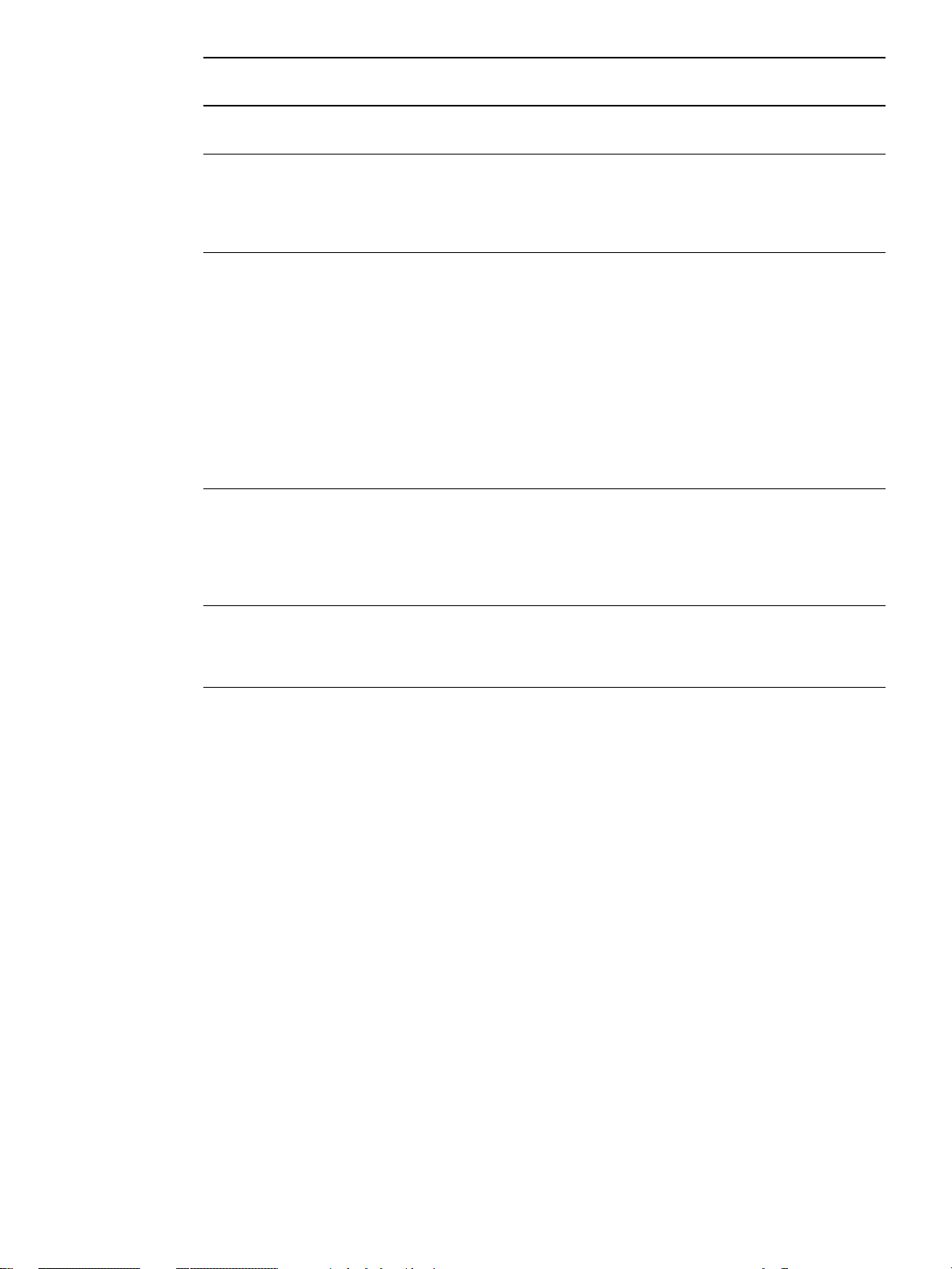
증상 발생 원인 해결 방법
인쇄 오류
인쇄 작업이 원하는 프린터
로 전송되지 않습니다.
프린터가 인쇄하는 동안 컴
사용할 수 없습니다
퓨터를
밀폐형 PostScript(EPS) 파
일이 올바른 글꼴로 인쇄되
지 않습니다.
문서가 New York, Geneva,
Monaco 글꼴로 인쇄되지
않습니다.
동일하거나 유사한 이름의
다른 컴퓨터가 인쇄 작업을
수신했기 때문일 수 있습니
다.
배경 인쇄가 선택되지 않았
.
습니다.
이 문제는 일부 소프트웨어
응용 프로그램에서 발생합
니다.
구성 페이지에 표시된 AppleTalk 프린터 이름을 확
인하십시오.
LaserWriter 8.3
선택자에서 배경 인쇄를 선택하십시오.이제 상태
메시지가 프린트 모니터로 전송되므로 컴퓨터가
프린터로 전송할 데이터를 처리하는 동안에도 작
업을 계속할 수 있습니다.
LaserWriter 8.4 이상
파일, 데스크탑 인쇄, 배경 인쇄를 선택하여 배경
인쇄를 선택하십시오.
인쇄하기 전에 EPS 파일에 포함된 글꼴을 프린터
로 다운로드하십시오.
이진 인코딩 대신에 ASCII 형식으로 파일을 전송
하십시오.
페이지 설정 대화 상자에서 옵션을 선택하여 대체
글꼴 선택을 해제하십시오.
KOWW 일반적인 Macintosh 문제 75
Page 86

증상 발생 원인 해결 방법
USB 문제
타사의USB 카드로 인쇄할
수 없습니다.
선택자에 USB로 연결된
HP LaserJet 프린터가 나타
나지 않습니다.
이 오류는 USB 프린터용
소프트웨어가 설치되지 않
은 경우 발생합니다.
이 문제는 소프트웨어 또는
하드웨어 구성 요소에 의해
발생합니다.
타사의 USB 카드를 추가할 경우 Apple의 USB 어
댑터 카드 지원 소프트웨어가 필요합니다. 이 소프
트웨어의 최신 버전은 Apple 웹 사이트에서 구하
실 수 있습니다.
소프트웨어 문제 해결
● Macintosh가 USB를 지원하는지 확인하십시
오.
● Macintosh에 Mac OS 8.6 이상의 버전이 설치
되어 있는지 확인하십시오.
하드웨어 문제 해결
● 프린터가 켜져 있는지 확인하십시오.
● USB 케이블이 제대로 연결되어 있는지 확인
하십시오.
● 적절한 고속 USB 케이블을 사용하고 있는지
확인하십시오.
● 체인에서 전원이 연결된 USB 장치가 너무 많
지 않은지 확인하십시오.체인에서 모든 장치
의 연결을 끊은 후 호스트 컴퓨터의 USB 포트
에 케이블을 직접 연결하십시오.
● 체인의 행에 두 개 이상의 무전원 USB 허브가
있는지 확인하십시오.체인에서 모든 장치의
연결을 끊은 후 호스트 컴퓨터의 USB 포트에
케이블을 직접 연결하십시오.
주
iMac 키보드는 무전원 USB 허브입니다.
LaserWriter 드라이버의 선
택자에 USB 장치가 나타나
지 않습니다.
HP LaserJet 1300 시리즈 프린터의 경우 Apple
Desktop 유틸리티를 사용하여 프린터를 설정하십
시오.
76 6장 KOWW
Page 87

증상 발생 원인 해결 방법
OS X 문제
프린터 기능이 나타나지 않
습니다.
OS X v10.2에서
"
랑데부
"(mDNS)를
않습니다
지
용지함 2가 프린터에 설치
되어 있어도 설치된 옵션으
로 나타나지 않습니다.
(HP LaserJet 1300 시리즈
만)
프린터가
사용하
.
프린터에 적합하지 않은
PPD를 선택했습니다.
다음과 같이 선택된 PPD를 확인하십시오.
인쇄 대화 상자에서 요약을 누릅니다. "PPD:" 설정
이 올바른지 확인합니다.
PPD 설정이 올바르지 않으면 인쇄 센터에서 프린
터를 삭제했다가 다시 추가합니다. PPD를 수동으
로 선택해야 할 수도 있습니다.
HP Jetdirect 카드를 랑데부가 지원되는 버전으로
업그레이드해야 할 수도 있습니다.
설치 가능한 옵션을 수동으로 선택할 수 있는 기능
은 Mac OS X v10.2 이상에서만 지원됩니다.
KOWW 일반적인 Macintosh 문제 77
Page 88

hp LaserJet 1300 시리즈 프린터용 대체 PostScript 프린터 설명
(PPD) 선택
Mac OS 9.x
1 Apple 메뉴에서 선택자를 엽니다.
2 LaserWriter 아이콘을 누릅니다.
3 여러 개의 영역에 걸친 네트워크에 프린터를 설치한 경우 AppleTalk 영역 상자에서 프린터가
위치할 영역을 선택합니다.
4 PostScript 프린터 선택 상자에서 사용할 프린터 이름을 누릅니다.(두 번 누르면 다음 몇 단계가
즉시 실행됩니다.)
5 설정을 누릅니다.(이 단추의 이름은 최초 설정입니다.)
6PPD 선택...을 누릅니다.
7 목록에서 원하는 PPD를 찾은 다음 선택을 누릅니다.원하는 PPD가 없을 경우 다음 옵션 중 하
나를 선택하십시오.
• 유사한 기능을 가진 프린터용 PPD를 선택합니다.
• 다른 폴더에서 PPD를 선택합니다.
• 일반 사용을 눌러서 일반 PPD를 선택합니다.일반 PPD를 사용하면 인쇄할 수는 있지만 사
용할 수 있는 프린터 기능이 제한됩니다.
8 설정 대화 상자에서 선택을 누른 다음 확인을 눌러서 선택자로 돌아갑니다.
주 수동으로 PPD를 선택하는 경우 PostScript 프린터 선택 상자에 선택된 프린터 옆에 아이콘이 나타
나지 않을 수 있습니다. 아이콘을 표시하려면 선택자에서 설정을 누르고 프린터 정보를 누른 다음
정보 갱신을 누르십시오.
9 선택자를 닫습니다.
Mac OS X
1 인쇄 센터에서 프린터를 삭제합니다.
2 PPD를 수동으로 선택할 수 있는 옵션을 사용하여 프린터를 다시 추가합니다.
프린터 이름 바꾸기(hp LaserJet 1300 시리즈만)
프린터 이름을 변경하려면 선택자에서 프린터를 선택하기 전에 이름을 변경하십시오.선택자에서
프린터를 선택한 후에 프린터 이름을 변경하려면 선택자로 돌아가서 프린터를 다시 선택해야 합니
다.
HP LaserJet 유틸리티에서 프린터 이름 설정 기능을 사용하여 프린터 이름을 변경하십시오.
해결
방법 찾기로 돌아가기.
78 6장 KOWW
Page 89

PostScript(PS) 오류 문제 해결
다음 상황은 PS 언어에만 국한되며 여러 프린터 언어가 사용 중일 때 발생합니다.
주 PS 오류 발생 시 오류 메시지가 인쇄되거나 화면에 표시되게 하려면 인쇄 옵션 대화 상자를 열고 PS
오류 항목 옆에 있는 해당란에 원하는 선택 사항을 누르십시오. 내장 웹 서버에서도 이 옵션을 열 수
있습니다.
PS 오류
증상 발생 원인 해결
지정한 서체 대신에 Courier(프
린터의 기본 서체)로 작업이 인
쇄됩니다.
Legal 용지가 여백이 잘린 상태
로 인쇄됩니다.
PS 오류
한계 점검 오류 인쇄 작업이 너무 복잡합니다. 600 dpi 해상도로 인쇄하거나, 인쇄 내용을
VM 오류 글꼴 오류 프린터 드라이버에서 글꼴 무제한 다운로
범위 확인 글꼴 오류 프린터 드라이버에서 글꼴 무제한 다운로
페이지가 인쇄됩니다.PS 인쇄 작업이 아닙니다. 인쇄 작업이 PS 작업인지 확인하십시오. 소
요청한 서체가 다운로드되지
않습니다. PS 인쇄 작업이 수
신되기 전에 PCL 작업을 인쇄
하기 위해 인쇄 언어를 전환하
였기 때문일 수 있습니다.
인쇄 작업이 너무 복잡합니다. 600dpi 해상도로 인쇄하거나, 인쇄 내용을
원하는 글꼴을 다운로드한 다음 다시 인쇄
하십시오. 글꼴의 유형과 위치를 확인하십
시오. 해당할 경우 프린터로 다운로드하십
시오. 소프트웨어 설명서를 참조하십시오.
단순화하거나, 메모리를 추가로 설치하십
시오.
프트웨어 응용 프로그램을 설정해야 하는
지 또는 PS 헤더 파일이 프린터로 전송되는
지 확인하십시오.
단순화하거나, 메모리를 추가로 설치하십
시오.
드를 선택하십시오.
드를 선택하십시오.
방법 찾기로 돌아가기.
해결
KOWW PostScript(PS) 오류 문제 해결 79
Page 90

용지 취급 문제
다음 중에서 문제를 가장 잘 설명한 항목을 선택하십시오.
● 용지 걸림
● 비스듬하게(비뚤어지게) 인쇄됩니다.
● 프린터에서 용지가 한 번에 2장 이상 공급됩니다.
● 프린터가 용지함에서 용지를 잡아 당기지 않습니다.
● 프린터에 용지가 말립니다.
● 인쇄된 용지가 올바른 경로로 나오지 않습니다.
● 인쇄 작업이 너무 느립니다.
용지 취급 문제
문제 해결
용지 걸림 ● 자세한 내용은 용지 걸림 해결하기를 참조하십시오.
● 사양에 맞는 용지로 인쇄하고 있는지 확인합니다. 자세한 내용은 프린
터 용지 사양을 참조하십시오.
● 구김, 접힘, 손상이 없는 용지로 인쇄하고 있는지 확인합니다.
● 프린터가 깨끗한지 확인합니다. 자세한 내용은 프린터 청소를 참조하십
시오.
● 직접 출력함 경로로 인쇄하고 있다면, 덮개를 닫았다가 다시 열어서 초록
색 해제 레버가 닫혀있는지 반드시 확인합니다.
비스듬하게(비뚤어지게) 인쇄
됩니다.
프린터에서 용지가 한 번에 2장
이상 공급됩니다.
프린터가 용지함에서 용지를 잡
아 당기지 않습니다.
프린터에 용지가 말립니다.
인쇄된 용지가 올바른 경로로
나오지 않습니다.
● 자세한 내용은 비뚤어진 페이지를 참조하십시오.
● 용지 조정대를 사용 중인 용지의 너비와 길이에 맞게 조정한 다음 다시
인쇄해 봅니다. 자세한 내용은 프린터
용지 조정대 또는 용지함에 용지
넣기를 참조하십시오.
● 용지함이 가득 차 있을 수 있습니다. 자세한 내용은 용지함에 용지 넣기
를 참조하십시오.
● 용지에 구김, 접힘, 손상이 없는지 확인합니다.
● 프린터 분리 패드가 마모되었을 수 있습니다. 자세한 내용은 프린터 분리
패드 교환하기를 참조하십시오.
● 프린터가 수동 공급 모드가 아닌지 확인합니다. 자세한 내용은 상태 표시
등 패턴을 참조하십시오.
● 픽업 롤러에 먼지나 이물질이 끼었거나 손상되었을 수 있습니다. 자세한
설명은 픽업
● 자세한 내용은 용지 말림 또는 뒤틀림을 참조하십시오.
● 직접 출력함 덮개를 열고 고속으로 인쇄해 보십시오. 자세한 내용은 용
롤러 청소하기 또는 픽업 롤러 교환하기를 참조하십시오.
지 경로 또는 용지를 참조하십시오.
직접 출력함 덮개를 열거나 닫아 사용하려는 출력 경로를 지정합니다. 자세
한 내용은 용지
경로를 참조하십시오.
80 6장 KOWW
Page 91

용지 취급 문제 (계속)
문제 해결
인쇄 작업이 너무 느립니다. 프린터의 최대 속도는 HP LaserJet 1150 프린터의 경우 분당 18페이지,
HP LaserJet 1300 시리즈 프린터의 경우 분당 20페이지입니다. 인쇄 작업이
너무 복잡할 수 있습니다. 아래 조치를 수행하십시오.
● 문서의 복잡도를 줄입니다. (예를 들어, 그래픽의 수를 줄입니다.)
● 프린터 드라이버에서 용지 종류를 일반 용지로 설정합니다.
• 이 상태에서 무거운 용지를 사용하면 토너가 부적절하게 점착
될 수 있습니다.
● 프린터 메모리를 추가합니다. DIMM 메모리 설치(1300 시리즈만)를 참
조하십시오.
● 좁은 용지나 무거운 용지를 사용하면 인쇄 속도가 느려집니다. 일반 용지
를 사용하십시오.
방법 찾기로 돌아가기.
해결
KOWW 용지 취급 문제 81
Page 92

인쇄된 페이지가 화면에 나타난 것과 다릅니다
다음 중에서 문제를 가장 잘 설명한 항목을 선택하십시오.
● 왜곡되거나, 부정확하거나, 불완전한 텍스트
● 그래픽이나 텍스트 누락, 또는 공백 페이지
● 페이지 포맷이 다른 프린터와 다릅니다.
● 그래픽 품질
인쇄된 페이지 문제
문제 해결
왜곡되거나, 부정확하거나, 불
완전한 텍스트
그래픽이나 텍스트 누락, 또는
공백 페이지
병렬 또는
아래 조치를 수행하십시오.
● 케이블을 양쪽 끝에서 모두 분리한 후 다시 연결합니다.
● 정상적으로 인쇄되었던 문서를 인쇄해 보십시오.
● 가능한 경우 케이블과 프린터를 다른 컴퓨터에 연결하여
●
소프트웨어를 설치할 때 잘못된 프린터 드라이버를 선택했을
수 있습니다. 프린터 등록 정보에서 HP LaserJet 1150 또는
HP LaserJet 1300이 선택되어 있는지 확인하십시오.
소프트웨어 응용 프로그램에 문제가 있을 수 있습니다. 다른
소프트웨어 응용 프로그램에서 인쇄해 보십시오.
● 파일에 공백 페이지가 포함되어 있지 않은지 확인하십시
● 밀봉 테이프가 잉크 카트리지에 아직 부착되어 있을 수도
● 프린터 등록 정보의 그래픽 설정이 인쇄 중인 작업 유형에
USB
케이블이 느슨하거나 결함이 있을 수 있습니다
정상적으로 인쇄되었던 문서를 인쇄해 보십시오.
새
IEEE-1284 호환 병렬 또는 USB
보십시오
해
오.
있습니다. 잉크 카트리지를 꺼내 밀봉 테이프를 빼내십시
오. 잉크 카트리지를 다시 설치하십시오. 자세한 설명은 잉
크 카트리지 교환을 참조하십시오. 프린터를 점검하려면
진행 단추를 눌러 데모 페이지를 인쇄하십시오.
올바르지 않을 수 있습니다. 프린터 등록 정보에서 다른 그
래픽 설정을 시도해 보십시오. 자세한 내용은
.
소모품 및 부속품 주문
케이블을 사용하여 시도
을 참조하십시오
.
프린터 등
록 정보(드라이버)를 참조하십시오.
● 프린터 드라이버가 인쇄 중인 작업 유형에 적합하지 않을
수 있습니다. HP LaserJet III 프린터 드라이버와 같은 다른
프린터 드라이버(소프트웨어)를 사용해 보십시오.
.
주
다른 프린터 드라이버를 사용하면 제품의 일부 기능을 사
용할 수 없습니다.
82 6장 KOWW
Page 93
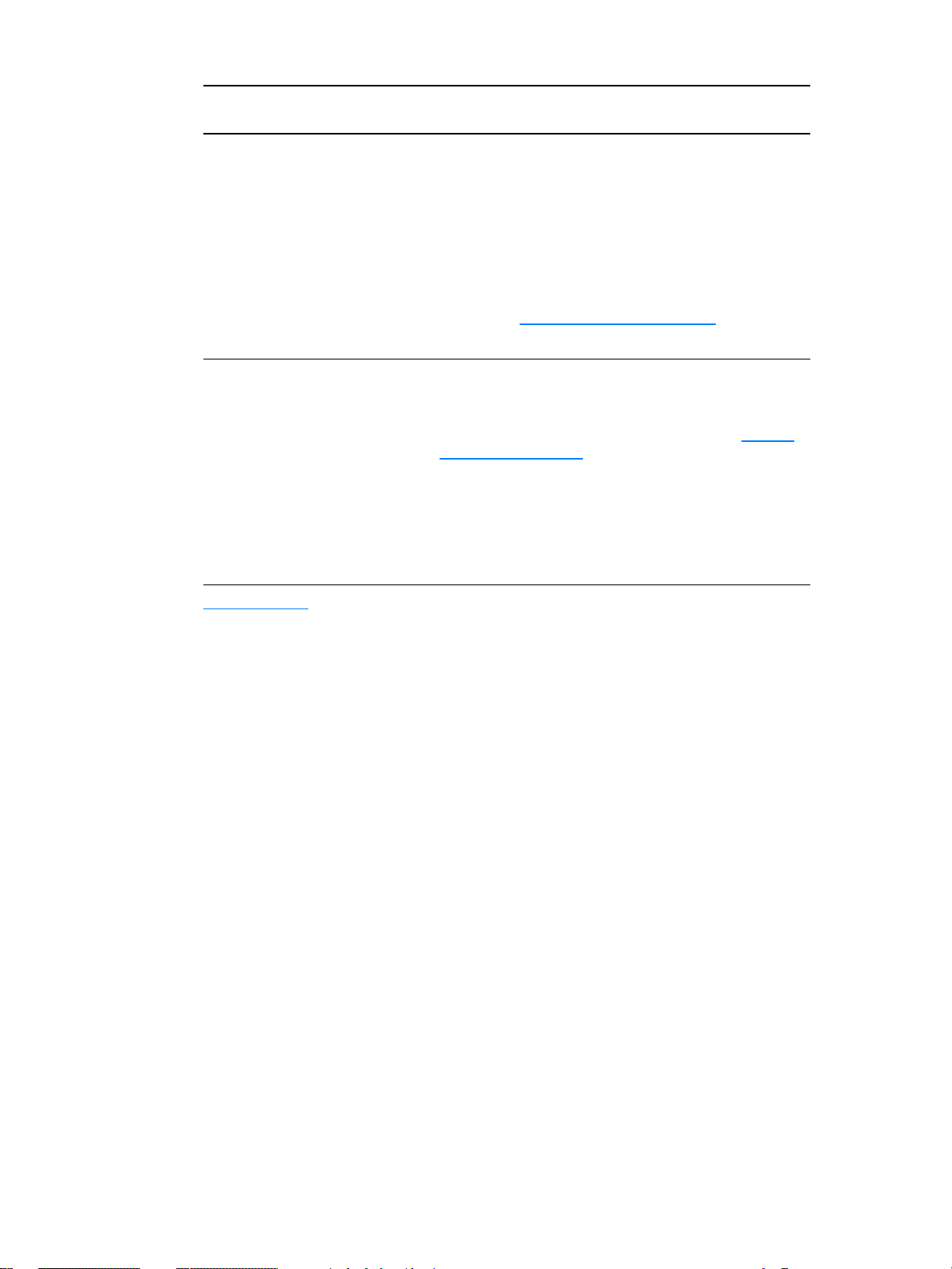
인쇄된 페이지 문제 (계속)
문제 해결
페이지 포맷이 다른 프린터와
다릅니다.
그래픽 품질 그래픽 설정이 인쇄 작업에 부적합할 수 있습니다. 아래 조치
구버전 또는 다른 프린터 드라이버(프린터 소프트웨어)를 사용
해서 문서를 작성했거나 소프트웨어의 프린터 등록 정보 설정
이 다르면, 새 프린터 드라이버나 설정을 사용해서 인쇄할 때
페이지 포맷이 바뀔 수 있습니다.이 문제를 해결하려면 다음을
시도해 보십시오.
● 인쇄에 사용하는 HP LaserJet 프린터의 종류와 상관없이
동일한 프린터 드라이버(프린터 소프트웨어)와 프린터 등
록 정보 설정을 사용하여 문서를 작성하고 인쇄합니다.
● 해상도, 용지 크기, 글꼴 설정, 기타 설정을 변경합니다. 자
세한 내용은
오.
를 수행하십시오.
● 프린터 등록 정보에서 해상도와 같은 그래픽 설정을 확인
하고 필요에 따라 조정하십시오. 자세한 내용은
프린터 등록 정보(드라이버)를 참조하십시
프린터
등록 정보(드라이버)를 참조하십시오.
● HP LaserJet III 프린터 드라이버와 같은 다른 프린터 드라
이버(소프트웨어)를 사용해 보십시오.
주
다른 프린터 드라이버를 사용하면 제품의 일부 기능을 사
용할 수 없습니다.
해결
방법 찾기로 돌아가기.
KOWW 인쇄된 페이지가 화면에 나타난 것과 다릅니다 83
Page 94
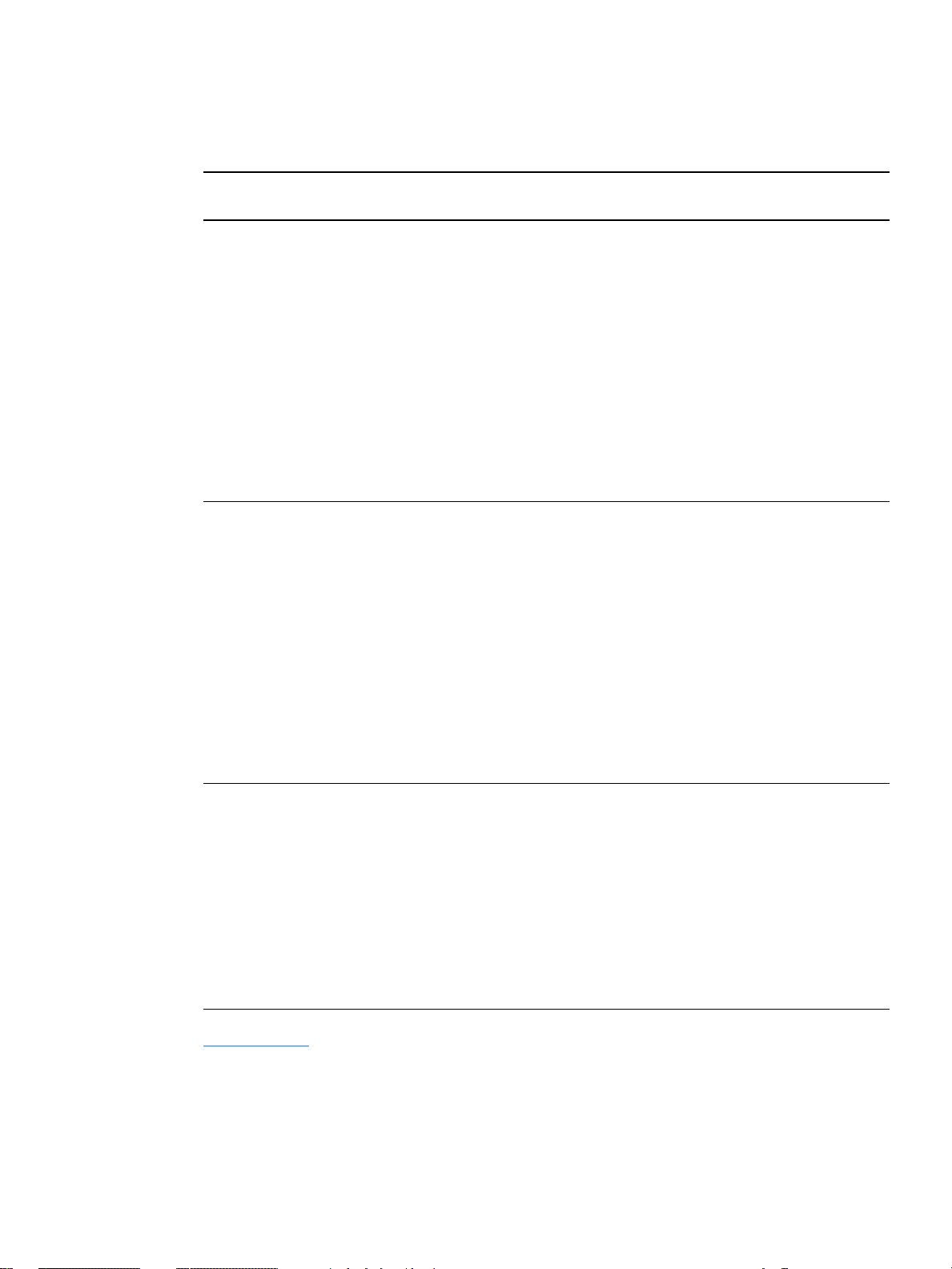
프린터 소프트웨어 문제
프린터 소프트웨어 문제
문제 해결
HP LaserJet 1150 또는
HP LaserJet 1300 프린터의 프
린터 드라이버가 프린터 폴더에
표시되어 있지 않습니다.
소프트웨어 설치 도중 오류 메
시지가 나타났습니다.
● 프린터 소프트웨어를 다시 설치하십시오. Windows 시스템 트레이에서
시작을 누르고 프로그램을 선택한 다음 HP LaserJet 1150 또는
HP LaserJet 1300을
C
D-ROM에서 프린터 소프트웨어를 설치합니다. 프린터의 전원을 다시
켜십시오.
주
실행 중인 모든 응용 프로그램을 닫으십시오.시스템 트레이에 아이콘
이 있는 응용 프로그램을 닫으려면 아이콘을 마우스 오른쪽 단추로 누
르고 닫기 또는 사용 안함을 선택합니다.
● USB 케이블 플러그를 PC의 다른 USB 포트에 꽂아 보십시오.
● 공유 프린터로 인쇄를 하려는 경우 Windows 시스템 트레이에서 시작
을 누르고 설정을 선택한 다음 프린터를 선택하십시오. [프린터 추가]
아이콘을 두 번 누릅니다.프린터 추가 마법사에서 지시 사항에 따릅니
다.
● 프린터 소프트웨어를 다시 설치하십시오. Windows 시스템 트레이에서
시작을 누르고 프로그램을 선택한 다음 HP LaserJet 1150 또는
HP LaserJet 1300을
에
CD-ROM
켜십시오.
주
실행 중인 모든 응용 프로그램을 닫으십시오.시스템 트레이에 아이콘
이 있는 응용 프로그램을 닫으려면 아이콘을 마우스 오른쪽 단추로 누
르고 닫기 또는 사용 안함을 선택합니다.
●
프린터 소프트웨어를 설치 중인 드라이브의 여유 공간을 확인하십시오
필요
설치하십시오.
● 필요하다면 디스크 조각 모음을 실행한 다음 프린터 소프트웨어를 다
시 설치하십시오.
서 프린터 소프트웨어를 설치합니다. 프린터의 전원을 다시
하다면 가능한 한 많은 공간을 비우고 프린터 소프트웨어를 다시
선택하고 제거를
선택하고 제거를
누릅니다. 프린터를 끄십시오
누릅니다
.
프린터를 끄십시오
.
.
.
프린터가 준비 모드에 있으나
인쇄되지 않음
방법 찾기로 돌아가기.
해결
● 프린터 소프트웨어를 다시 설치하십시오. Windows 시스템 트레이에서
시작을 누르고 프로그램을 선택한 다음 HP LaserJet 1150 또는
HP LaserJet 1300을 선택하고 제거를 누릅니다. 프린터를 끄십시오.
CD-ROM에서 프린터 소프트웨어를 설치합니다. 프린터의 전원을 다시
켜십시오.
주
실행 중인 모든 응용 프로그램을 닫으십시오.시스템 트레이에 아이콘
이 있는 응용 프로그램을 닫으려면 아이콘을 마우스 오른쪽 단추로 누
르고 닫기 또는 사용 안함을 선택합니다.
● 데모 페이지 인쇄를 인쇄합니다. 데모 페이지를 인쇄하려면 진행 단추
를 누릅니다.
84 6장 KOWW
Page 95

인쇄 품질 향상시키기
이 단원에서는 인쇄 결함 구분 및 교정에 관해 설명합니다
옅은 인쇄 또는 흐린 인쇄
토너 얼룩
● 토너가 떨어져 갑니다. 자세한 내용은 토너 재분배를 참조하십시
오.
● 용지가 Hewlett-Packard의 용지 사양에 맞지 않을 수 있습니다(예
를 들면 용지에 습기가 많거나 표면이 너무 거친 경우). 자세한 내
용은 프린터 용지 사양을 참조하십시오.
● 페이지 전체가 옅게 인쇄된 경우 인쇄 밀도가 너무 옅게 조정되거
나 절약 모드가 켜져 있을 수 있습니다.프린터 등록 정보에서 인
쇄 농도를 조정하고 절약 모드를 해제하십시오. 자세한 내용은 토
너 절약을 참조하십시오.
● 용지가 Hewlett-Packard의 용지 사양에 맞지 않을 수 있습니다(예
를 들면 용지에 습기가 많거나 표면이 너무 거친 경우). 자세한 내
프린터 용지 사양을 참조하십시오.
용은
● 프린터에 청소가 필요할 수 있습니다. 자세한 설명은 프린터 청소
또는 프린터
용지 경로 청소를 참조하십시오.
부분적 인쇄 누락
● 용지 한 장에 결함이 있을 수 있습니다. 다시 인쇄해 보십시오.
● 용지의 수분 함량이 고르지 않거나 용지 표면에 습기찬 부분이 있
습니다. 새 용지로 인쇄해 보십시오. 자세한 내용은
프린터 용지
사양을 참조하십시오.
● 용지 더미가 불량합니다. 제조 공정에서 토너를 흡수하지 않는 부
분이 형성되었을 수 있습니다. 다른 종류 또는 다른 회사의 용지를
사용해 보십시오.
● 잉크 카트리지에 결함이 있을 수 있습니다. 자세한 내용은 잉크 카
트리지 교환을 참조하십시오.
주 이 절차에 의해 문제가 해결되지 않으면 HP 공인 대리점이나 서비스 센터로 문의하십시오.
수직선
● 우선 용지함이 제대로 장착되었는지 확인합니다.
● 잉크 카트리지 내부의 감광 드럼이 손상되었을 수 있습니다. 새
HP 잉크 카트리지를 설치하십시오. 자세한 설명은 잉크
지 교환을 참조하십시오.
카트리
KOWW 인쇄 품질 향상시키기 85
Page 96

회색 배경
토너가 번짐
● 우선 용지함이 제대로 장착되었는지 확인합니다.
● HP 도구 또는 내장 웹 서버를 통해 인쇄 농도 설정을 낮추십시오.
이렇게 하면 배경의 음영 정도가 줄어듭니다. hp
을 참조하십시오.
● 무게가 가벼운 용지로 바꾸십시오. 자세한 내용은 프린터 용지
도구 상자 사용
사양을 참조하십시오.
● 프린터의 환경을 점검하십시오. 아주 건조한 (습도가 낮은) 조건
에서는 배경의 음영 정도가 늘어날 수 있습니다.
● 새 HP 잉크 카트리지를 설치하십시오. 자세한 설명은 잉크 카트
리지 교환을 참조하십시오.
● 용지의 앞 가장자리에 토너 번짐이 나타나면 용지 조정대가 더럽
기 때문입니다. 보풀이 없는 마른 천으로 용지 조정대를 닦으십시
오. 자세한 내용은 프린터 청소를 참조하십시오.
● 용지 종류와 품질을 확인하십시오.
● 새 HP 잉크 카트리지를 설치해 보십시오. 자세한 설명은 잉크 카
트리지 교환을 참조하십시오.
● 퓨저 온도가 너무 낮을 수 있습니다. 프린터 드라이버에서 적절한
용지 종류가 선택되어 있는지 확인하십시오.
묻어나는 토너
반복적 수직 결함
● 프린터 내부를 청소하십시오. 자세한 설명은 프린터 청소를 참조
하십시오.
● 용지 종류와 품질을 확인하십시오. 자세한 내용은 프린터 용지
사양을 참조하십시오.
● 새 HP 잉크 카트리지를 설치해 보십시오. 자세한 설명은 잉크 카
트리지 교환을 참조하십시오.
● 프린터 드라이버에서 적절한 용지 종류가 선택되어 있는지 확인
하십시오.
●
프린터의 플러그를 멀티탭이 아니라
● 잉크 카트리지가 손상되어 있을 수도 있습니다. 페이지의 동일 지
점에 반복적인 표시가 생기면, 새 HP 잉크 카트리지를 설치하십
시오. 자세한 설명은 잉크
● 내부 부품에 토너가 묻었을 수 있습니다. 자세한 내용은 프린터
청소를 참조하십시오. 결함이 용지의 뒷면에 발생하는 경우 몇 장
만 더 인쇄하면 문제가 저절로 해결됩니다.
● 프린터 드라이버에서 적절한 용지 종류가 선택되어 있는지 확인
하십시오.
카트리지 교환을 참조하십시오.
AC
콘센트에 직접 꽂습니다
.
86 6장 KOWW
Page 97

글자가 찌그러짐
비뚤어진 페이지
용지 말림 또는 뒤틀림
● 글자의 모양이 납작하게 잘못 인쇄된 경우 용지가 너무 매끄럽기
때문일 수 있습니다. 다른 종류의 용지를 사용해 보십시오. 자세
한 내용은
● 글자가 물결형으로 잘못 인쇄된 경우 프린터를 수리해야 합니다.
구성 페이지를 인쇄합니다. 글자가 잘못 인쇄되는 경우, HP 공인
대리점이나 서비스 담당자에게 문의하십시오. 자세한 내용은 HP
프린터 용지 사양을 참조하십시오.
연락 방법을 참조하십시오.
● 용지를 올바로 넣었는지, 용지 조정대가 용지에 대해 너무 빡빡하
거나 헐겁게 조정되지 않았는지 확인하십시오. 자세한 내용은 용
지함에 용지 넣기를 참조하십시오.
● 용지함에 용지가 너무 많을 수 있습니다. 자세한 내용은 용지함에
용지 넣기를 참조하십시오.
● 용지 종류와 품질을 확인하십시오. 자세한 내용은 프린터 용지
사양을 참조하십시오.
주름 또는 접힌 자국
● 용지 종류와 품질을 확인하십시오. 온도와 습도가 높으면 용지 말
림이 발생할 수 있습니다. 자세한 내용은
조하십시오.
● 용지가 용지함에 너무 오래 보관된 것일 수도 있습니다. 용지함에
서 용지 뭉치를 뒤집어 놓으십시오.또한 용지함에 들어 있는 용지
를 180도 회전시켜 보십시오.
● 직접 출력함 덮개를 열고 고속으로 인쇄해 보십시오. 자세한 내용
은 용지
● 퓨저 온도가 너무 높을 수 있습니다. 프린터 드라이버에서 적절한
용지 종류가 선택되어 있는지 확인하십시오. 문제가 지속될 경우
투
지 종류를 선택하십시오.
● 용지를 제대로 넣었는지 확인합니다. 자세한 내용은 용지함에 용
지 넣기를 참조하십시오.
● 용지 종류와 품질을 확인하십시오. 자세한 내용은 프린터 용지
경로를 참조하십시오.
명 필름이나 가벼운 용지와 같이 낮은 퓨저 온도를 사용하는 용
프린터 용지 사양을 참
사양을 참조하십시오.
● 직접 출력함 덮개를 열고 고속으로 인쇄해 보십시오. 자세한 내용
은 용지
● 용지함의 용지를 뒤집어 놓아 보십시오. 또한 용지함에 들어 있는
용지를 180도 회전시켜 보십시오.
경로를 참조하십시오.
,
KOWW 인쇄 품질 향상시키기 87
Page 98

문자 주변의 토너 반점
해결 방법 찾기로 돌아가기.
● 대량의 토너가 문자 주위에 흩뿌려진 경우 용지가 토너를 잘 흡수
하지 못하는 경우일 수 있습니다. (소량의 토너가 흩뿌려지는 것은
레이저 인쇄에서 정상적인 현상입니다.) 다른 용지 종류를 사용해
보십시오. 자세한 내용은
● 용지함의 용지를 뒤집어 놓아 보십시오.
● 레이저 프린터용으로 제작된 용지를 사용하십시오. 자세한 내용
프린터 용지 사양을 참조하십시오.
은
프린터 용지 사양을 참조하십시오.
88 6장 KOWW
Page 99

용지 걸림 해결하기
이따금씩 인쇄 작업시 용지가 걸릴 수 있습니다. 일부 원인은 아래와 같습니다.
● 용지함에 용지를 잘못 넣었거나 너무 많이 넣었습니다. 자세한 내용은 용지함에 용지 넣기를 참
조하십시오.
● 용지가 HP 사양에 맞지 않습니다. 자세한 내용은 프린터 용지 사양을 참조하십시오.
주 새 용지를 추가할 때는 항상 용지함에서 용지를 모두 꺼내 다시 용지를 정돈하십시오. 이렇게 하면
여러 장의 용지가 한 번에 급지되는 것을 방지하여 용지 걸림 횟수를 줄일 수 있습니다.
소프트웨어의 오류와 프린터 제어판 표시등을 보면 용지 걸림을 알 수 있습니다. 자세한 내용은
태 표시등 패턴을 참조하십시오.
상
일반적인 용지 걸림 위치
● 잉크 카트리지 부분: 자세한 설명은 걸린 페이지 제거하기를 참조하십시오.
● 용지함 부분: 페이지가 여전히 용지함 외부로 삐져 나오면 페이지를 찢지 말고 가볍게 용지함
에서 꺼내 보십시오. 잘 꺼내지지 않으면 걸린
● 출력 경로: 페이지가 출력함 외부로 삐져나오면 페이지를 찢지 말고 가볍게 꺼내 보십시오. 잘
꺼내지지 않으면 걸린
페이지 제거하기를 참조하십시오.
주 용지 걸림 이후에 프린터에서 토너가 묻어날 수 있습니다. 이 때의 토너는 몇 장 인쇄한 후에 깨끗해
집니다.
페이지 제거하기를 참조하십시오.
KOWW 용지 걸림 해결하기 89
Page 100

걸린 페이지 제거하기
주의 용지 걸림 때문에 페이지에 토너가 묻어날 수 있습니다.토너가 옷에 묻은 경우 찬물로 세탁하거나
씻으십시오.
1 잉크 카트리지 덮개와 직접 출력함 덮개를 엽니다.
2 초록색 압력 해제 레버를 아래쪽으로 돌립니다. 잉크 카트리지를 제거하지 않고 용지를 제거할
수 있는 경우, 그렇게 한 다음, 단계 4를 계속합니다.
뜨거운 물을 사용하면 토너가 옷감에 영구적으로 배어 듭니다
.
주의 잉크 카트리지의 손상을 방지하려면, 직사광선 노출을 최소화합니다.
3 잉크 카트리지를 꺼내 옆에 놓습니다.
90 6장 KOWW
